Page 1

__________________________________________________________________________________
1 ARTURIA – DrumBrute – MANUEL DE L’UTILISATEUR
MANUEL DE L’UTILISATEUR
DRUMBRUTE
SYNTHÉTISEUR DE BATTERIE ANALOGIQUE
Page 2
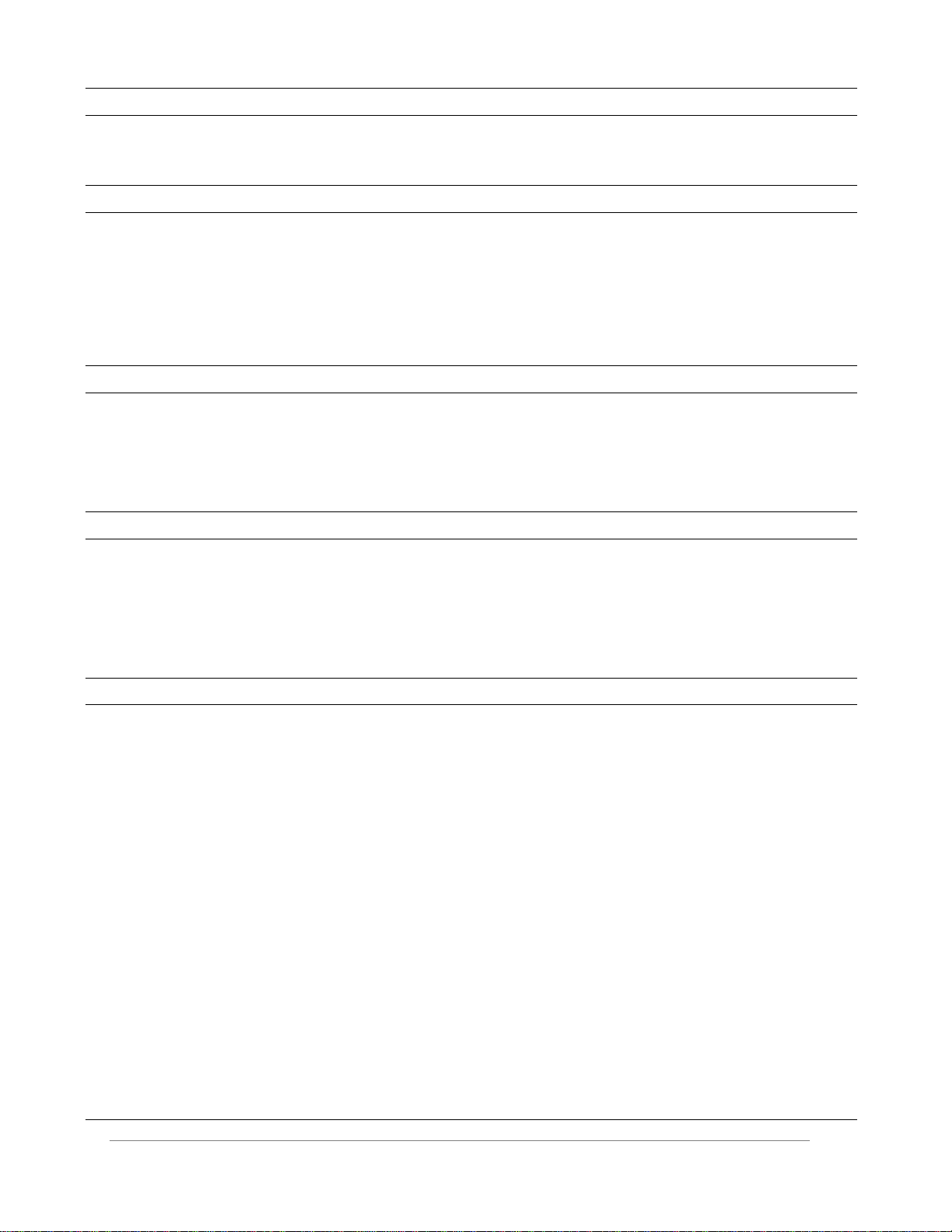
Direction
Frédéric Brun
Engineering
Mickey Delp of Delptronics
Yannick Bellance
Olivier Delhomme
Design
Glen Darcey
DesignBox
Sound Design
Glen Darcey
Adrien Courdavault
Valentin Lepetit
Nicolas Dubois
Adrien Courdavault
Morgan Perrier
Baptiste Le Goff
Victor Morello
Jean-Baptiste Arthus
Manual
Randy Lee
© ARTURIA SA – 2016 – All rights reserved.
11 Chemin de la Dhuy
38240 Meylan
FRANCE
http://www.arturia.com
Les informations contenues dans ce manuel sont susceptibles d’être modifiées sans préavis et n’engagent aucunement la
responsabilité d’Arturia. Le logiciel décrit dans ce manuel est fourni selon les termes d’un contrat de licence ou d’un
accord de non-divulgation. Le contrat de licence spécifie les termes et conditions de son utilisation licite. Ce manuel ne
peut être reproduit ou transmis sous n’importe quelle forme ou dans un but autre que l’utilisation personnelle de
l’utilisateur, sans la permission écrite de la société ARTURIA S.A.
Tous les autres produits, logos ou noms de sociétés cités dans ce manuel sont des marques ou des marques déposées
appartenant à leurs propriétaires respectifs. Édition du 15 octobre 2016
ARTURIA – DrumBrute – USER’S MANUAL 2
Page 3
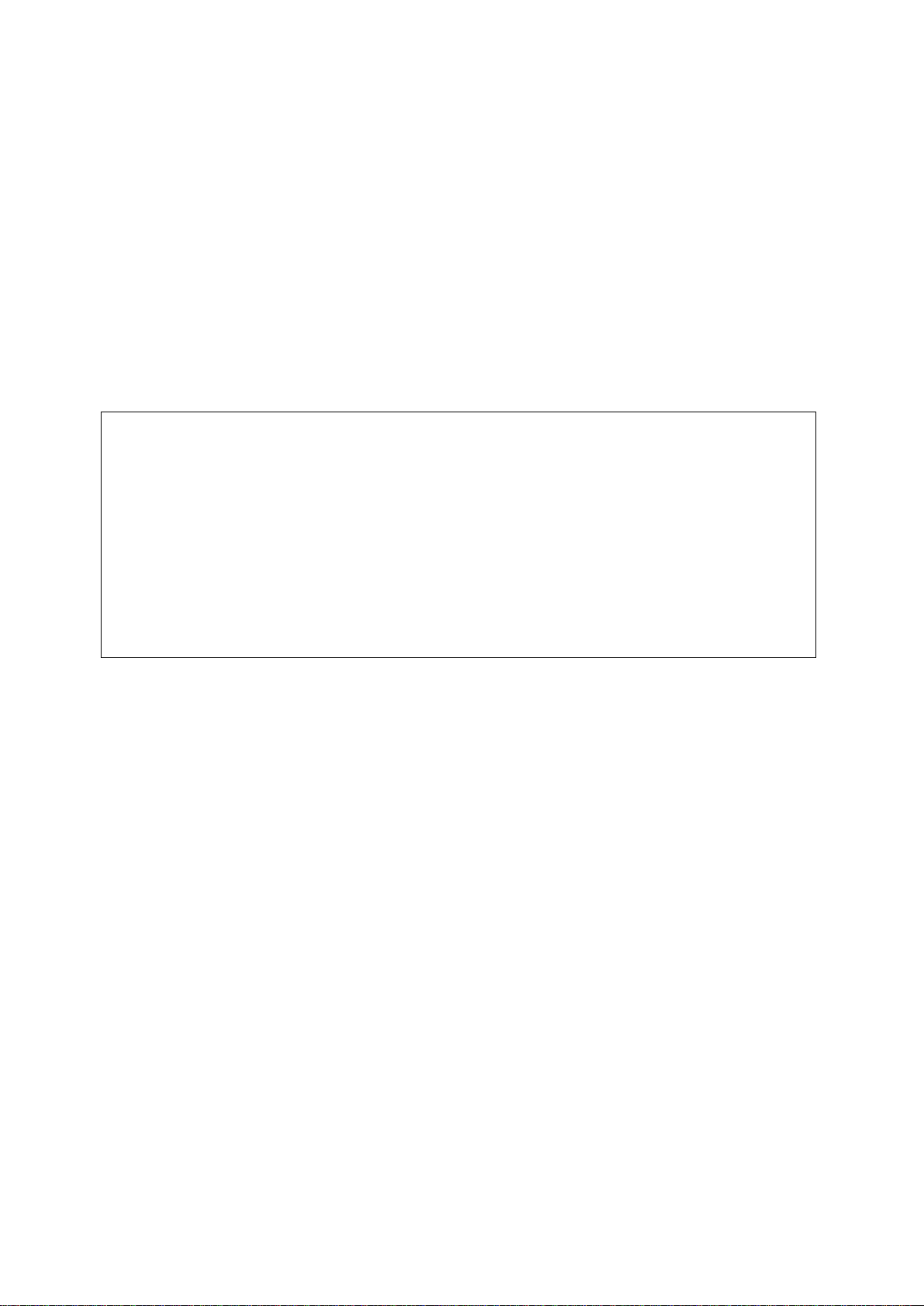
__________________________________________________________________________________
3 ARTURIA – DrumBrute – MANUEL DE L’UTILISATEUR
Ce manuel décrit les caractéristiques techniques et le fonctionnement du DrumBrute
d’Arturia, un synthétiseur de batterie analogique, séquenceur de motifs et périphérique
de performance live complet.
Cet ensemble comprend :
Un synthétiseur de batterie analogique DrumBrute, ainsi qu’un numéro de série et
un code d’activation. Ces informations sont indispensables afin d’enregistrer votre
DrumBrute en ligne.
Une alimentation DC. L’utilisation de l’alimentation incluse est obligatoire, une
autre alimentation pourrait endommager l’appareil.
Un câble USB
Un Guide de Démarrage Rapide
Assurez-vous d’enregistrer votre DrumBrute le plus vite possible ! Il y a un
autocollant sur le panneau arrière contenant le numéro de série et le code d’activation
de votre appareil. Ils vous seront demandés lors de l’enregistrement en ligne. Nous vous
conseillons de les mémoriser ou de prendre une photo de l’autocollant au cas où il
s’abimerait.
En enregistrant votre DrumBrute, vous bénéficierez des avantages suivants :
Cela vous permet de télécharger le manuel de l’utilisateur du DrumBrute ainsi
que la dernière version du logiciel MIDI Control Center
Vous recevrez des offres spéciales réservées uniquement aux détenteurs du
DrumBrute.
Page 4
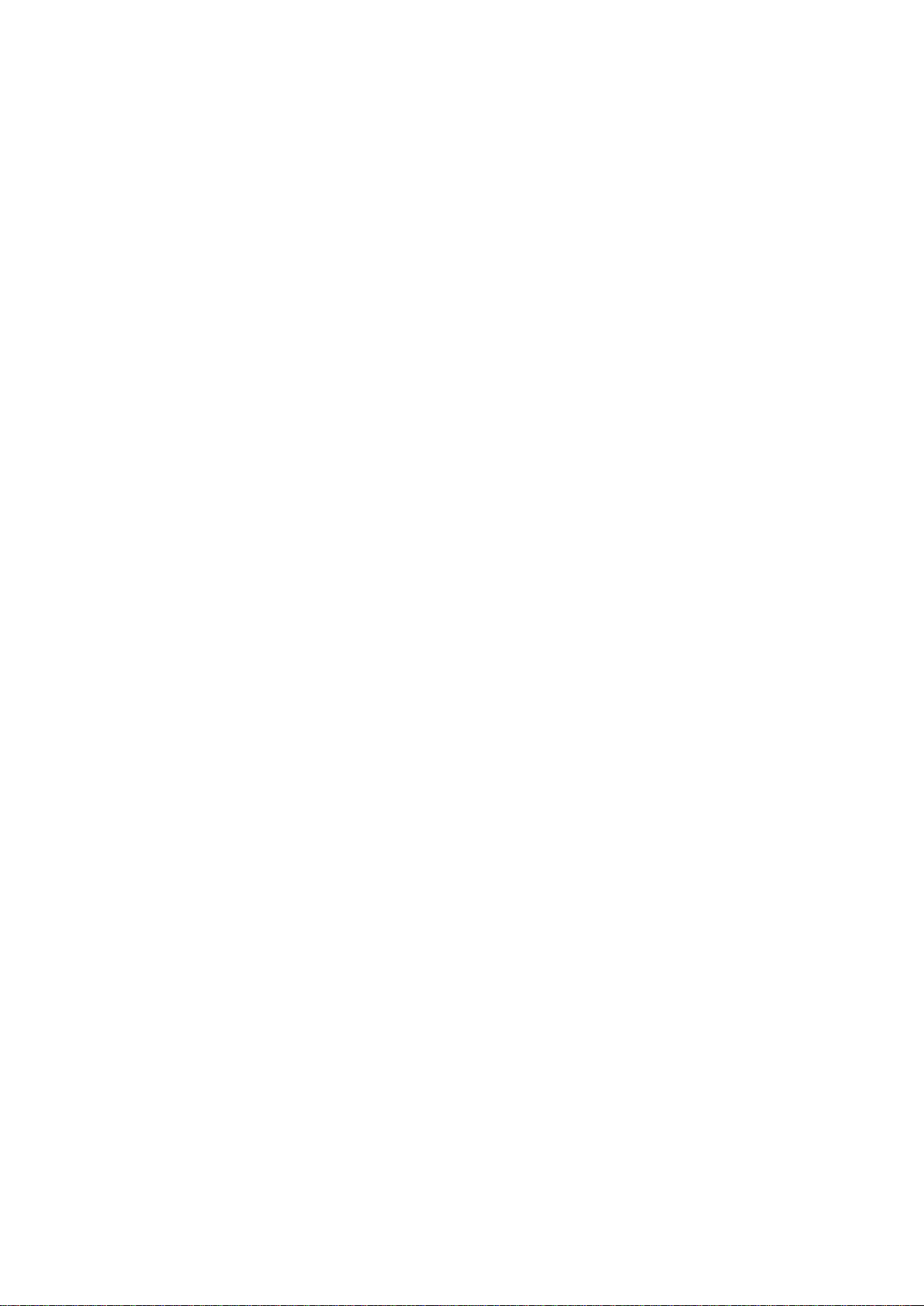
__________________________________________________________________________________
4 ARTURIA – DrumBrute – MANUEL DE L’UTILISATEUR
Informations importantes
SPÉCIFICATIONS SUSCEPTIBLES D’ÊTRE MODIFIÉES :
Les informations contenues dans ce manuel sont censées être correctes au moment de
son impression. Cependant, Arturia se réserve le droit de changer ou de modifier
n’importe quelles spécifications sans préavis ou obligation de mettre à jour l’équipement
ayant été acheté.
IMPORTANT :
Le produit et son logiciel, lorsqu’utilisés avec un ampli, des écouteurs ou un casque,
peuvent produire des niveaux sonores pouvant être à l’origine d’une perte d’audition
permanente. NE PAS s’en servir de manière prolongée à un niveau sonore trop élevé ou
inconfortable.
En cas de perte d’audition ou d’acouphènes, veuillez consulter un ORL.
REMARQUE :
Les frais de service entraînés par un manque de connaissances d’une fonction ou
caractéristique de l’appareil (lorsque le produit fonctionne convenablement) ne sont pas
couverts par la garantie du fabricant et sont, par conséquent, à la charge du propriétaire
de l’appareil. Veuillez lire attentivement ce manuel et demander conseil à votre
revendeur avant d’avoir recours à l’assistance.
LISTE NON-EXHAUSTIVE DES PRÉCAUTIONS À PRENDRE :
1. Lire et comprendre toutes les consignes.
2. Suivez toujours les instructions sur l’appareil.
3. Avant de nettoyer l’appareil, débranchez toujours le câble USB. Lors du
nettoyage, servez-vous d’un chiffon doux et sec. N’utilisez pas d’essence, d’alcool,
d’acétone, de térébenthine ou toutes autres solutions organiques. N’utilisez pas de
nettoyant liquide ou en spray, ni de chiffon trop humide.
4. N’utilisez pas l’appareil près d’une source d’eau ou d’humidité telles qu’un lavabo,
une baignoire, une piscine, ou tout autre endroit similaire.
5. Ne positionnez pas l’appareil de manière instable afin d’éviter toute chute
accidentelle.
6. Ne placez pas d’objets lourds sur l’appareil. Ne bloquez pas les ouvertures ou les
ventilations de l’appareil : ces dernières servent à faire circuler l’air afin d’éviter la
surchauffe de l’appareil. Ne placez pas l’appareil près d’une source de chaleur ou
dans un endroit dépourvu d’aération.
7. Ne tentez pas d’ouvrir ou d’insérer quelque chose dans l’appareil sous peine de
provoquer un incendie ou un choc électrique.
8. Ne versez aucun liquide sur l’appareil.
9. Ramenez toujours votre appareil dans un centre de service qualifié. Vous
invalideriez votre garantie en ouvrant ou en retirant une partie de l’appareil, et un
assemblage inapproprié pourrait entraîner des chocs électriques ou d’autres
dysfonctionnements.
10. N’utilisez pas l’appareil en cas d’orage ou de tonnerre, cela pourrait provoquer
une électrocution à distance.
11. N’exposez pas votre appareil aux rayons directs du soleil.
12. N’utilisez pas votre appareil près d’une fuite de gaz.
13. Arturia décline toute responsabilité pour tous dommages ou pertes de données
causées par un fonctionnement inapproprié de l’appareil.
Page 5
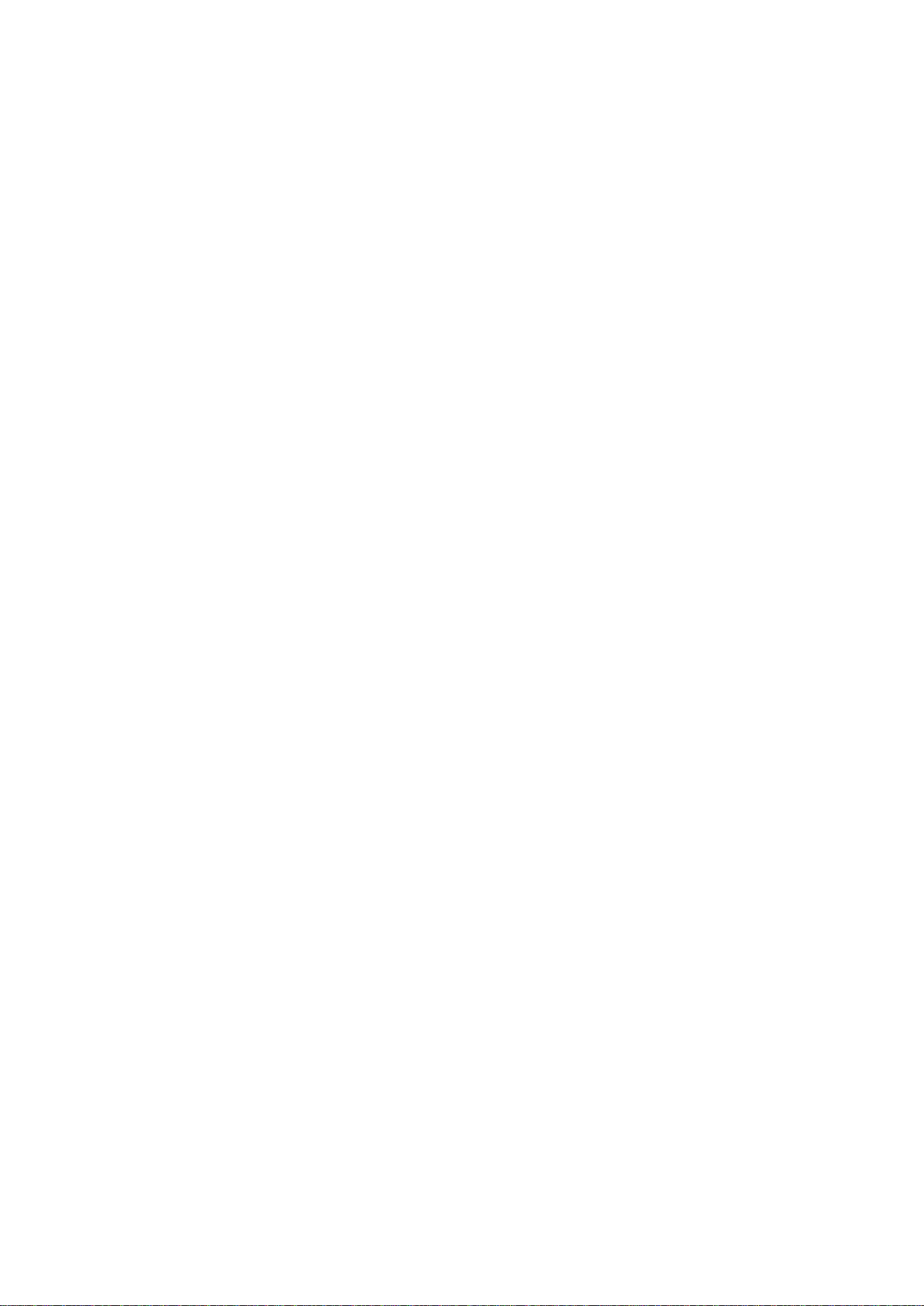
__________________________________________________________________________________
5 ARTURIA – DrumBrute – MANUEL DE L’UTILISATEUR
Table des matières
1 INTRODUCTION ……………………………………………………………………………………………9
2 PRÉSENTATION DU DRUMBRUTE ……………………………………………………...……………..10
2.1 ÉTABLIR LES CONNEXIONS ……………………………………………………………………………10
2.1.1 …avec un ordinateur …………………………………………………………………………………………..…….10
2.1.2 …avec des périphériques externes ………………………………………………………………………………...11
2.1.2.1 Appareils MIDI ………………………………………………………………………………………..11
2.1.2.2 Sources/destinations d’horloge ………………………………………………………………………..11
2.2 TRANSPORT + MOTIFS ………………………………………………………………………………….12
2.2.1 Affichage Tempo/Value ………………………………………………………………………………………………12
2.2.2 Rate/Fine/Tap Tempo ……………………………………………..…………………………………………………..12
2.2.3 Boutons de transport …………………………………………………………………………………………………12
2.2.4 Synchronisation ………………………………………………………………………………………………………..13
2.2.5 Modes du DrumBrute …………………………………………………………………………………………………13
2.2.6 Boutons de Pas ………………………………………………………………………………………………………..13
2.2.7 Copier/Effacer ……………………………………….….…………………………………………………………….14
2.2.8 Longueur de motif/Dernier pas ……………………………………………………………………………………14
2.2.9 Bouton Save …………………………………………………………………………………………………..……….14
2.3 FILTRE + EFFETS DE MOTIFS ………………………………………………………………………….15
2.3.1 Filtre de sortie …………………………………………………………………………………………………………15
2.3.2 Volume maître ………………………………………………………………………………………………………….16
2.3.3 Effets de motif ………………………………………………………………………………………………………….16
2.3.4 Roller/Looper/Répétition de pas ……………………………………………………………………………………16
2.3.4.1 Roller ……………………………………………………………………………………………………17
2.3.4.2 Looper …………………………………………………………………………………………………..17
2.3.4.3 Répétition de pas …………………………………………………………………………………………17
2.3.5 BPM global ……………………………………………………………………………………………………………..17
2.3.6 Polyrythmie …………………………………………………………………………………………………………….17
2.4 INSTRUMENTS + PADS …………………………………………………………………………….…….18
2.4.1 Commandes des instruments ……………………………………………………………………………….……….18
2.4.2 Boutons de sélection d’un instrument ……………………………………………………………….……………18
2.4.3 Pads …………………………………………………………………………………………………..…………………18
2.5 MÉTRONOME, MUTE/SOLO + SHIFT …………………………………………………………………..19
2.5.1 Métronome ……………………………………………………………………………………………………………..19
2.5.2 Boutons Mute/Solo ……………………………………………………………………………………………………19
2.5.3 Bouton Shift …………………………………………………………………………………………..………………..19
2.6 PANNEAU ARRIÈRE, PARTIE 1 …………………………………………………………………………20
2.6.1 Alimentation ……………………………………………………………………………………………………………20
2.6.2 USB ………………………………………………………………………………………………………………………20
2.6.3 Entrée/sortie MIDI ……………………………………………………………………………………………………20
2.6.4 Entrée/sortie horloge ………………………………….……………………………….…………………………….20
2.7 PANNEAU ARRIÈRE, PARTIE 2 ………………………………………………………………………..21
2.7.1 Sorties individuelles …………………………………………………………………………………………………..21
2.7.2 Sortie métronome ………………………………………………………………………………………………………21
2.7.3 Sortie mix ……………………………………………………………………………………………………………….21
2.7.4 Contrôle du volume du casque ……………………………….……………………………………………………21
2.7.5 Casque………………………...…………………………………………………………………………………………22
3 FONCTIONNEMENT DE BASE ………………………………………………………………………….23
3.1 TRAVAILLER AVEC LES MOTIFS ………………………………………………………………….……23
3.1.1 Sélectionner une banque ………………………………………………………………………………….…………23
3.1.2 Sélectionner un motif …………………………………………………………………………………….…………..23
3.1.3 Régler le tempo ………………………………….…………………………………………………….………………23
3.1.4 Activer le métronome ……………………………………………………………………………….………………..24
3.1.5 Enregistrer un motif ……………………………………………..……………………….…………………………..24
3.1.6 Sauvegardez ce que vous avez fait ! ………………………………………………………………………………..25
3.2 OPTIONS DE LECTURE CRÉATIVES …………………………………………………………….…….25
3.2.1 Filtre de sortie …………………………………………………………………………………………………………25
3.2.2 Swing ……………………………………………………………………………………….……………………….…..26
3.2.3 Randomness …………………………………………………………………………………………………………….26
Page 6
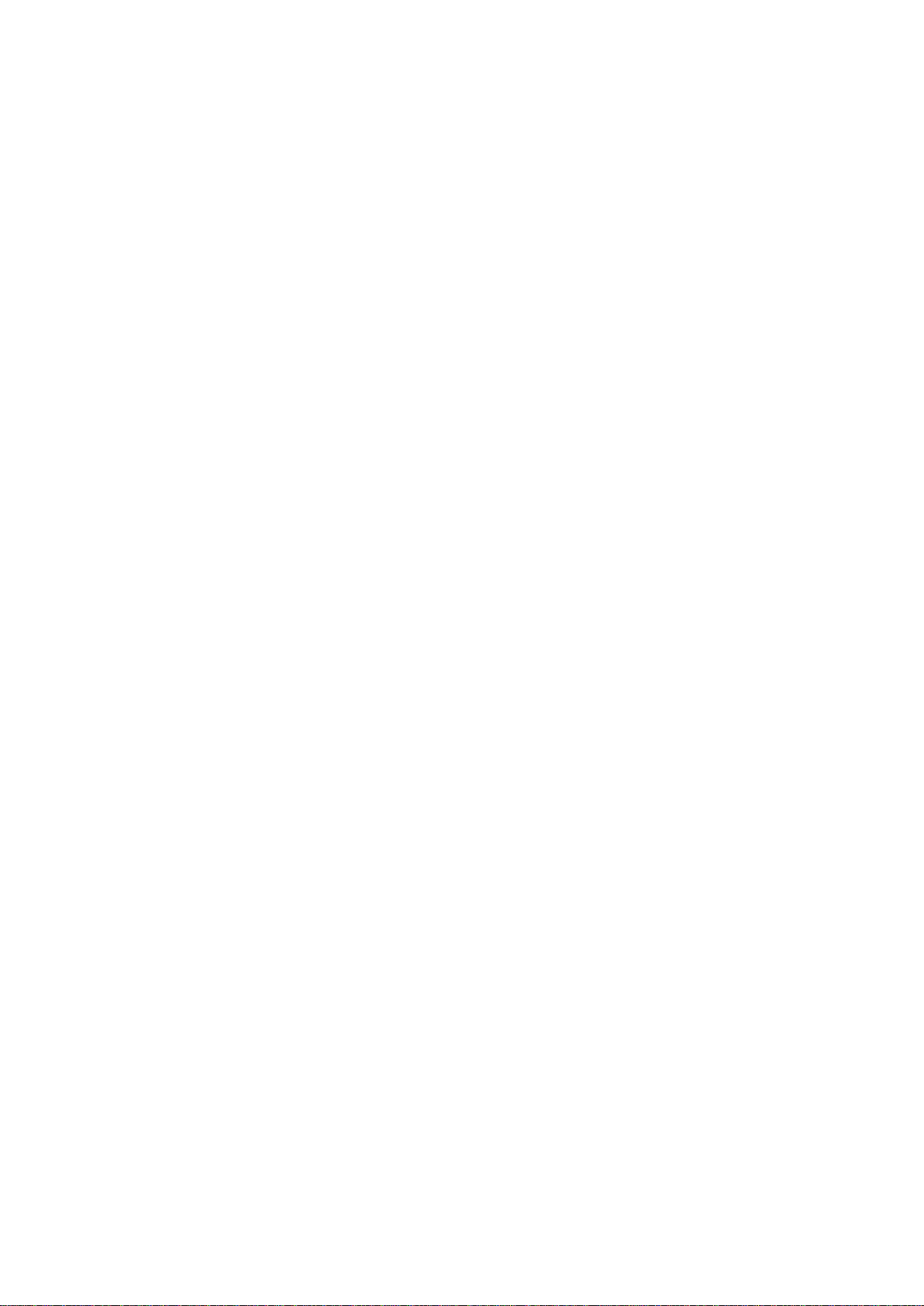
__________________________________________________________________________________
6 ARTURIA – DrumBrute – MANUEL DE L’UTILISATEUR
3.2.4 Looper ……………………………………………………………………….………………………………………….26
3.2.4.1 Longueur d’une boucle ………………………………………………………………………………..26
3.2.4.2 Point de départ d’une boucle …………………………………………………………………………26
3.2.5 Mettre en pause ou Redémarrer ……………………………………………………………………………………26
3.3 ALL NOTES OFF ……………………………………………………………..……………………………27
4 MODE SONG …………………………………..……………………………………………………………28
4.1 QU’EST-CE QU’UN MORCEAU ? ……………………………………………………………………….28
4.2 SÉLECTIONNER UN MORCEAU ………………………………………………………………………..28
4.3 CRÉER UN MORCEAU ……………………………………………………………………………………29
4.4 SAUVEGARDER UN MORCEAU …………………………………………………………………………29
4.5 SUPPRIMER UN MORCEAU ………………………………………………………………………………30
4.6 FONCTIONNALITÉS DE PERFORMANCE LIVE ………………………………………………………30
4.6.1 Fonctionnalités des morceaux ……………………………………………………………………………………….30
4.6.1.1 Filtre de sortie …………………………………………………………………………………………..30
4.6.1.2 La bande Looper ………………………………………………………………………………………..30
4.6.1.3 Mettre en pause ou Redémarrer ………………………………………………………………………30
4.6.2 Fonctionnalités des motifs ………………………………………………………………………………….……….31
4.6.2.1 Tempo ……………………………………………………………………………………………………31
4.6.2.2 Swing/Randomness ……………………………………………………………………………………31
5 MODE PATTERN ………………………………………………………………………………………….32
5.1 CRÉATION DE MOTIF ……………………………………………………………………………………32
5.1.1 Régler le tempo ………………………………………………….…………………………………………………….32
5.1.1.1 Régler le tempo avec précision ……………………………………………………………………….32
5.1.1.2 Tap tempo ……………………………………………………………………………………………….32
5.1.2 La division temporelle ………………………………………………………………………………………………..32
5.1.3 Enregistrer un motif …………………………………………………………………………………………………..33
5.1.3.1 Le Métronome …………………………………………………………………………………………..33
5.1.3.2 Quantifier un enregistrement ………………………………………………………………………….33
5.1.3.3 Mode non-quantifié …………………………………………………………………………………….33
5.1.4 Fonctions Mute/Solo …………………………………………………………………………………………………33
5.1.4.1 Créer un groupe ………………………………………………………………………………………….34
5.1.4.2 Supprimer le groupe …………………………………………………………………………………….34
5.1.5 Utiliser le Roller ………………………………………..……………………………………………………………..34
5.1.5.1 Comment ça marche ……………………………………………………………………………………34
5.1.5.2 Réglages de synchronisation …………………………………………………………………………..34
5.1.6 Suppression localisée …………………………………………………………………………………………………35
5.1.7 Swing …………………………………………………………………………………………………………………….35
5.1.7.1 Bouton Current Track …………………………………………………………………………………..35
5.1.8 Randomisation …………………………………………………………………………………………………………36
5.1.8.1 Bouton Current Track ……………………………………………………………………………………36
5.2 ÉDITION DE MOTIF ………………………………………………………………………………………37
5.2.1 Mode Step …………………………………………..…………………………………………………………………..37
5.2.2 Mode Accent …………………………..……………………………………………………………………………….37
5.2.3 Phase rouge, phase bleue ……………………………………………………………………………………………38
5.2.4 Sélectionner une batterie… …………………………………………………………………………………………..38
5.2.4.1 …en pause ……………………………………………………………………………………………….38
5.2.4.2 …tout en enregistrant ………………………………………………………………………………….38
5.2.5 Répétition de pas …………………………………….……………………………………………………………….38
5.2.6 Changer la synchronisation ……………………………………………………………………….……………….40
5.2.7 Copier une piste de batterie ………………………………………………………………………………………..40
5.2.7.1 Dans un motif ……………………………………………………………………………………………40
5.2.7.2 Entre les motifs …………………………………………………………………………………………41
5.2.7.3 Entre les banques ………………………………………………………………………………………..41
5.2.8 Supprimer une piste de batterie …………………………………………………………………………………….42
5.2.9 Longueur d’un motif …………………………………………………………………………………………………..42
5.2.9.1 Mode Pattern Follow ………………………………………………………………………………….42
5.2.9.2 Longueurs > 16 pas …………………………………………………………………………………….43
5.2.9.3 Édition des pas 17-32 ………………………………………………………………………………….43
5.3 SAUVEGARDEZ LE MOTIF ! ……………………………………………………………………………..44
5.4 COPIER UN MOTIF ……………………………………………………………………………………….44
Page 7
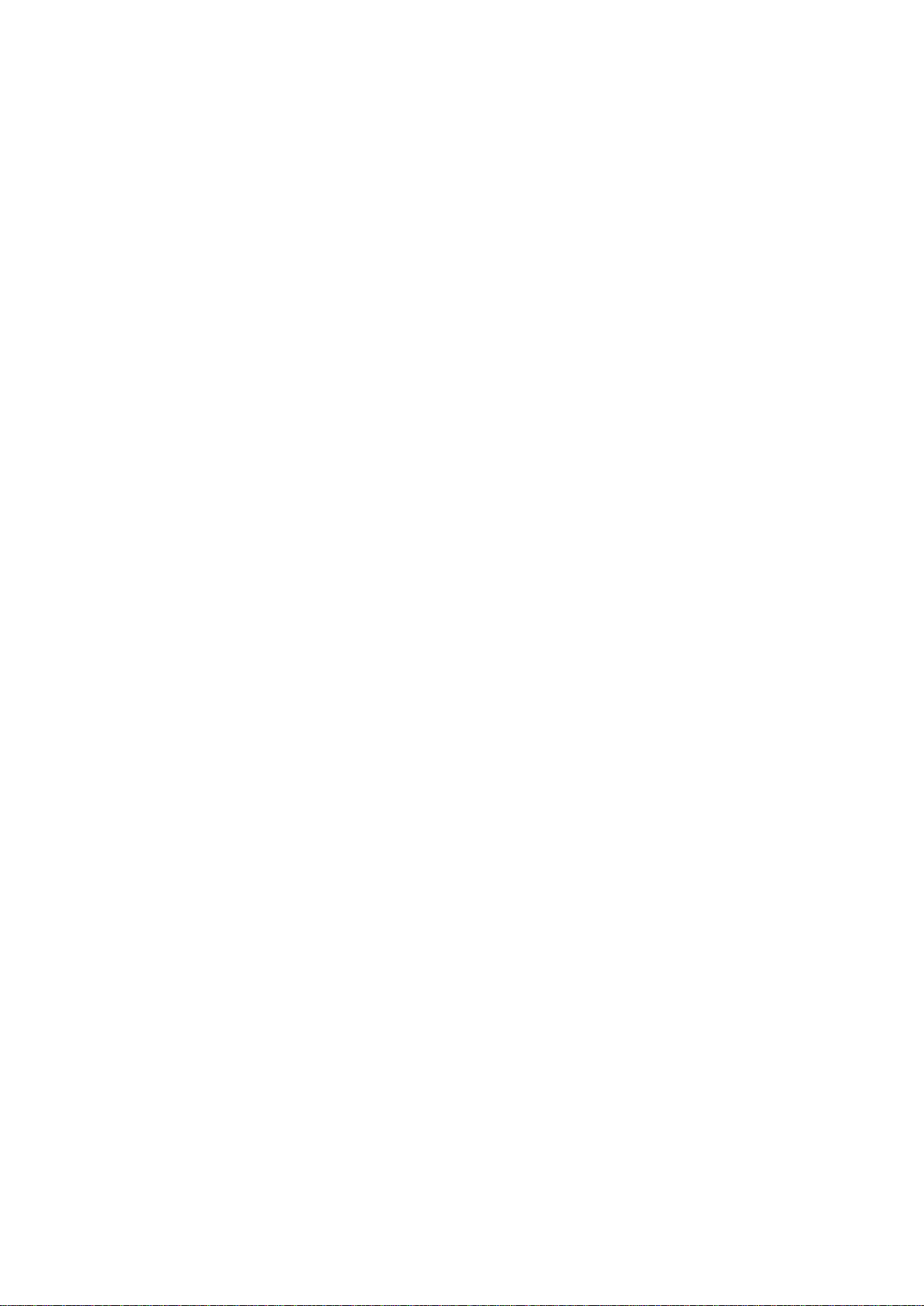
__________________________________________________________________________________
7 ARTURIA – DrumBrute – MANUEL DE L’UTILISATEUR
6 FONCTIONS COPIER/SUPPRIMER…………….……………………………………………………….45
6.1 COPIER DE BANQUE À BANQUE …………….………………………………………………………..45
6.2 COPIER DE MOTIF À MOTIF ……………………………………………………………………………45
6.2.1 Dans une banque ……………………………………………………………………………………………………..45
6.2.2 Entre des banques ……………………………………………………………………………………………………..45
6.3 COPIER DE BATTERIE À BATTERIE …………………………………………………………………..46
6.4 EFFACER UNE BANQUE ………………………………………………………………………………..46
6.5 EFFACER UN MOTIF ……………………………………………………………………………………..46
6.6 EFFACER UNE PISTE DE BATTERIE …………………………………………………………………..47
7 FONCTIONNALITÉS AVANCÉES ………………………………………………………………………48
7.1 PROLONGER UN MOTIF ………………………………………………………………………………….48
7.1.1 Ajouter des pas vides ……………………………………………….………………………………………………..48
7.1.2 Copier et ajouter ……………………………………………………………………………………………………….48
7.2 RACCOURCIR UN MOTIF ………………………………………………………………………………...49
7.3 MODE POLYRHYTHM …………………………………………………………………………………..49
7.3.1 Qu’est-ce que le mode Polyrhythm ? ………………………………………………………………………………49
7.3.2 Ce qu’il fait ……………………………………………………………………………………………………………..49
7.3.3 Faire une polyrythmie …………………………………………………………………………………………………50
7.4 TABLEAU DU BOUTON SHIFT ………………………………………………………………………….51
8 SYNCHRONISATION ……………………………………………………………………………………….52
8.1 EN MAÎTRE ………………………………………………………………………………………………..52
8.2 EN ESCLAVE ………………………………………………………………………………………………52
8.2.1 Résolution du signal d’horloge ………………………………………………………………………………………53
8.2.2 Connecteurs d’horloge ………………………………………………………………………………………………53
9 LES FONDAMENTAUX DU MIDI CONTROL CENTER …………………………………………….54
9.1 CONFIGURATIONS RECOMMANDÉES …………………………………………………………………54
9.2 INSTALLATION ET EMPLACEMENT …………………………………………………………………..54
9.3 CONNEXION ………………………………………………………………………………………………54
9.4 SAUVEGARDEZ VOS SÉQUENCES …………………………………………………………………….55
9.5 OÙ TROUVER LE MANUEL ………………………………………………………………………………55
10 SE SERVIR DU MIDI CONTROL CENTER …………….…………………………………………….56
10.1 L’OPTION SYNC : SYNCHRONISATION …………………………………………………………….56
10.1.1 Gestion de la synchronisation ……………………………………………………………………………………..56
10.1.2 Gestion de la non-synchronisation …….………………………………………………………………………..56
10.2 LES MODÈLES DE L’APPAREIL ………………………………………………………………………57
10.2.1 La mémoire de travail ……………………………………………………………………………………………….57
10.2.1.1 L’édition en direct …………………………………………………………………………………….57
10.2.1.2 Glisser-déposer ……………………………………………………………………………………….58
10.3 NAVIGATEUR DE PROJETS ……………………………………………………………………………58
10.3.1 Constituer une bibliothèque ………………………………………………………………………………………..59
10.3.2 Modifier un modèle ………………………………………………………………………………………………….59
10.3.2.1 Synchronisé …………………………………………………………………………………………..59
10.3.2.2 Non synchronisé ………………………………………………………………………………………59
10.3.3 Envoyer un motif sur le DrumBrute ………………………………………………………………………………60
10.3.3.1 Synchronisé ……………………………………………………………………………………………60
10.3.3.2 Non synchronisé ………………………………………………………………………………………60
10.4 STORE TO/RECALL FROM …………………………………………………………………………….61
10.4.1 Le bouton « Store To » …………………………………………………………………………………………….61
10.4.2 Rappeler des motifs édités à partir du DrumBrute ……………………………………………………………62
10.4.3 Sauvegarder, Effacer, Importer/Exporter, etc. ………………………………………………………………….62
10.5 IMPORTER/EXPORTER LES REGLAGES DE L’APPAREIL …………………………………………62
10.5.1 Exporter les réglages de l’appareil ………………………………………………………………………………63
10.5.2 Importer les réglages de l’appareil ………………………………………………………………………………63
10.6 LES BASES DE L’ÉDITION …………………………………………………………………………….63
10.6.1 L’entrée de données………………………………………………………………………………………………….63
10.6.2 Sélectionner les onglets …………………………………………………………………………………………….64
10.6.3 Onglets de banque …………………………………………………………………………………………………..64
10.6.4 Onglet des réglages de l’appareil ………………………………………………………………………………..64
10.7 FENÊTRE PATTERN ……………………………………………………………………………………65
10.7.1 Navigation …………………………………………………………………………………………………………….65
Page 8
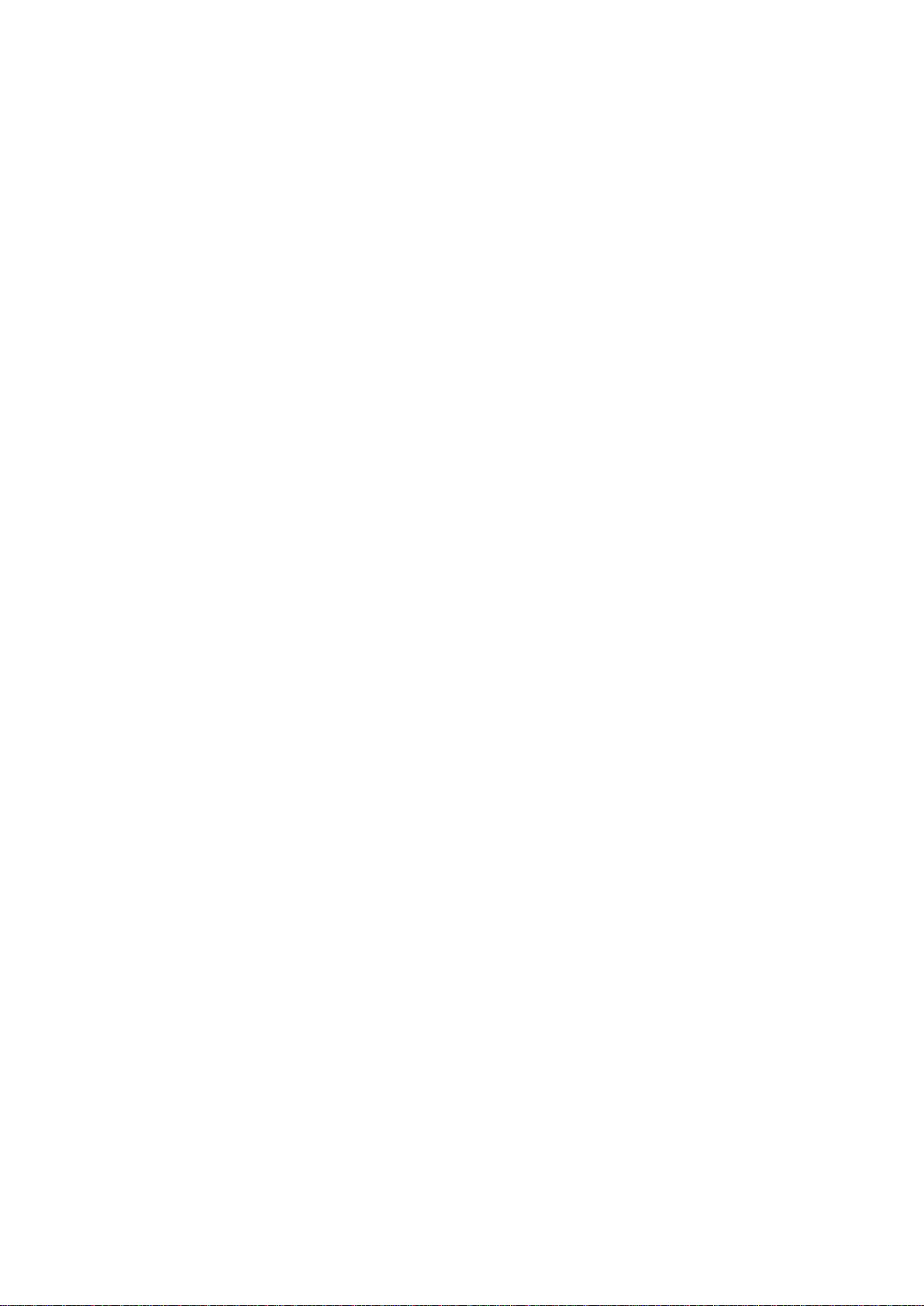
__________________________________________________________________________________
8 ARTURIA – DrumBrute – MANUEL DE L’UTILISATEUR
10.7.1.1 Barre de défilement …………………………………………………………………………………….65
10.7.1.2 Zoom …………………………………………………………………………………………………..65
10.7.2 Paramètres des motifs ………………………………………………………………………………………………65
10.7.3 Longueur des motifs ………………………………………………………………………………………………….65
10.7.4 Événements de motif ………………………………………………………………………………………………..66
10.7.4.1 Entrer/effacer des événements …………………………………………………………………………66
10.7.4.2 Déplacer des événements ………………………………………………………………………………66
10.7.4.3 Copier/coller des événements …………………………………………………………………………67
10.7.4.4 Vélocité des événements ………………………………………………………………………………67
10.7.4.5 Changer la synchronisation ……………………………………………………………………………68
10.7.4.6 Répétition de pas ………………………………………………………………………………………68
10.7.5 Réglages des pistes …………………………………………………………………………………………………..69
10.7.5.1 Swing …………………………………………………………………………………………………..69
10.7.5.2 Randomness …………………………………………………………………………………………..69
10.8 POLYRHYTHMIE …………………………………………………………………………………………70
10.9 RÉGLAGES DE L’APPAREIL …………………………………………………………………………..70
10.9.1 Canal MIDI …………………………………………………..………………………………………………………70
10.9.2 Réglages globaux …………………………………………………………………………………………………….71
10.9.2.1 Réglages du signal d’horloge …………………………………………………………………………71
10.9.2.2 Auto-Sync ……………………………………………………………………………………………..71
10.9.2.3 Tap Tempo ……………………………………………………………………………………………71
10.9.2.4 Global BPM ……………………………………………………….………………………………….71
10.9.2.5 Attendre pour charger un motif ………………………………………………………………………71
10.9.2.6 Seuil de vélocité d’accent ……………………………………………………………………………….71
10.9.2.7 Pads envoyant des notes MIDI ………………………………………………………………………72
10.9.2.8 Métronome ……………………………………………………………………………………………72
10.9.2.9 Générateur aléatoire de répétition de pas ……………………………………………………………72
10.9.2.10 Probabilité de répétition de pas ……………………………………………………………………..72
10.9.2.11 Mode Vegas ………………………………………………………………………………………….72
10.9.2.12 Mode Pause ………………………………………………………………………………………….72
10.9.2.13 Banque suivante ……………………………………………………………………………………72
10.9.3 Réglages de transport ……………………………………………………………………………………………….72
10.9.4 Drum Map……………………………………………..………………………………………………………………73
11 DRUMBRUTE D’ARTURIA – INFORMATIONS JURIDIQUES ……………………………………74
11.1 CONTRAT DE LICENCE DU LOGICIEL ………………………………………………………………..74
11.2 INFORMATIONS FCC (USA) ……………………………………………………………………………76
11.3 CANADA ………………………………………………………………………………………………….77
11.4 EUROPE ………………………………………………………………………………………………….77
Page 9
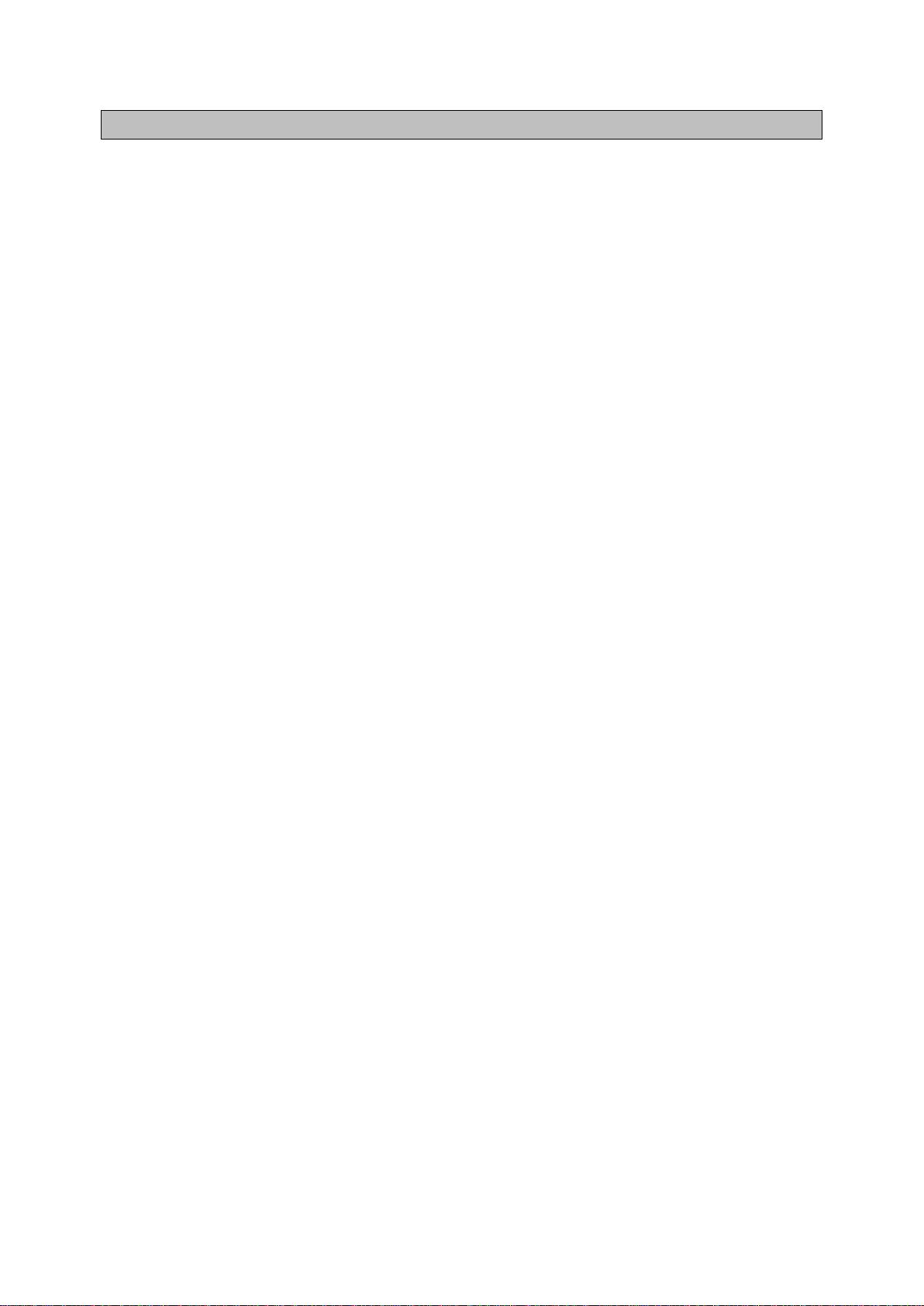
__________________________________________________________________________________
9 ARTURIA – DrumBrute – MANUEL DE L’UTILISATEUR
1 INTRODUCTION
Félicitations et merci d’avoir acheté le DrumBrute d’Arturia !
Il s’agit véritablement d’une légende née. Le DrumBrute est un synthétiseur de batterie
analogique, ce qui signifie qu’il suit la tradition perpétuée des boîtes à rythmes des
années 1970 et 1980 en générant un son analogique réellement organique, tout en
offrant le contrôle analogique presque infini de chaque paramètre d’édition sonore.
Et bien que ses racines soient carrément ancrées dans ce riche passé analogique, le
DrumBrute se tourne vers le futur en intégrant les développements technologiques les
plus avancés de l’ère moderne. Il est donc capable de s’intégrer et de se synchroniser à
n’importe quel système informatique, matériel MIDI ou installation vintage.
Plus important encore, nous nous sommes assuré que le DrumBrute améliorera votre
expérience créative. Et nous sommes fiers de ce que nous avons accompli.
De qui on se moque ? On est ravis ! Le DrumBrute est extrêmement agréable à utiliser.
Vous allez vous éclater.
N’oubliez pas de vous rendre sur le site www.arturia.com et de vérifier la dernière
version du firmware, de télécharger le MIDI Control Center, de regarder les tutoriels et
les FAQ. Nous sommes sûrs que vous créerez des grooves à tomber avant même de le
savoir.
Musicalement vôtre,
L’équipe Arturia
Page 10
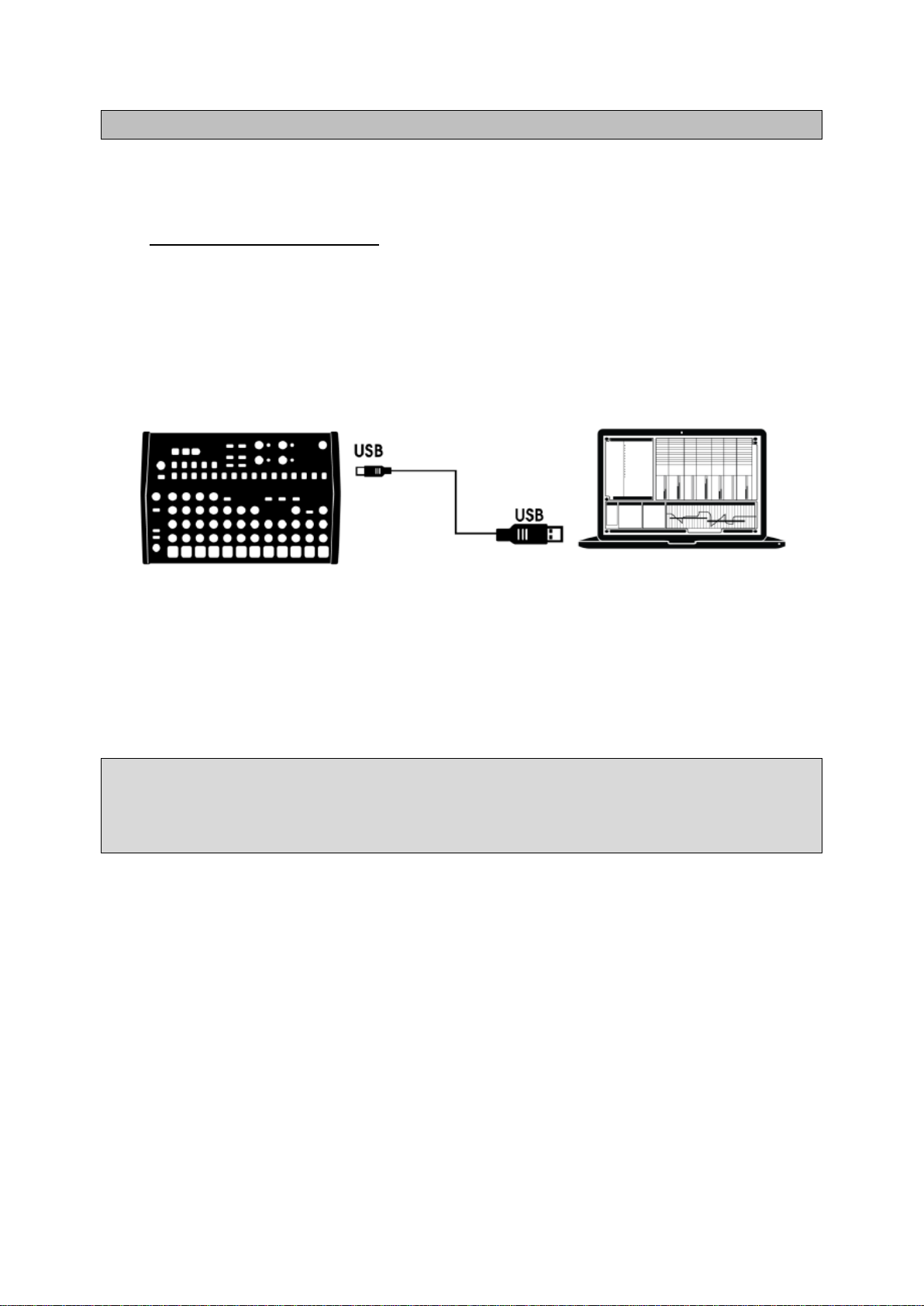
__________________________________________________________________________________
10 ARTURIA – DrumBrute – MANUEL DE L’UTILISATEUR
2 PRÉSENTATION DU DRUMBRUTE
2.1 Établir les connexions
Il existe de nombreuses manières de connecter le DrumBrute à d’autres types
d’équipements, allant des vintages aux plus modernes. Vous trouverez ci-dessous des
exemples d’installations potentielles :
2.1.1 …avec un ordinateur
Le DrumBrute est plus qu’une boîte à rythmes classique : c’est aussi un appareil
compatible USB. Au niveau le plus élémentaire, il peut donc être connecté à n’importe
quel ordinateur muni d’un port USB, et ses pads peuvent être utilisés en tant que
périphériques d’entrée de plusieurs applications. Le logiciel MIDI Control Center inclus
vous permet de spécifier quelles notes et commandes MIDI seront transmises
respectivement par les pads et les boutons de transport.
! Le DrumBrute ne s’alimente pas par le port USB de votre ordinateur. Pour alimenter
électriquement le DrumBrute, branchez simplement l’adaptateur DC inclus sur le
DrumBrute et sur une source d’alimentation externe, puis réglez l’interrupteur
d’alimentation sur On à l’arrière du DrumBrute.
Page 11
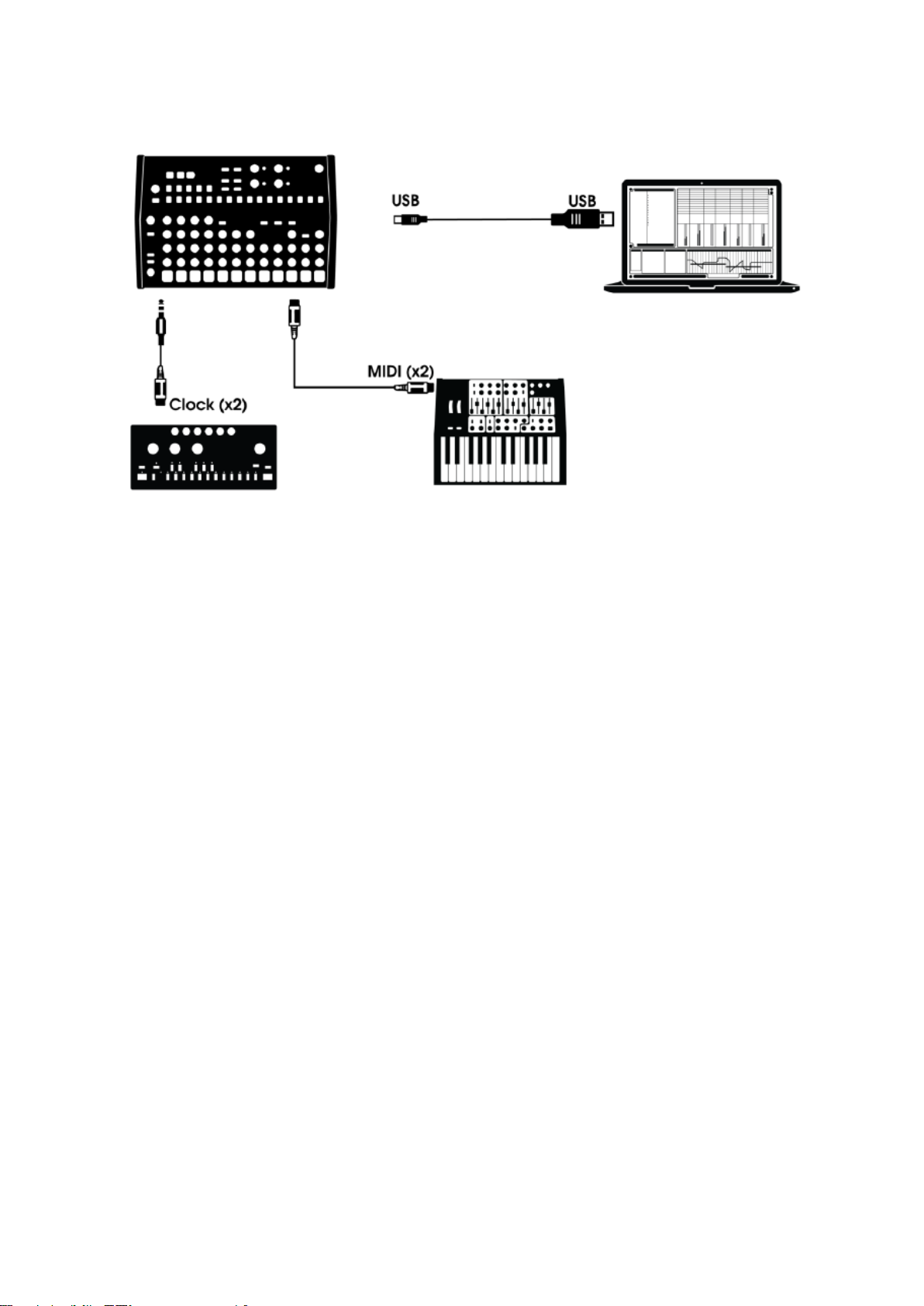
__________________________________________________________________________________
11 ARTURIA – DrumBrute – MANUEL DE L’UTILISATEUR
2.1.2 …avec des périphériques externes
Comme vous pouvez le constater, le DrumBrute peut être la colonne vertébrale de
certains systèmes géniaux.
2.1.2.1 Appareils MIDI
Beaucoup d’appareils MIDI ne sont dotés que de ports MIDI (pas de synchronisation
d’horloge, pas d’USB). Le DrumBrute se connectera parfaitement à ces systèmes : il se
synchronisera à des séquenceurs MIDI, à des arpégiateurs et à d’autres boîtes à
rythmes, et ses propres sons de batterie seront joués à partir d’un clavier MIDI. De plus,
il peut évidemment envoyer et recevoir des données MIDI par l’intermédiaire du port
USB de votre ordinateur.
2.1.2.2 Sources/destinations d’horloge
L’entrée et la sortie Clock peuvent se synchroniser à des types d’horloges plus anciens
tels que les 24 impulsions par noire (ppqn), 48 ppqn, 2 ppqn (Korg), ou même une seule
pulsation par pas.
Pour en savoir plus sur les câbles à utiliser avec d’autres connexions et formats de
synchronisation, rendez-vous à la partie 8.2.2.
Page 12
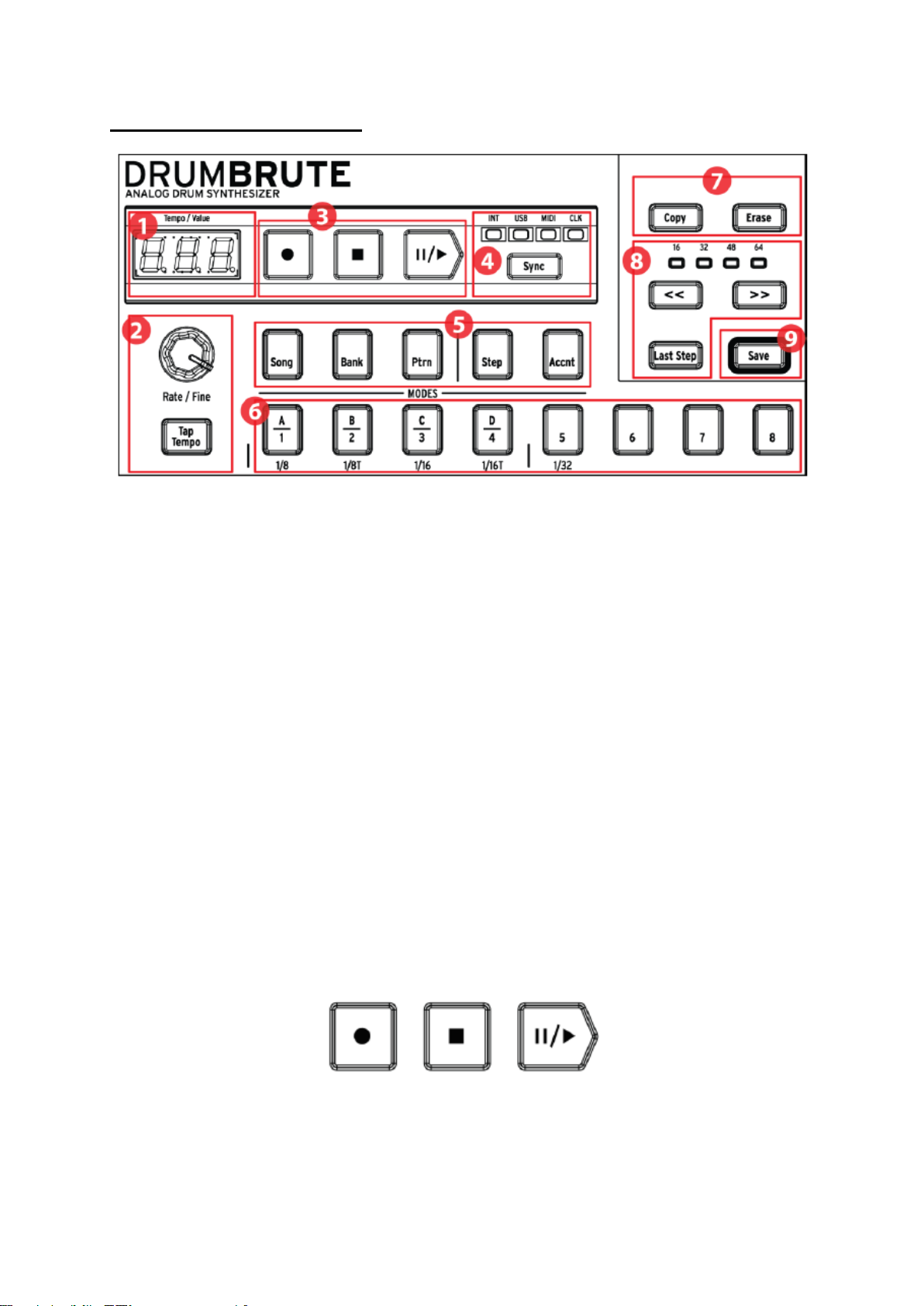
__________________________________________________________________________________
12 ARTURIA – DrumBrute – MANUEL DE L’UTILISATEUR
2.2 Transport + motifs
1. Affichage Tempo/Value (voir 2.2.1)
2. Rate/Fine/Tap Tempo (voir 2.2.2)
3. Boutons de transport (voir 2.2.3)
4. Synchronisation (voir 2.2.4)
5. Modes du DrumBrute (voir 2.2.5)
6. Boutons de Pas/Valeurs de pas (voir 2.2.6)
7. Copier/Effacer (voir 2.2.7)
8. Longueur de motif/Dernier pas (voir 2.2.8)
9. Bouton Save (voir 2.2.9)
2.2.1 Affichage Tempo/Value
La plupart du temps, l’affichage montrera la valeur du tempo en battements par minute
(BPM), mais il changera aussi temporairement pour montrer les valeurs des effets de
motifs (Pattern Effects) lorsqu’ils sont édités.
2.2.2 Rate/Fine/Tap Tempo
Le tempo peut être réglé en utilisant le potentiomètre Rate/Fine ou en tapotant le bouton
Tap Tempo. Pour ajuster le tempo, appuyez sur Shift et tournez le potentiomètre. Dès
que vous appuierez sur le bouton Shift, l’affichage changera pour montrer les valeurs
décimales du tempo (.00-.99).
2.2.3 Boutons de transport
Les boutons de transport contrôlent le séquenceur du DrumBrute ainsi que les appareils
MIDI externes utilisant les messages MIDI standards ou le MIDI Machine Control (MMC).
Servez-vous du logiciel MIDI Control Center pour apporter les changements nécessaires.
Page 13
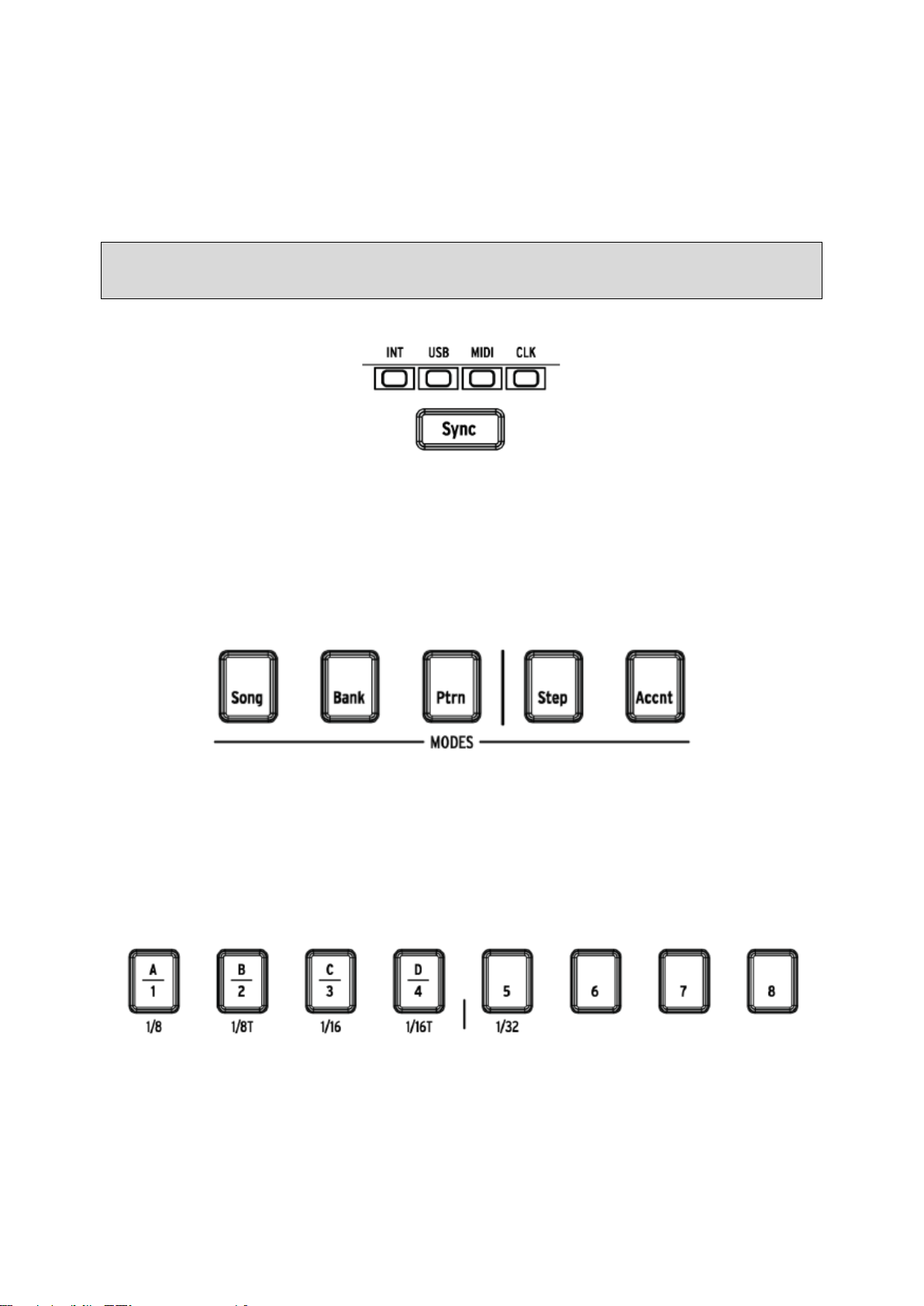
__________________________________________________________________________________
13 ARTURIA – DrumBrute – MANUEL DE L’UTILISATEUR
Le bouton Record (Enregistrer) sert à créer des morceaux ou des motifs, et le bouton
Stop annulera l’enregistrement ou la lecture.
Le bouton Play fait aussi office de bouton Pause/Continue, ce qui vous permet de mettre
en pause une séquence en plein milieu, d’ajuster le son d’un instrument, et d’appuyer
une nouvelle fois sur Play pour reprendre l’enregistrement ou la lecture.
♪ Le mode Record (Enregistrement) rend possible les enregistrements quantifiés et non-
quantifiés. Pour en savoir plus, rendez-vous à la partie 5.1.3.
2.2.4 Synchronisation
Il y a quatre options de synchronisation accessibles en appuyant sur le bouton Sync de
façon répétée. Elles déterminent si le DrumBrute sera le maître ou l’esclave d’une
installation multi-appareils.
Le chapitre 8 donne une description des fonctionnalités de synchronisation.
2.2.5 Modes du DrumBrute
Ces cinq boutons déterminent le mode opérationnel du DrumBrute : les modes Song,
Bank ou Pattern. Les boutons Step et Accent servent à éditer un motif (Pattern).
Le chapitre 5 contient tout ce qu’il faut savoir sur la création d’un motif. Pour apprendre
à élaborer un morceau, voir le chapitre 4.
2.2.6 Boutons de Pas
L’une des principales utilisations des 16 boutons de Pas est de sélectionner des motifs
dans le mode Pattern. Cependant, ils ont bien d’autres utilités. Par exemple, dans le
mode Step, ils sont utilisés pour activer/désactiver des événements dans un motif.
Page 14
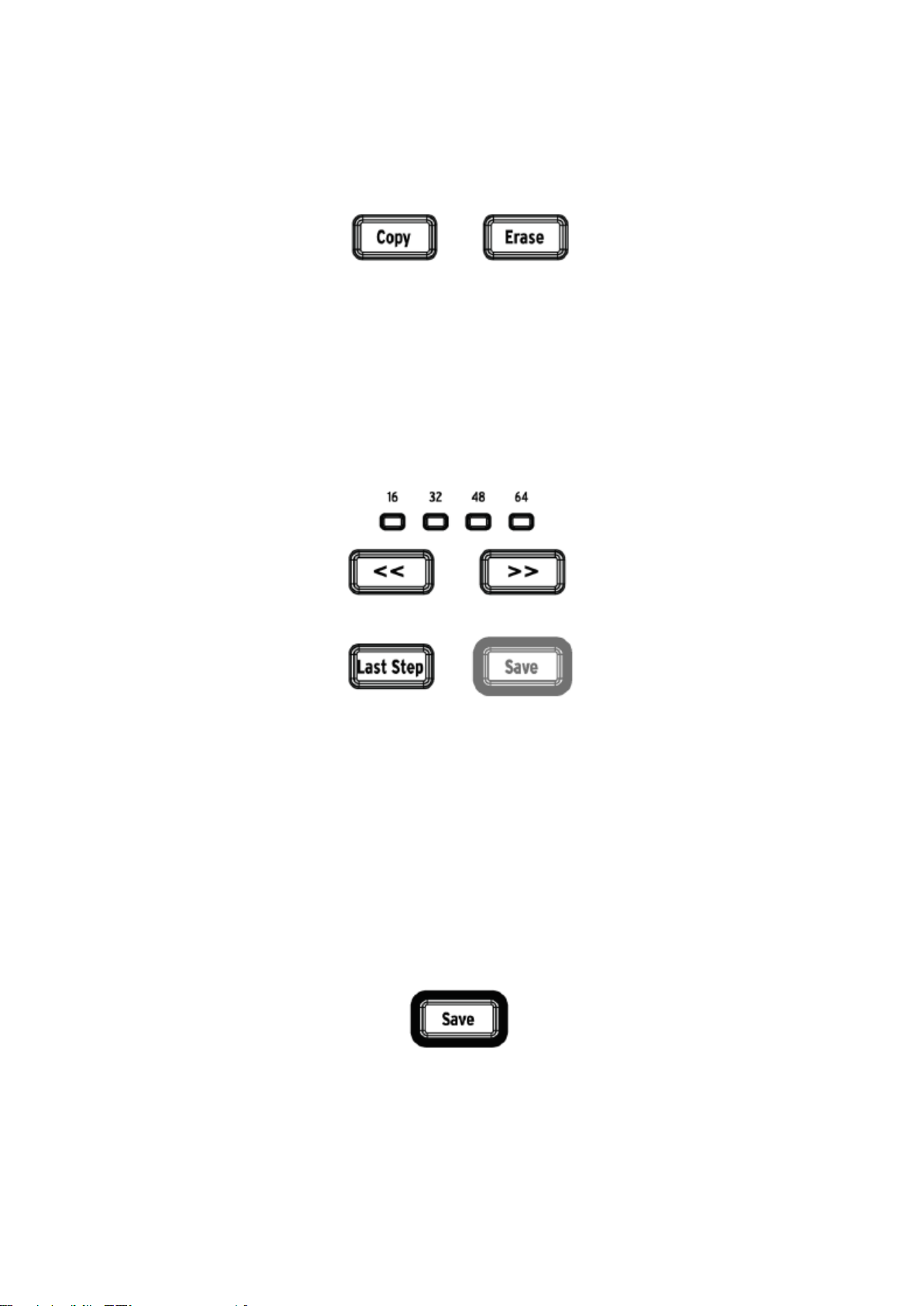
__________________________________________________________________________________
14 ARTURIA – DrumBrute – MANUEL DE L’UTILISATEUR
Dans ce manuel, vous apprendrez à utiliser les boutons de Pas pour sélectionner un
morceau (voir 4.2), sélectionner une banque ou un motif (voir 3.1), modifier un motif
(voir 5.2), régler la longueur d’un motif (voir 5.2.9) et bien plus encore.
2.2.7 Copier/Effacer
Dans chaque mode, ces deux boutons (Copy/Erase) servent à copier ou supprimer de
grandes quantités de données de motifs en même temps. Par exemple, vous pouvez
copier un motif dans un nouvel emplacement ou l’effacer complètement.
Il est également possible de copier des données de séquence d’un instrument à un autre
au sein du même motif, ou d’effacer toutes les données d’un instrument dans un motif.
Les fonctions Copier/Effacer vous seront détaillées dans le chapitre 6.
2.2.8 Longueur de motif/Dernier pas
Les motifs du DrumBrute peuvent faire jusqu’à 64 pas de long, consistant en quatre
subdivisions de 16 pas qui sont jouées les unes après les autres. C’est ce que l’on appelle
les Groupes de pas (Step Group).
Les quatre LED au-dessus des boutons à doubles flèches (<< >>) servent à indiquer la
longueur du motif et quel groupe de pas est en cours de lecture.
Le bouton Last Step (dernier pas) est utilisé avec les boutons de Pas et les boutons <<
>> afin de changer la longueur du motif actuel.
Pour une description complète de ces fonctionnalités, voir la partie 5.2.9.
2.2.9 Bouton Save
Le bouton Save est utilisé conjointement avec les boutons de Mode et de Pas afin de
conserver les motifs que vous avez créés. Lorsque vos motifs ont été sauvegardés sur la
mémoire interne, ils sont ensuite chargés de nouveau dans la mémoire quand le
DrumBrute s’allume.
Page 15
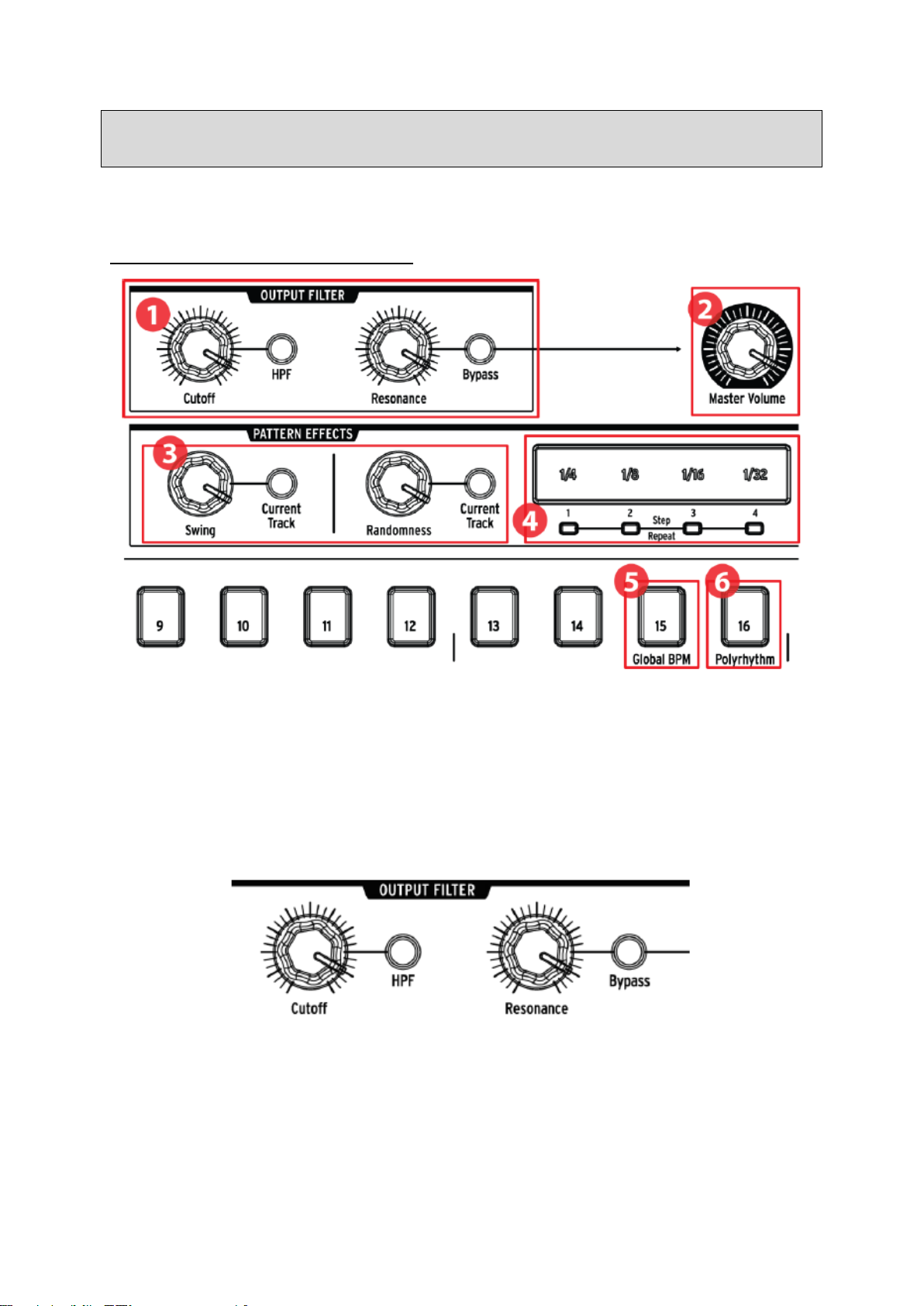
__________________________________________________________________________________
15 ARTURIA – DrumBrute – MANUEL DE L’UTILISATEUR
! Vos nouvelles données de motifs seront perdues lors d’un cycle d’alimentation sauf si
vous avez utilisé le bouton Save pour les stocker sur la mémoire interne du DrumBrute.
La fonction Save comporte deux niveaux : Pattern et Bank. Pour plus de détails,
consultez la partie 3.1.6.
2.3 Filtre + Effets de motifs
1. Filtre de sortie (voir 2.3.1)
2. Volume maître (voir 2.3.2)
3. Effets de motifs (voir 2.3.4)
4. Roller/Looper/Répétition de pas (voir 2.3.5)
5. Shift+15 : BPM global (voir 2.3.6)
6. Shift +16 : Polyrythmie (voir 2.3.6)
2.3.1 Filtre de sortie
Ces potentiomètres et boutons offrent une manière agréable et expressive de contrôler le
son global du DrumBrute lors d’une performance. Sélectionnez le type de filtre grâce au
bouton HPF (éteint = LPF ou Filtre passe-bas), balayez la fréquence de filtre avec le
potentiomètre Cutoff et utilisez le potentiomètre Resonance pour contrôler la résonance
du filtre.
Pour entendre un signal non-filtré, appuyez sur le bouton Bypass.
Page 16
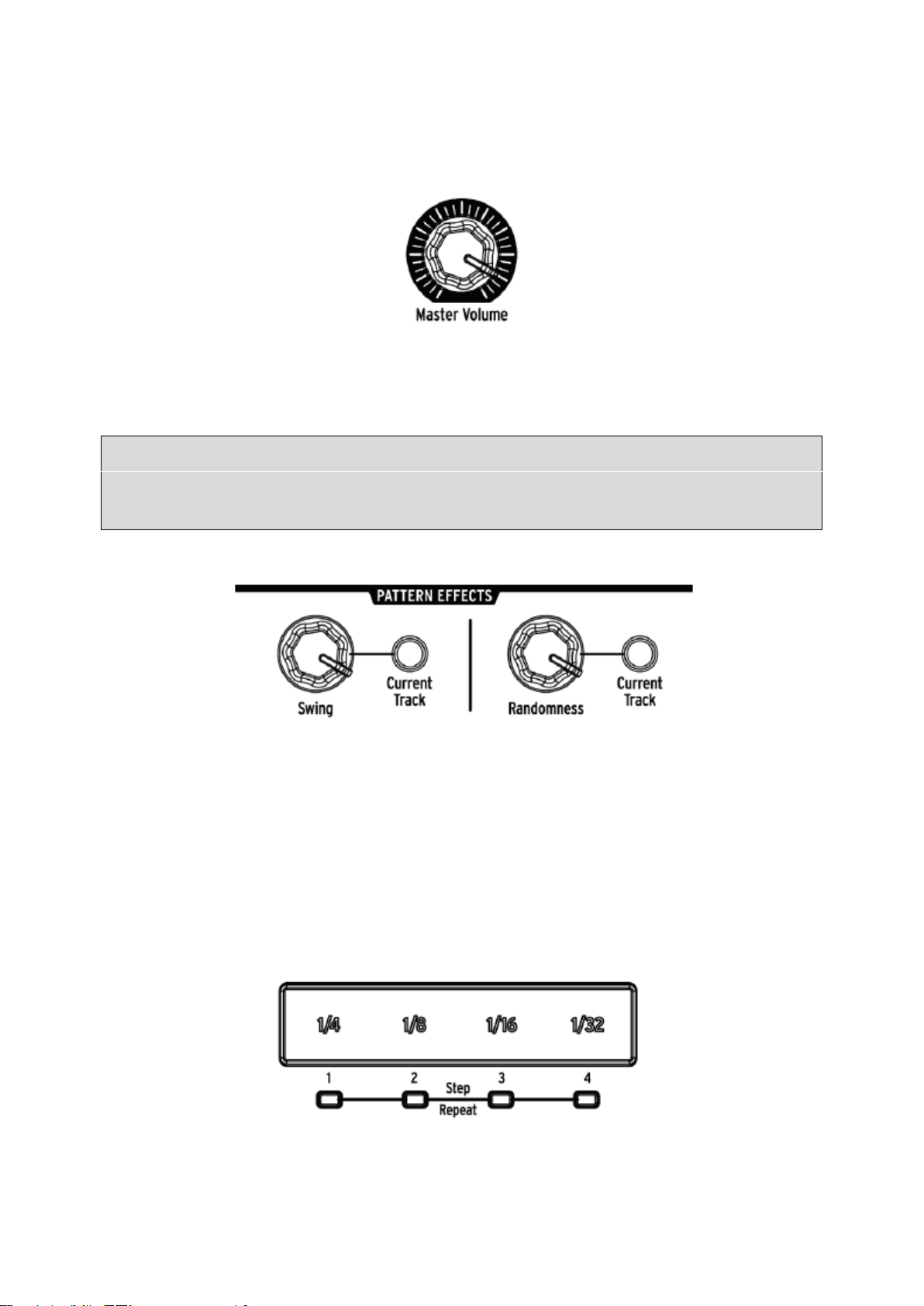
__________________________________________________________________________________
16 ARTURIA – DrumBrute – MANUEL DE L’UTILISATEUR
Pour en savoir plus sur les options de filtre de sortie, voir la partie 3.2.1.
2.3.2 Volume maître
Le potentiomètre Master Volume contrôle le volume de sortie maître du DrumBrute. Il
n’affecte pas le volume du casque, ce dernier étant contrôlé par un potentiomètre
enfoncé sur le panneau arrière.
! Le potentiomètre Master Volume n’affectera pas le volume d’un instrument lorsqu’un
câble est branché à la sortie du panneau arrière de cet instrument. Dans ce cas, servezvous du potentiomètre Level au-dessus du pad de batterie de cet instrument. Voir la
partie 2.7 pour plus d’informations.
2.3.3 Effets de motifs
Swing insère une sensation de « ternarisation » (shuffle) aux motifs. Cela peut affecter le
motif entier (tous les instruments à la fois) ou seulement la piste d’instrument actuelle,
sans atteindre les autres instruments.
Randomness introduit une quantité croissante d’imprévisibilité aux motifs. Comme pour
le réglage Swing, cette commande peut affecter le motif dans son intégralité ou
seulement la piste d’instrument actuelle, sans modifier les autres.
Pour en savoir plus sur ces fonctionnalités, consultez les parties 5.1.7 et 5.1.8.
2.3.4 Roller/Looper/Répétition de pas
2.3.4.1 Roller
Page 17
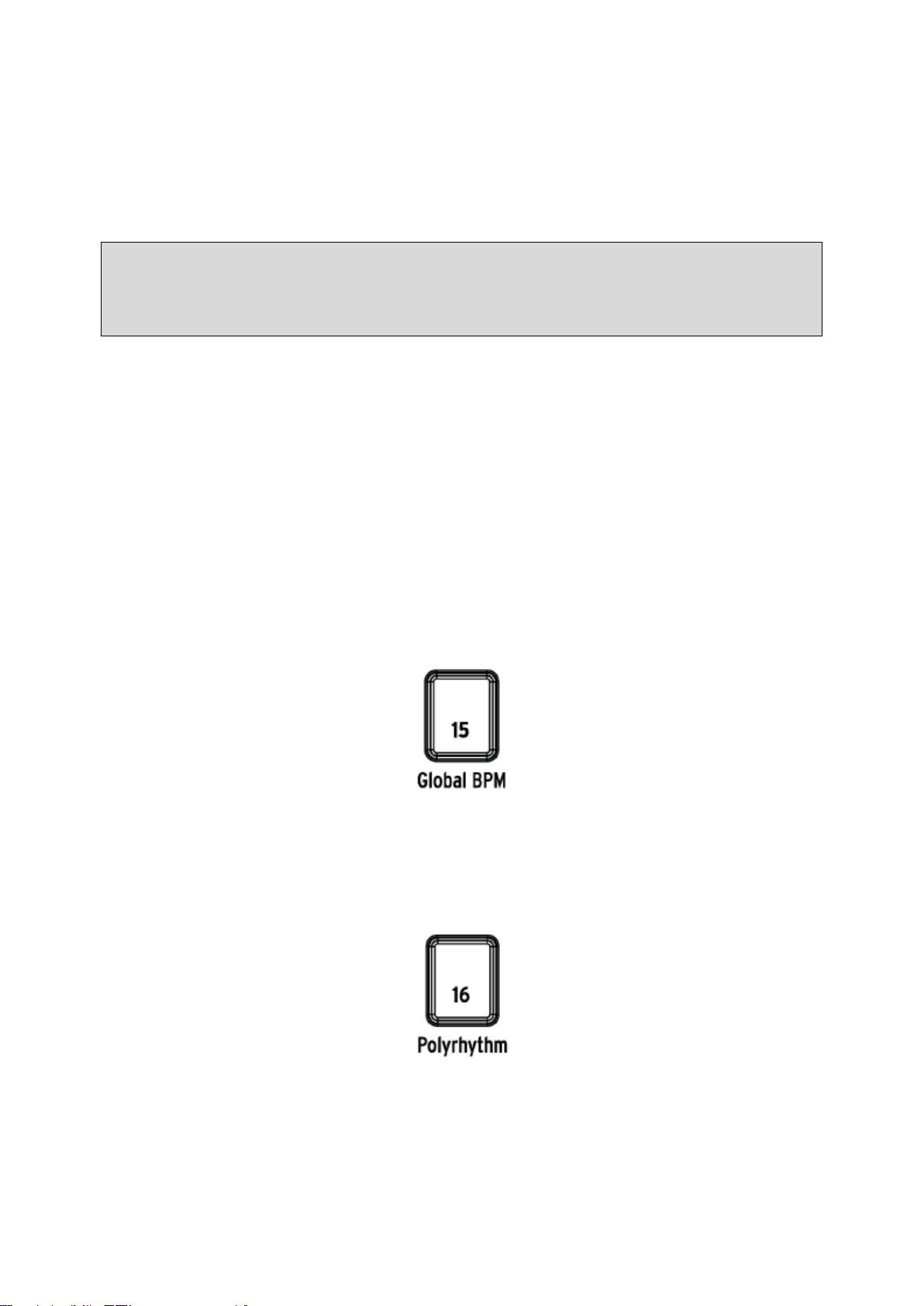
__________________________________________________________________________________
17 ARTURIA – DrumBrute – MANUEL DE L’UTILISATEUR
Lorsque le DrumBrute enregistre un motif, la bande Roller peut être utilisée pour générer
des roulements de tambour. Placez votre doigt quelque part sur la bande tout en
enregistrant, appuyez sur un pad et le DrumBrute répètera (« roulera ») cet instrument
dans un motif. Le taux de répétition est déterminé par l’endroit où vous appuyez votre
doigt (1/4, 1/8, etc.).
! Le plus petit roulement de tambour que le motif peut enregistrer est réglé par la
division temporelle que vous avez sélectionnée pour le motif. En d’autres termes, si la
division temporelle du motif est de 1/16, le DrumBrute n’enregistrera pas les roulements
de 1/32 joués sur la bande Roller.
2.3.4.2 Looper
Quand un motif est en cours de lecture (c.-à-d. n’est pas en train d’être enregistré) la
bande peut servir à boucler des parties du motif actuel. La taille de la boucle est
déterminée par la division temporelle sélectionnée au niveau de la bande Looper. Les
points de démarrage et d’arrêt de la boucle sont basés sur le point de lecture du morceau
au moment où vous appuyez sur la bande Looper.
2.3.4.2 Répétition de pas
La bande tactile peut également servir dans le Mode Step, pour entrer des données de
répétition de pas (Step Repeat). Cette fonction vous permet d’entrer des notes rapides et
répétées sans devoir altérer la valeur temporelle du motif. Des informations détaillées se
trouvent à la partie 5.2.5.
2.3.5 BPM global
Il est possible que tous les motifs disposent de leur propre tempo, ou alors, vous pouvez
utiliser ce paramètre pour les forcer à tous être lus au même tempo. Pour activer cette
fonctionnalité, maintenez le bouton Shift et appuyez le bouton de Pas 15.
2.3.6 Polyrythmie
Les pistes individuelles d’instruments au sein d’un motif peuvent être bouclées
indépendamment quand la fonction Polyrythmie est activée. Ce réglage est conservé
séparément pour chaque motif. Pour activer cette fonctionnalité, maintenez le bouton
Shift et appuyez sur le bouton de Pas 16.
Page 18
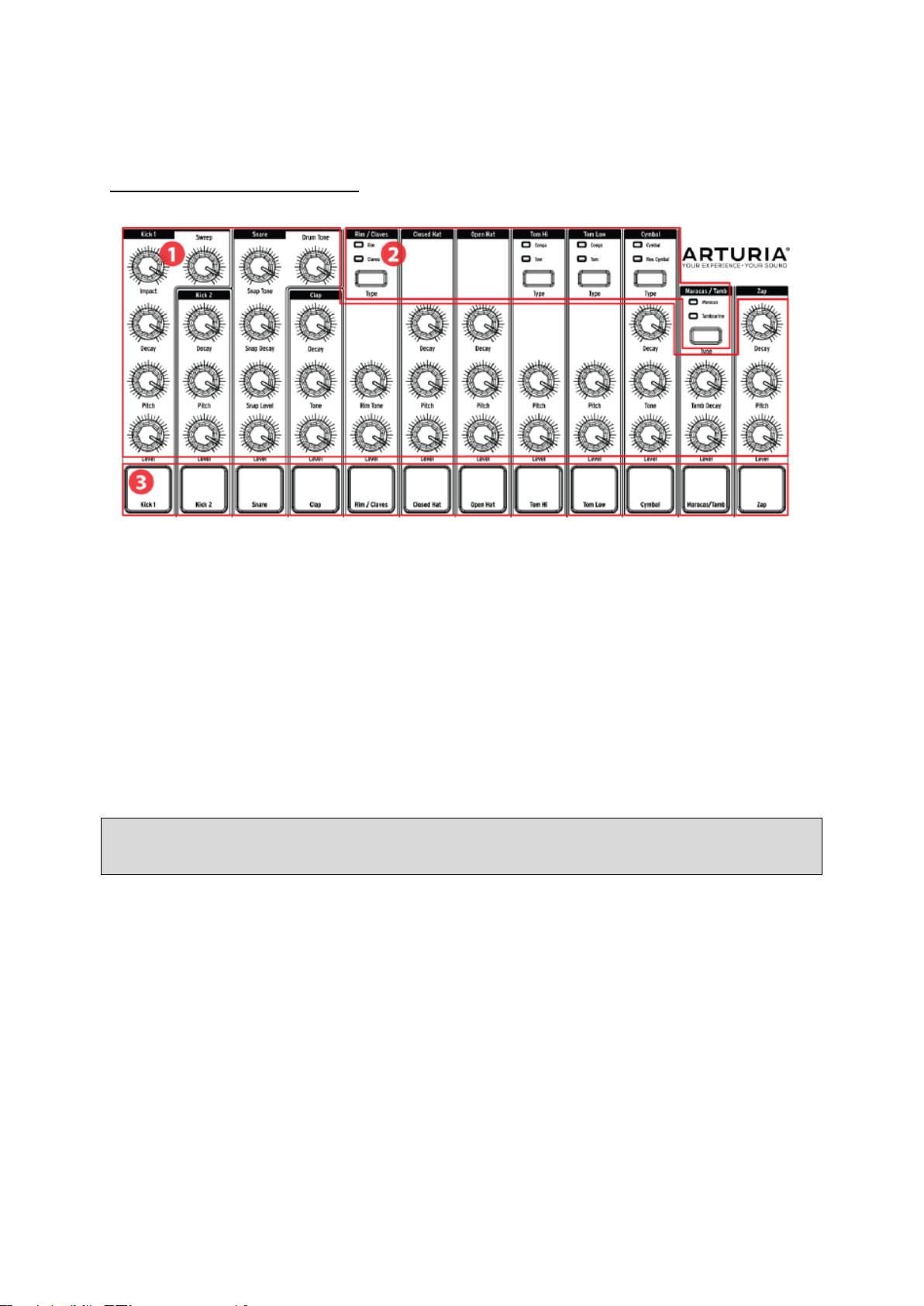
__________________________________________________________________________________
18 ARTURIA – DrumBrute – MANUEL DE L’UTILISATEUR
Pour en savoir plus sur la fonction Polyrythmie, rendez-vous à la partie 7.3.
2.4 Instruments + Pads
1. Commandes des instruments (voir 2.4.1)
2. Boutons de sélection d’un instrument (voir 2.4.2)
3. Pads (voir 2.4.3)
2.4.1 Commandes des instruments
Chaque instrument dispose de son propre ensemble de paramètres de sculpture du son.
Les lignes entre les instruments indiquent quels potentiomètres appartiennent à quel
instrument. Chaque instrument et ses potentiomètres sont appelés canal d’instrument.
Certains canaux d’instruments sont partagés par deux instruments. Par exemple, les
Maracas et le Tambourin sont tous les deux présents sur le canal Maracas/Tamb. C’est ce
que l’on appelle un canal partagé.
! Les mouvements des commandes des instruments ne sont pas enregistrés en tant que
motif.
2.4.2 Boutons de sélection d’un instrument
Ces boutons basculent entre les instruments appartenant à un canal partagé. Chaque
instrument au sein d’un canal partagé peut être enregistré indépendamment dans un
motif.
Cependant, en règle générale, les instruments partagent les commandes d’instruments.
Par exemple, si vous changez le réglage d’un Tom haut, il changera aussi pour un Conga
haut.
2.4.3 Pads
Les 12 pads sensibles à la vélocité servent à entrer des données de note dans un motif.
Mais ils déclencheront toujours leurs instruments, que le DrumBrute soit en
fonctionnement ou non.
Page 19

__________________________________________________________________________________
19 ARTURIA – DrumBrute – MANUEL DE L’UTILISATEUR
Souvenez-vous que certains pads donnent accès à plus d’un instrument, chacun d’eux
ayant leur propre piste sur le séquenceur de motifs. En comptant tous les canaux
partagés, il y a en fait 16 instruments séparés disponibles à partir des 12 pads.
2.5 Métronome, Mute/Solo + Shift
Commandes du métronome Boutons Mute/Solo/Shift
2.5.1 Métronome
Pour activer le métronome, appuyez sur le bouton On. Cela fournira une référence
temporelle lorsque le DrumBrute est en marche. Plusieurs valeurs temporelles sont
disponibles pour le clic. La partie 3.1.4 vous donnera davantage d’informations sur le
sujet.
Le volume de clic est contrôlé par le potentiomètre Metro Volume. Le métronome
comporte aussi une prise de sortie dédiée sur le panneau arrière.
Pour une description des options de sortie du métronome, voir la partie 2.7.
2.5.2 Boutons Mute/Solo
Ces boutons vous permettent de couper le son d’un ou de plusieurs instruments ou
d’isoler un instrument en particulier tout en enregistrant un motif ou en le lisant.
Pour en savoir plus sur l’utilisation des boutons Mute et Solo, voir la partie 5.1.4.
2.5.3 Bouton Shift
Le bouton Shift est utilisé conjointement avec d’autres commandes pour accéder à des
fonctions secondaires telles que le réglage précis du tempo (Fine Tempo) ou la
suppression du groupe Mute.
Chaque utilisation spécifique du bouton Shift sera décrite dans la partie appropriée de ce
manuel. Pour une liste complète des fonctions Shift, consultez la partie 7.4.
Page 20
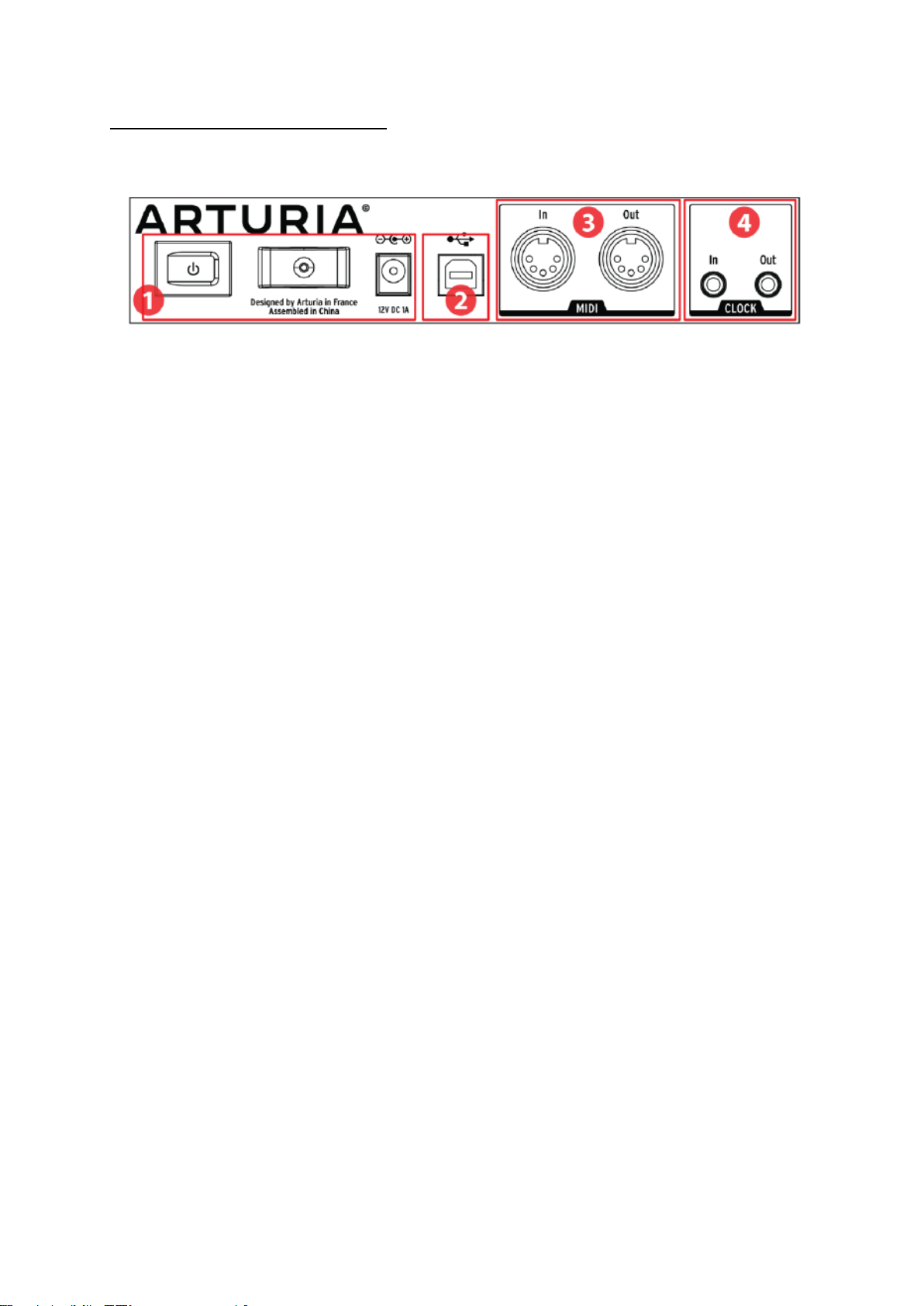
__________________________________________________________________________________
20 ARTURIA – DrumBrute – MANUEL DE L’UTILISATEUR
2.6 Panneau arrière, partie 1
1. Alimentation (voir 2.6.1)
2. USB (voir 2.6.2)
3. Entrée/sortie MIDI (voir 2.6.3)
4. Entrée/sortie horloge (voir 2.6.4)
2.6.1 Alimentation
De gauche à droite de cette section, on trouve l’interrupteur marche/arrêt, le réducteur
de tension pour câble d’alimentation et le connecteur d’alimentation DC 12V. N’utilisez
que les sources d’alimentation incluses afin d’éviter tout dommage sur le DrumBrute.
2.6.2 USB
Cette prise fournit les données de connexion à un ordinateur. En plus de fonctionner avec
votre DAW, la connexion USB vous permet d’utiliser le logiciel MIDI Control Center pour
configurer des paramètres supplémentaires et de mettre à jour le logiciel du DrumBrute.
2.6.3 Entrée/sortie MIDI
Servez-vous de câbles MIDI standards pour envoyer et recevoir des notes MIDI et des
données d’horloge entre le DrumBrute et des appareils compatibles MIDI.
2.6.4 Entrée/sortie horloge
L’adaptateur DIN sync 5 broches inclus permet au DrumBrute de communiquer avec des
appareils pré-MIDI ayant utilisé ces connecteurs pour la synchronisation, tels que les
anciennes boîtes à rythmes Korg et Roland. D’autres appareils vintage peuvent utiliser
différents types de connecteurs qui devraient être facilement disponibles.
Page 21
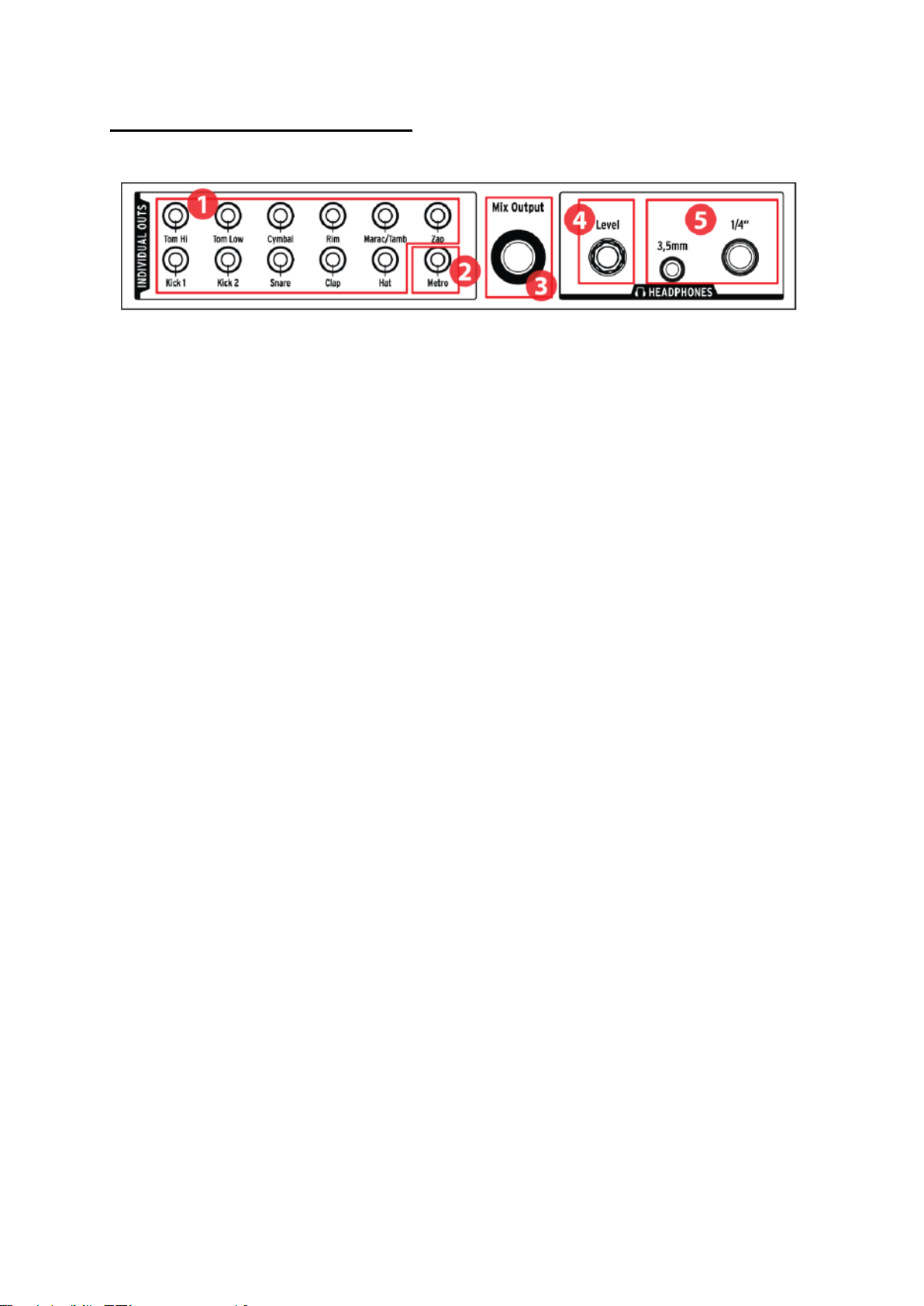
__________________________________________________________________________________
21 ARTURIA – DrumBrute – MANUEL DE L’UTILISATEUR
2.7 Panneau arrière, partie 2
1. Sorties individuelles (voir 2.7.1)
2. Sortie Métronome (voir 2.7.2)
3. Sortie Mix (voir 2.7.3)
4. Contrôle du volume du casque (voir 2.7.4)
5. Sorties casque (voir 2.7.5)
2.7.1 Sorties individuelles
Chaque canal d’instrument du DrumBrute comporte une prise de sortie 3,5 mm dédiée
sur le panneau arrière. Les deux instruments d’un canal partagé partageront cette sortie
du canal.
Quand un câble est connecté à l’une des sorties individuelles, ce canal d’instrument sera
retiré de la sortie Mix. Ceci est aussi vrai pour la sortie Métronome.
Le volume de sortie de chaque canal d’instrument est réglé par le potentiomètre Level
correspondant situé sur le panneau frontal.
2.7.2 Sortie Métronome
Le métronome dispose de sa propre sortie individuelle car le câblage de la sortie du
métronome se comporte légèrement différemment de celui des autres instruments. La
partie 2.7.5 vous explique cela.
2.7.3 Sortie Mix
Cette prise de sortie transmet le signal de sortie pour chaque canal d’instrument.
Lorsqu’un câble est connecté à l’une des sorties individuelles, ce canal d’instrument sera
retiré de la sortie Mix. Ceci vaut également pour la sortie Métronome.
Le volume de la sortie Mix est contrôlé par le potentiomètre Master Volume situé sur le
panneau frontal.
2.7.4 Contrôle du volume du casque
Ce potentiomètre est enfoncé dans le panneau arrière pour éviter un changement
accidentel de volume. Poussez le potentiomètre vers l’intérieur afin de le relâcher et de
l’ajuster, et poussez-le à nouveau vers l’intérieur éviter tout changement supplémentaire.
Page 22

__________________________________________________________________________________
22 ARTURIA – DrumBrute – MANUEL DE L’UTILISATEUR
2.7.5 Casque
Les sorties casque transmettent le même signal que la sortie Mix et fonctionnent de la
même manière, à une exception près : lorsque l’une des prises casque est connectée, le
métronome sera retiré de la sortie Mix mais restera dans le casque jusqu’à ce que sa
sortie individuelle soit utilisée.
Le comportement de toutes les autres options de connexion est identique pour le casque
et pour la sortie Mix, le métronome inclus : quand un câble est branché à l’une des
sorties individuelles, ce signal de canal d’instrument sera retiré des sorties casque et Mix.
Page 23
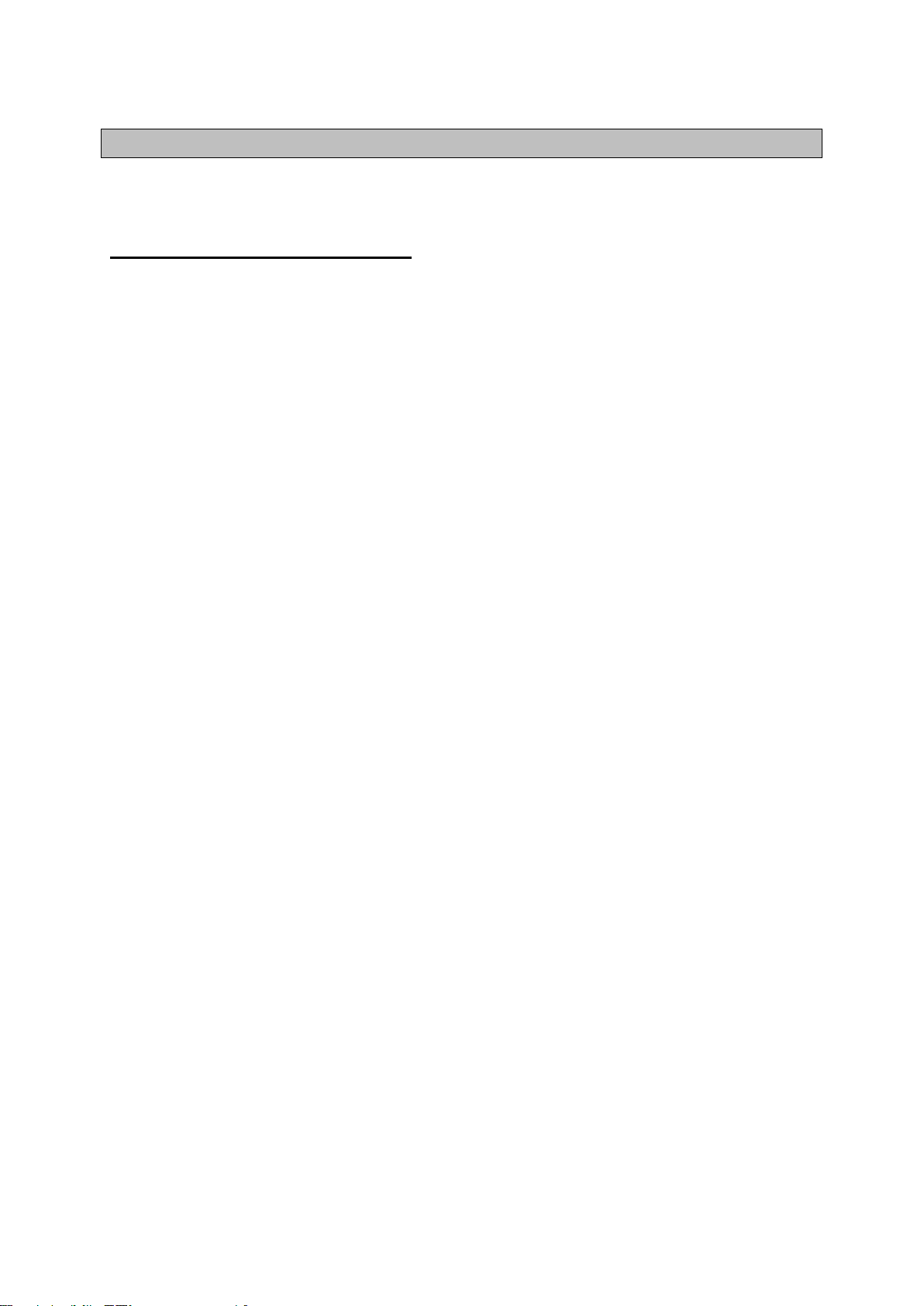
__________________________________________________________________________________
23 ARTURIA – DrumBrute – MANUEL DE L’UTILISATEUR
3 FONCTIONNEMENT DE BASE
3.1 Travailler avec les motifs
Le DrumBrute contient 64 motifs, arrangés en quatre banques de 16 motifs chacune.
3.1.1 Sélectionner une banque
En plus des numéros 1-4, les quatre premiers boutons de Pas sont sérigraphiés avec les
lettres A, B, C et D. Chacun représentant une banque de 16 motifs.
Pour passer d’une banque à une autre, appuyez sur le bouton Bank puis sélectionnez l’un
des quatre boutons de Pas. Après cela, appuyez sur le bouton Ptrn et sélectionnez l’un
des 16 motifs de cette banque en vous servant des boutons de Pas.
Un réglage dans le logiciel MIDI Control Center est disponible et vous permet de passer
d’une banque à une autre sans l’étape supplémentaire de la sélection d’un motif. Rendezvous à la partie 10.9.2.13 pour en savoir plus sur cette fonctionnalité.
3.1.2 Sélectionner un motif
Pour sélectionner un motif dans une banque en cours, appuyez simplement sur l’un des
boutons de Pas 1-16. Si vous êtes toujours dans le mode Bank, il vous faudra d’abord
appuyer sur le bouton Ptrn avant de sélectionner le motif.
Le DrumBrute répondra de différentes manières s’il est en fonctionnement lorsque la
sélection est faite : soit il changera immédiatement de motif, soit il attendra la fin du
motif en cours. Utilisez le réglage « Wait to Load Pattern » dans le logiciel MIDI Control
Center pour spécifier quelle réponse vous préférez. Tout cela est décrit à la partie
10.9.2.5.
3.1.3 Régler le tempo
Lorsque Sync est réglé sur Internal, la gamme de tempo du DrumBrute est de 30-300
battements par minute (bpm).
Il y a trois manières de régler le tempo de votre motif :
Tourner le potentiomètre Rate/Fine.
Utiliser le bouton Tap Tempo.
Pour un réglage précis du tempo, maintenez Shift puis tournez le potentiomètre
Rate/Fine.
Chaque motif peut avoir son propre tempo, mais vous pouvez faire en sorte que le
DrumBrute utilise le même tempo pour tous les motifs et morceaux. Pour ce faire,
Page 24
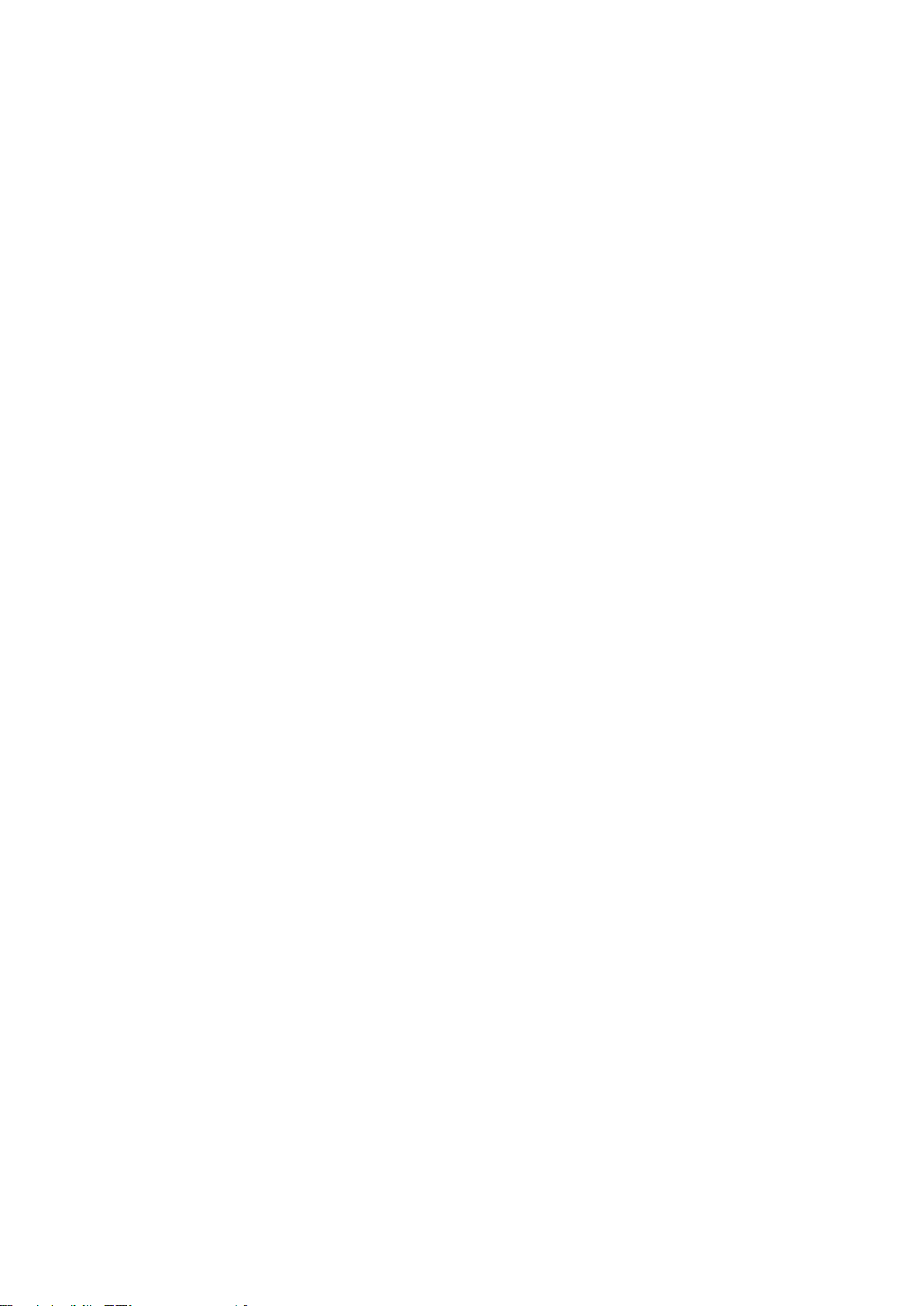
__________________________________________________________________________________
24 ARTURIA – DrumBrute – MANUEL DE L’UTILISATEUR
maintenez le bouton Shift et appuyez sur le bouton de Pas 15 (Global BPM). Quand le
bouton de Pas 15 s’allume en bleu, le BPM global est actif.
Le MIDI Control Center vous permet de spécifier toutes les fonctionnalités relatives au
tempo et au métronome. Voir la partie 10.9.2 pour plus de détails.
Si le paramètre Sync du DrumBrute est réglé sur autre chose que l’horloge interne, vous
devrez régler le tempo sur l’appareil maître. Pour plus d’informations sur les réglages de
synchronisation, consultez le chapitre 8.
3.1.4 Activer le métronome
Pour activer le métronome, appuyez sur le bouton On. Vous entendrez alors un clic,
seulement lorsque le DrumBrute est en fonctionnement. Son volume de sortie est
contrôlé par le potentiomètre Metro Volume.
La valeur temporelle du métronome peut être changée à partir du panneau frontal. Pour
ce faire, maintenez le bouton On et sélectionnez une valeur entre 1/8 et 1/32. Le bouton
sélectionné devient alors bleu.
Notez qu’il est également possible de « désélectionner » n’importe quel bouton de valeur
temporelle allumé. Ceci résultera en un clic à la noire quand l’appareil est en
fonctionnement.
Des valeurs temporelles additionnelles de métronome sont aussi disponibles sur le MIDI
Control Center.
Pour une description des options de sortie audio du métronome, voir la partie 2.7.
3.1.5 Enregistrer un motif
Si vous avez parcouru toutes les étapes de cette partie, il est temps de créer un motif de
batterie rapide. Pour une explication plus détaillée du mode Record, rendez-vous à la
partie 5.1.
Sélectionnez un motif vide, maintenez le bouton Record et appuyez sur le bouton
Play. Le bouton Tap Tempo commencera alors à clignoter, et les boutons de Pas
deviendront blancs les uns après les autres pour indiquer la position actuelle sur
le motif.
Jouez avec les pads. La prochaine fois que le DrumBrute passera à ce moment du
motif, vous entendrez ce que vous avez ajouté. Appuyez sur Stop pour quitter le
mode Record.
Si vous voulez déterminer un battement avant de commencer à enregistrer, vous
pouvez appuyer sur Play et vous entraîner sur les pads pendant que les autres
instruments jouent leurs parties.
Quand vous êtes prêt, vous pouvez entrer dans le mode Record « à la volée »,
alors que le motif boucle, en appuyant sur le bouton Record. Ou si vous préférez,
vous pouvez arrêter le motif puis appuyer sur Record et Play pour commencer
depuis le début.
Page 25

__________________________________________________________________________________
25 ARTURIA – DrumBrute – MANUEL DE L’UTILISATEUR
! Si vous souhaitez conserver ce que vous avez créé, assurez-vous de sauvegarder
immédiatement le motif avant de le perdre. La prochaine partie vous explique comment
faire.
3.1.6 Sauvegardez ce que vous avez fait !
Vous pourriez perdre vos nouveaux motifs, à moins de les sauvegarder sur la mémoire
flash avant de passer à une autre banque, un autre mode ou d’éteindre le DrumBrute.
Il y a deux manières de sauvegarder :
1. Sauvegarder un motif en cours : maintenez le bouton Save et appuyez sur Ptrn.
2. Sauvegarder une banque de motifs : maintenez le bouton Save et appuyez sur Bank.
Il est aussi judicieux de sauvegarder la mémoire du DrumBrute en utilisant le MIDI
Control Center. La partie 10.4 vous donne toutes les informations nécessaires à ce sujet.
3.2 Options de lecture créatives
Une fois que vous avez capturé l’idée de motif de base que vous souhaitez, il y a de
nombreuses façons de la tester lors de la lecture. Les quatre options suivantes peuvent
être utilisées en même temps, alors amusez-vous !
3.2.1 Filtre de sortie
Ces potentiomètres et boutons (Output Filter) vous permettent d’apporter des
ajustements massifs au son d’ensemble du DrumBrute. Deux types de filtres sont
disponibles : Passe-bas (Low Pass) et Passe-haut (High Pass).
Un filtre passe-bas vous permet d’affaiblir les plus hautes fréquences du son, laissant les
plus basses fréquences intactes jusqu’à ce que vous les affaiblissiez aussi.
Un filtre passe-haut retire les plus basses fréquences du son, laissant les plus hautes
fréquences intactes jusqu’à ce que vous les retiriez aussi.
Le potentiomètre Resonance vous permet de contrôler le niveau de résonance du filtre
dans la zone de fréquence de coupure (c.-à-d. la valeur que vous avez sélectionnée avec
le potentiomètre Cutoff).
♪ Les mouvements et réglages des commandes du filtre de sortie ne sont pas
sauvegardés avec le motif.
Sélectionnez le type de filtre que vous souhaitez en activant le bouton HPF. Quand le
bouton est sombre (c.-à-d. éteint), cela signifie que le filtre passe-bas a été sélectionné.
Pour passer des signaux filtrés aux non-filtrés, activez le bouton Bypass.
Page 26

__________________________________________________________________________________
26 ARTURIA – DrumBrute – MANUEL DE L’UTILISATEUR
3.2.2 Swing
La fonction Swing peut prendre un battement franc, au son mécanique, et le rendre
encore plus intéressant en ajoutant des quantités croissantes de « ternarisation ». Le
réglage de Swing par défaut est de 50 % et la valeur maximale est de 75 %.
La partie 5.1.7 vous dit tout sur la fonction Swing. Par exemple, il est possible que
chaque motif et instrument au sein d’un motif ait son propre pourcentage de Swing.
3.2.3 Randomness
Augmenter le réglage Randomness (randomisation) introduira des changements
spontanés dans les données de notes et les dynamiques du motif. Il peut être subtil ou
extrême, le choix vous revient.
Et comme pour le réglage Swing, chaque motif et instrument au sein du motif peut avoir
son propre réglage Randomness. Lisez la description du bouton Current Track dans la
partie 5.1.8 pour en savoir plus.
3.2.4 Looper
La bande Looper vous permet de changer la lecture du motif complet en temps réel. Ceci
générera de plus petites boucles basées sur où et quand vous touchez la bande Looper.
3.2.4.1 Longueur d’une boucle
La longueur de la boucle est déterminée par le placement de votre doigt sur la bande,
1/4 étant la plus grande boucle et 1/32 la plus petite. Le fait de changer l’endroit où se
trouve votre doigt sur la bande modifiera la taille de la boucle.
3.2.4.2 Point de départ d’une boucle
Le point de départ de la boucle est basé sur le moment où vous touchez la bande
pendant la lecture. Vous pouvez passer à une position de boucle différente en appuyant
sur l’un des boutons de Pas tout en maintenant votre doigt sur la bande.
♪ La bande Looper peut être utilisée lors de l’enregistrement d’un motif afin d’entrer des
roulements de tambour pour des instruments individuels. Voir la partie 5.1.5.
3.2.5 Mettre en pause ou redémarrer
Le MIDI Control Center vous permet de spécifier le comportement du bouton Play/Pause.
Ce réglage est appelé le mode Pause.
Il vous faudra essayer les deux options pour déterminer celle que vous préférez : l’une
d’entre elles redémarrera le motif du début chaque autre fois que vous appuierez sur le
bouton Play, alors que l’autre mettra en pause puis reprendra la lecture du motif à partir
de la position actuelle.
La partie 10.9.2.12 vous en apprend davantage sur ces réglages du MIDI Control Center.
Page 27

__________________________________________________________________________________
27 ARTURIA – DrumBrute – MANUEL DE L’UTILISATEUR
3.3 All Notes Off
Il est possible qu’un message MIDI soit interrompu pour une raison quelconque. Ceci
peut entraîner une note bloquée ou « suspendue » sur l’appareil cible.
Si cela se produit, il vous suffit d’appuyer rapidement sur le bouton Stop trois fois
d’affilée. Une commande MIDI « All Notes Off » (relâcher toutes les notes jouées) sera
envoyée.
Page 28

__________________________________________________________________________________
28 ARTURIA – DrumBrute – MANUEL DE L’UTILISATEUR
4 MODE SONG
La mémoire interne du DrumBrute contient 16 morceaux, chacun pouvant faire 16 motifs
de long.
4.1 Qu’est-ce qu’un morceau ?
Un morceau vous permet de régler une séquence de motifs qui sera lue dans un ordre
spécifique. Les motifs peuvent être choisis parmi l’une des quatre banques de motifs.
Lorsqu’un morceau est sélectionné, les boutons de Pas s’allumeront pour indiquer
combien de motifs sont dans le morceau. En lisant le morceau, l’affichage montrera la
lettre de banque et le numéro de motif de chaque motif du morceau. Les boutons de Pas
clignoteront un par un pour indiquer la position actuelle du morceau.
Le morceau hérite du réglage de tempo de chaque motif qu’il contient, sauf si la fonction
Global BPM a été activée. La partie 3.1.3 vous explique tout cela.
Quand le morceau atteint sa fin, il rebouclera au début et continuera à être lu jusqu’à ce
que vous appuyiez sur le bouton Stop ou Play/Pause.
Le morceau se sert également des valeurs Swing et Randomness de chaque motif. Les
modifications en direct de ces paramètres sont possibles, mais il ne s’agit pas de
modifications globales et elles pourraient changer entre les motifs. Elles seront
réinitialisées à leurs valeurs individuelles du mode Pattern quand le morceau boucle ou
redémarre.
4.2 Sélectionner un morceau
Pour sélectionner un morceau, appuyez sur le bouton Song Mode puis sur le bouton de
Pas correspondant au numéro du morceau désiré. Le bouton de Pas s’allumera pour
indiquer votre choix.
Tous les autres boutons de Pas sont utilisés pour indiquer le nombre de motifs que le
morceau contient. Voici comment savoir ce que cela signifie :
Les boutons de Pas n’étant pas allumés signifient que le morceau utilise moins de
16 motifs. Quatre boutons éteints, par exemple, signifient que le morceau se sert
de 12 motifs.
De même, s’il y a 12 boutons de Pas rouges, le morceau se sert de 12 motifs.
Le bouton de Pas qui représente le numéro du morceau sera bleu, sauf s’il sert
aussi à indiquer le nombre de motifs du morceau. Alors il sera violet (bleu +
rouge).
Page 29

__________________________________________________________________________________
29 ARTURIA – DrumBrute – MANUEL DE L’UTILISATEUR
Il est possible de passer à un morceau du mode Pattern ou d’alterner entre les morceaux
alors que le DrumBrute est en fonctionnement.
♪Le MIDI Control Center vous permet de spécifier si un nouveau motif doit être chargé
instantanément ou doit attendre que le DrumBrute atteigne la fin du motif actuel. La
partie 10.9.2.5 vous donne des informations sur cette fonctionnalité.
4.3 Créer un morceau
Le processus de création d’un morceau est très simple. Voici comment vous y prendre :
Appuyez sur le bouton Song pour entrer dans le mode Song.
Choisissez l’emplacement de votre morceau en appuyant sur l’un des boutons de
Pas.
Appuyez sur le bouton Record pour entrer dans le mode de composition de
morceau. Les boutons Ptrn et Record clignoteront.
Si vous souhaitez écouter le morceau au cours de l’édition, appuyez sur le bouton
Play.
Appuyez sur un bouton de Pas après l’autre pour choisir leur ordre de lecture.
Vous pouvez appuyer sur le même bouton de Pas plusieurs fois pour répéter ce
motif.
Il est possible d’utiliser des motifs provenant d’autres banques en appuyant sur le
bouton de banque et en en choisissant une (A-D). Appuyez ensuite sur Ptrn pour
sélectionner les motifs d’une banque.
Vous pouvez entrer jusqu’à 16 motifs, dont ceux que vous avez répétés.
Lorsque vous avez terminé d’élaborer votre morceau, appuyez sur le bouton
Record pour quitter le mode de composition de morceau (Song writing mode).
Si le DrumBrute n’est pas déjà en fonctionnement, appuyez sur le bouton Play et le
morceau démarrera.
! Votre morceau sera effacé si vous appuyez sur le bouton Record pour quitter le mode
de composition de morceau et si vous appuyez sur le bouton Record à nouveau. Voir la
partie 4.5.
4.4 Sauvegarder un morceau
Pour quitter le mode de composition de morceau, appuyez sur le bouton Record une
deuxième fois. Il deviendra sombre, ce qui veut dire que vous avez quitté le mode de
composition de morceau. Le morceau est sauvegardé automatiquement, il n’est donc pas
utile de le sauvegarder vous-même.
Page 30

__________________________________________________________________________________
30 ARTURIA – DrumBrute – MANUEL DE L’UTILISATEUR
4.5 Supprimer un morceau
Si vous désirez créer une nouvelle version d’un morceau existant, voici comment faire :
Appuyez sur le bouton Song et entrez dans le mode Song.
Choisissez le morceau à effacer en appuyant sur l’un des boutons de Pas.
Appuyez sur le bouton Record pour entrer dans le mode de composition de
morceau.
Attention ! La prochaine étape effacera votre morceau. Si vous changez d’avis,
appuyez sur le bouton Record une nouvelle fois pour quitter le mode de
composition de morceau. Aucun changement n’aura été opéré.
Sélectionnez un motif. Cette action aura pour résultat la suppression du morceau.
Vous pouvez maintenant commencer à créer un nouveau morceau (voir partir 4.3).
4.6 Fonctionnalités de performance live
Nombre des options de lecture disponibles dans le mode Song le sont aussi dans le mode
Pattern. Il y a cependant quelques différences, nous les expliquerons en temps voulu.
Les fonctionnalités des morceaux ne sont pas affectées lorsque le morceau
boucle ou quand des motifs changent de banques dans le morceau.
Les fonctionnalités des motifs sont intégrées aux motifs, donc lorsque ces motifs
sont rappelés pendant la lecture, ils pourraient être réinitialisés aux valeurs
enregistrées. Ils seront également réinitialisés si le morceau est stoppé puis
redémarré.
4.6.1 Fonctionnalités des morceaux
4.6.1.1 Filtre de sortie
Les commandes de filtre sont toujours actives. Choisissez parmi les filtres passe-haut et
passe-bas grâce au bouton HPF, réglez la résonance au niveau souhaité et balayez la
fréquence de filtre avec le potentiomètre Cutoff.
Pour activer ou désactiver le filtre, appuyez sur le bouton Bypass.
4.6.1.2 La bande Looper
La bande Looper générera de plus petites boucles en fonction du moment et de l’endroit
où vous touchez la bande.
La longueur de la boucle est déterminée par la position de votre doigt sur la bande.
Changer cette position modifie la taille de la boucle.
4.6.1.3 Mettre en pause ou Redémarrer
Un réglage, le mode Pause, est disponible sur le MIDI Control Center. Il vous permet de
décider si le bouton Play/Pause redémarrera le morceau à partir du début ou à partir de
la position actuelle lors de la reprise de la lecture.
Page 31

__________________________________________________________________________________
31 ARTURIA – DrumBrute – MANUEL DE L’UTILISATEUR
La partie 10.9.2.12 vous en apprend davantage sur ces réglages du MIDI Control Center.
4.6.2 Fonctionnalités des motifs
4.6.2.1 Tempo
Chaque motif peut être sauvegardé avec son propre réglage de tempo, il est par
conséquent possible qu’un morceau contienne un tempo différent à chaque fois qu’un
motif différent est utilisé.
Cependant, il y a un paramètre sur le panneau frontal permettant de passer outre ces
valeurs de tempo individuelles : le BPM global. Il est simple d’activer cette
fonctionnalité : il vous suffit de maintenir appuyé le bouton Shift et d’appuyer sur le
bouton de Pas 15 (Global BPM).
Après cela, chaque morceau et motif sur le DrumBrute sera joué au même tempo. Vous
pourrez ensuite régler le tempo à la valeur que vous désirez, comme le décrit la partie
5.1.1.
4.6.2.2 Swing/Randomness
Ces fonctions sont détaillées dans le chapitre 5. Lorsque vous les utilisez dans le mode
Song, gardez à l’esprit que n’importe quelle modification apportée avec les
potentiomètres Swing et Randomness pourrait réinitialiser les valeurs au mode Pattern
quand la limite d’un motif est franchie, si le motif suivant appartient à une banque
différente.
Ces paramètres sont toujours réinitialisés aux valeurs enregistrées avec les motifs quand
le morceau est arrêté puis redémarré.
Page 32

__________________________________________________________________________________
32 ARTURIA – DrumBrute – MANUEL DE L’UTILISATEUR
5 MODE PATTERN
5.1 Création de motif
5.1.1 Régler le tempo
Le potentiomètre Rate/Fine contrôle la valeur du tempo qui est sauvegardée pour chaque
motif. Il est aussi possible d’ignorer les réglages de pré-motif avec un tempo global en
maintenant le bouton Shift et en appuyant sur le bouton de Pas 15. Ce paramètre,
également disponible dans le MIDI Control Center (voir partie 10.9.2.4), est appelé le
BPM Global.
5.1.1.1 Régler le tempo avec précision
Si vous souhaitez changer le tempo en l’augmentant de moins d’un bpm (à 100.33 bpm,
par exemple), maintenez le bouton Shift et tournez le potentiomètre Rate/Fine dans le
sens des aiguilles d’une montre. Une fois la valeur désirée entre .00 et .99 atteinte,
relâchez le bouton Shift.
Pour réinitialiser la valeur de précision à zéro, tournez le potentiomètre Rate/Fine sans
maintenir le bouton Shift.
5.1.1.2 Tap tempo
Vous pouvez régler le tempo de votre morceau en vous servant du bouton Tap Tempo. Il
vous suffit de tapoter le bouton au rythme désiré et le tempo changera pour
correspondre à votre rythme.
Vous pouvez ajuster le nombre de petites tapes nécessaires à régler le tempo en utilisant
le MIDI Control Center.
♪ La fonction Tap Tempo ne fonctionnera pas quand le DrumBrute est synchronisé à une
source externe.
5.1.2 La division temporelle
En fonction du réglage actuel, ce paramètre peut représenter un moyen rapide de
doubler le rythme de lecture de votre motif ou de le diviser en deux. Les triolets sont
également disponibles.
Pour régler la division temporelle, appuyez et maintenez le bouton Shift puis appuyez sur
le bouton de Pas correspondant au temps que vous souhaitez :
Croche (1/8)
Triolet de croche (1/8T)
Double-croche (1/16)
Triolet de double-croche (1/16T)
Triple croche (1/32)
Le réglage par défaut est 1/16.
Page 33

__________________________________________________________________________________
33 ARTURIA – DrumBrute – MANUEL DE L’UTILISATEUR
5.1.3 Enregistrer un motif
Pour enregistrer un motif, maintenez le bouton Record et appuyez sur Play. Si le
motif est déjà en lecture, servez-vous du bouton Record pour entrer et sortir du
mode Record.
Si le DrumBrute n’est pas en fonctionnement, vérifiez les réglages de synchronisation
(voir chapitre 8).
Maintenant, jouez sur un ou plusieurs pads. Tout ce que vous jouerez sera capturé en
tant que partie du motif. Vous pouvez activer ou désactiver les événements
individuels dans le mode Step grâce aux boutons de Pas. Le mode Step vous est
expliqué dans la partie 10.9.4.
5.1.3.1 Le métronome
Si vous souhaitez entendre une référence temporelle tout en enregistrant, appuyez
sur On du bouton Métronome et réglez le volume de clic avec le potentiomètre Metro
Volume. Les fonctions du métronome sont détaillées à la partie 3.1.4.
5.1.3.2 Quantifier un enregistrement
Par défaut, quand vous enregistrez en temps réel, les notes seront quantifiées en
fonction de la division temporelle que vous avez sélectionnée.
Par exemple, si 1/16 est la valeur de la division temporelle, alors les notes
enregistrées seront quantifiées en avant ou en arrière vers la double-croche la plus
proche. Et quand le motif boucle, vous pouvez remplacer certaines notes en jouant de
nouvelles notes dans la gamme de temps de ces notes.
5.1.3.3 Mode non-quantifié
Il est possible, dans une certaine mesure, de passer outre la quantification
automatique. Cela élargira la fenêtre temporelle pour capturer les notes que vous
jouez. Le réglage de division temporelle est toujours en vigueur, et les notes peuvent
perdre uniquement +/- 50 % de la valeur de division temporelle.
Il ne s’agit donc pas exactement d’enregistrement en temps réel mais cela offre une
certaine liberté. Et vous pouvez déplacer des événements individuels en avant ou en
arrière dans le temps, ce qui est super ! La partie 5.2.6 vous en apprend davantage
sur le sujet.
Si vous souhaitez essayer cette méthode, maintenez le bouton Shift et appuyez sur
Record. Vous pouvez réactiver la fonction quantification de la même manière.
5.1.4 Fonctions Mute/Solo
Les boutons Mute/Solo sont géniaux pour la performance live et les sessions
créatives. Ils peuvent vous aider à vous concentrer sur les interactions de n’importe
quelle combinaison de batterie en même temps, ou vous pouvez les utiliser pour
travailler sur l’une des pistes de batterie sans entendre les autres instruments.
Page 34

__________________________________________________________________________________
34 ARTURIA – DrumBrute – MANUEL DE L’UTILISATEUR
Le statut des boutons Mute/Solo est global, afin qu’ils affectent tous les motifs et
morceaux. Leurs réglages ne sont pas conservés lors d’un cycle d’alimentation. Il n’y
a qu’un groupe Solo et qu’un groupe Mute disponibles.
Mute et Solo font des choses très différentes mais ils fonctionnent exactement de la
même manière, nous les décrirons donc en même temps.
5.1.4.1 Créer un Groupe
Établir un Groupe Mute/Solo est très simple. Imaginons que vous souhaitez vous
concentrer sur les pistes du kick 2 (grosse caisse 2) et du Closed/Open Hat
(charleston fermée/ouverte) pendant quelques minutes :
Appuyez sur le bouton Solo pour entrer dans le mode Solo. Lorsque le bouton est
allumé, le groupe Solo est activé.
Tapez les pads des Kick 2, Closed Hat et Open Hat. Lorsqu’ils sont allumés, ils
font partie du groupe.
Pour activer et désactiver le groupe Solo, appuyez sur le bouton Solo. Il clignotera
afin que vous sachiez qu’un groupe est gardé dans la mémoire active.
Le processus de création d’un groupe Mute est identique. Donc si vous désirez tout
entendre sauf les pistes de percussion pendant une minute, utilisez le bouton Mute et les
pads appropriés pour les mettre dans le groupe Mute.
Gardez en tête que vous avez la possibilité de couper le son (mute) et de mettre en solo
les instruments d’un canal partagé, et ce de manière indépendante. Il vous suffit
d’activer le bouton de sélection d’instrument pour ce canal pour accéder à l’autre
instrument.
5.1.4.2 Supprimer le Groupe
Plutôt que d’entrer dans le mode Mute/Solo et de désélectionner chaque pad du groupe,
vous pouvez supprimer le groupe immédiatement en maintenant le bouton Shift et en
appuyant sur le bouton Mute/Solo. Créez ensuite un nouveau groupe en sélectionnant les
instruments que vous voulez y inclure.
5.1.5 Utiliser le Roller
La bande Roller est un moyen rapide d’insérer des roulements de tambours dans un
motif. Cette fonctionnalité est disponible uniquement lors de l‘enregistrement.
5.1.5.1 Comment ça marche
Il est facile d’utiliser le Roller. Commencez à enregistrer, placez votre doigt sur la bande
Roller et touchez un pad de batterie pour créer un roulement.
Le Roller répète la note à un rythme déterminé par une combinaison de facteurs : la
source d’horloge, la division temporelle et la position de votre doigt sur la bande Roller.
La sortie est aussi basée sur un temps de 4/4. Donc si votre morceau a une mesure de
7/8 et que votre doigt est sur la partie 1/4 de la bande, la sortie du Roller sera décalée
d’une croche après cette mesure.
5.1.5.2 Réglages de synchronisation
Page 35

__________________________________________________________________________________
35 ARTURIA – DrumBrute – MANUEL DE L’UTILISATEUR
Le Roller fonctionne même si une source de synchronisation externe est utilisée.
Cependant, les résultats peuvent varier selon la source.
Si la division temporelle du motif est réglée sur un triolet, le roller jouera plusieurs
divisions de battements de triolets.
5.1.6 Suppression localisée
Des notes peuvent être supprimées alors que le motif est en boucle en mode Record.
Pour ce faire, maintenez le bouton Erase puis tapotez les pads concernés lorsque vous
entendez quelque chose qui ne vous plaît pas. La prochaine fois que le motif bouclera, les
notes auront été retirées.
5.1.7 Swing
Le réglage Swing peut changer la relation rythmique entre la première note d’une paire
et la deuxième note. Pour tester cela, démarrez un motif et tournez le potentiomètre
Swing à une valeur entre 50 et 75.
En supposant que la division temporelle est réglée à 1/8, voici ce qu’il va se passer :
Avec un Swing à 50 %, chaque note obtient un « temps égal », résultant en une
sensation de « croche égale ».
Lorsque la valeur de Swing excède 50 %, la première croche n’est pas affectée et
la deuxième note est jouée après. Vous remarquerez que la séquence commence
légèrement à se « ternariser » et semble moins « mécanique » à votre oreille.
Le réglage de Swing maximal est 75 %, au point que la croche résonne davantage
comme une double-croche qu’une croche « ternaire ».
Voici un graphique montrant les valeurs de Swing minimum et maximum sur une
notation musicale :
5.1.7.1 Bouton Current Track
Le bouton Current Track permet à chaque instrument d’avoir son propre réglage de
Swing. Après avoir appuyé sur ce bouton, les changements dans le pourcentage de
Swing affecteront seulement l’instrument en cours d’utilisation. Vous pouvez ensuite
sélectionner les autres instruments et modifier leurs réglages de Swing.
Page 36

__________________________________________________________________________________
36 ARTURIA – DrumBrute – MANUEL DE L’UTILISATEUR
Si le bouton Current Track de l’instrument en cours d’utilisation n’est pas allumé et que le
potentiomètre Swing est tourné, le pourcentage de Swing devient une « édition globale »
pour tout le motif. Les instruments qui n’avaient pas de valeur de Swing commenceront à
créer l’effet de Swing, et les instruments dont le bouton Current Track est activé verront
leur quantité de Swing augmentée par le changement de la valeur Global.
En d’autres termes, si la valeur globale va de 50 à 52, une valeur de Current Track de 63
passera à 65.
Voici quelques informations pour retenir comment la valeur de Swing du motif et celle du
Current Track interagissent :
La valeur de Swing maximale est de 75, la valeur de Swing du Current Track de
l’instrument ne dépassera donc pas cette valeur.
La valeur de Swing minimale pour une piste d’instrument individuel ne peut être
inférieure à la valeur de Swing totale du motif.
Le MIDI Control Center peut servir à régler la valeur en % du Swing pour tous les
instruments et le motif. La partie 10.7.5 vous donne des informations sur ces
paramètres.
♪ Pour que le motif entier retrouve son pourcentage de Swing initial, il faut désactiver le
bouton Current Track de chaque instrument.
5.1.8 Randomness
Le potentiomètre Randomness vous permet d’ajouter un élément d’imprévisibilité à vos
motifs. Les fonctionnalités suivantes seront affectées :
Le motif rythmique
Le statut des événements de notes (Step on/off)
La vélocité des événements de notes (Accent on/off)
Le potentiomètre Randomness a une gamme de 0-100 %, 0 % n’ayant pas d’effet sur la
musique.
Mais à 100 %, le rythme, la vélocité et même l’existence de données de notes au sein
d’un motif seront totalement aléatoires.
Plus concrètement, le motif deviendra de plus en plus perturbé au fur et à mesure que
vous augmenterez les valeurs de Randomness. On ne sait jamais ce que l’on obtient,
mais c’est exactement ce que l’on veut.
5.1.8.1 Bouton Current Track
Chaque piste d’instrument peut avoir un réglage de Randomness indépendant. Pour
tester cela, appuyez sur le bouton Current Track : tous changements sur le réglage de
Randomness après cela n’affecteront que l’instrument en cours d’utilisation. Vous pouvez
ensuite sélectionner les autres instruments et régler leur Randomness.
Page 37

__________________________________________________________________________________
37 ARTURIA – DrumBrute – MANUEL DE L’UTILISATEUR
♪ Pour que le motif complet revienne à la même valeur de Randomness, il vous faudra
désactiver le bouton Current Track pour chaque instrument.
5.2 Édition de motif
Il y a deux manières d’éditer un motif avec précision : le mode Step et le mode Accent.
Chaque méthode vous permet de modifier de manière spécifique le motif, et elles
peuvent aussi servir à créer un motif à partir de zéro si vous le désirez.
Vous pouvez apporter des modifications sur un motif dans l’un des modes, que le motif
soit en enregistrement ou en pause.
5.2.1 Mode Step
Pour entrer dans le mode Step, appuyez sur le bouton de mode Step.
Les boutons de Pas afficheront les événements existants dans le motif pour l’instrument
sélectionné. Un bouton de Pas qui s’allume contient un événement, alors qu’un bouton de
Pas éteint signifie qu’un pas n’est pas encore utilisé dans le motif.
Servez-vous des boutons de Pas pour activer ou désactiver les événements au besoin.
Les événements que vous activez dans le mode Step seront toujours éclairés en bleu.
5.2.2 Mode Accent
Le mode Accent est un moyen rapide d’augmenter la vélocité d’un pas particulier dans
une piste d’instrument. Un bouton de Pas allumé en rouge indique qu’une accentuation
se produit à ce pas.
Utilisez les boutons de Pas pour entrer des accentuations. Les événements que vous
activez dans le mode Accent seront toujours éclairés en rouge. Les événements en bleu
indiquent qu’un événement existe déjà dans le motif à ce pas mais il n’a pas encore été
accentué.
Le MIDI Control Center vous permet de définir quelle sera la vélocité MIDI des pas
accentués. La partie 10.9.2.6 vous donne des informations sur cette fonctionnalité du
MIDI Control Center.
Page 38

__________________________________________________________________________________
38 ARTURIA – DrumBrute – MANUEL DE L’UTILISATEUR
5.2.3 Phase rouge, phase bleue
Les boutons de Pas afficheront l’une des trois phases si vous êtes dans le mode Step ou
Accent. Ils peuvent être éteints (pas d’événement), allumés en bleu (événement en
cours) ou en rouge (événement accentué).
En premier lieu, le comportement dans chaque mode peut être déroutant. Voici un
tableau vous expliquant ce qu’il se passe :
Mode Step
Presser bouton 1
Presser bouton 2
Presser bouton 3
Éteint
Bleu
(nouvel événement)
Éteint
Bleu
Bleu
Éteint
Bleu
Éteint
Rouge
Bleu
Éteint
Bleu
Mode Accent
Éteint
Rouge
(nouvel événement)
Éteint
Rouge
Bleu
Rouge
Éteint
Rouge
Rouge
Éteint
Rouge
Éteint
5.2.4 Sélectionner une batterie…
5.2.4.1 …en pause
Pour sélectionner une piste d’instrument pour une édition individuelle, tapotez
simplement un pad. Quand le pad s’allume totalement, l’instrument a été sélectionné.
5.2.4.2 …tout en enregistrant
Il peut être utile de voir et d’entendre les différents instruments contribuant à un motif.
Mais si vous touchez un pad alors que le motif est en enregistrement, cela aura pour
effet d’entrer une note.
Pour sélectionner un instrument sans entrer une note tout en enregistrant, maintenez le
bouton Shift et tapotez le pad désiré. Ses données de morceau seront désormais
affichées par les boutons de Pas.
5.2.5 Répétition de pas
Cette fonction (Step Repeat) vous permet d’utiliser la bande Roller/Looper pour intégrer
des événements rapides et abstraits à vos motifs sans avoir à changer de division
temporelle et de tempo. Cela fonctionne en ajoutant des déclencheurs entre les pas
existants.
Vous aurez sûrement remarqué les LED et les numéros en dehors de l’endroit où vous
placez vos doigts sur la bande Roller/Looper :
Page 39

__________________________________________________________________________________
39 ARTURIA – DrumBrute – MANUEL DE L’UTILISATEUR
Quand vous toucherez la bande, l’une des LED s’allumera et d’autres LED s’allumeront à
mesure que vous bougerez votre doigt. Tout en enregistrant ou lisant un motif, la
position de votre doigt déclenchera des boucles ou des roulements de tambour et
divisera le battement « en deux » : coupez 1/4 en deux et vous obtenez 1/8, coupez 1/8
en deux et vous obtenez 1/16, et ainsi de suite.
Mais dans le mode Step, une option de déclenchement de triolet est également
disponible ! Vous pouvez donc subdiviser le pas de plusieurs manières sans avoir à
changer la division temporelle du motif complet.
Voici deux captures d’écran du MIDI Control Center qui devraient aider à illustrer le
concept :
Les événements de répétition de pas subdivisent un pas.
La répétition de pas utilisée sur des instruments alternatifs.
La fonction Step Repeat est disponible uniquement dans le mode Record. Voilà comment
l’utiliser :
Créez un motif avec un simple motif de grosse caisse (Kick 1) sur chaque
battement. Puis bouclez-le.
Entrez dans le mode Step et sélectionnez la grosse caisse (appuyez sur Shift +
Kick 1)
Appuyez puis maintenez l’un des boutons de Pas allumés. Une LED blanche
s’allumera en dessous de la bande Roller/Looper à la valeur par défaut de 1.
Tout en maintenant le bouton de Pas, glissez votre doigt le long de la bande pour
sélectionner une valeur de 2. La prochaine fois que le motif atteint ce point, vous
entendrez la grosse caisse jouer deux fois en l’espace d’un seul pas.
Essayez de faire la même chose avec les valeurs de répétition de pas de 3 et 4 sur
d’autres pas pour entendre la différence.
Page 40

__________________________________________________________________________________
40 ARTURIA – DrumBrute – MANUEL DE L’UTILISATEUR
Vous verrez rapidement à quel point il est simple de créer des motifs amusants et
innovants en vous servant de la fonction Step Repeat !
5.2.6 Changer la synchronisation
Parfois, le secret d’un groove qui tue réside dans le fait qu’un ou plusieurs instruments
atterrissent systématiquement après le battement. Sinon, si l’un des instruments est
toujours un peu en retard par rapport au rythme, cela peut augmenter le sens de
l’urgence de la musique.
Le DrumBrute vous permet de changer la synchronisation de n’importe quel pas en avant
ou en arrière, jusqu’à 50 % de la valeur temporelle du motif. C’est facile à faire :
Créez un motif avec une grosse caisse et une caisse claire, et ajoutez des croches
sur la charleston fermée. Laissez boucler le motif.
Entrer dans le mode Step et sélectionnez la charleston fermée (appuyez sur Shift
+ Closed Hat).
Appuyez et maintenez l’un des boutons de Pas allumés.
Tout en maintenant le bouton de Pas, tournez le potentiomètre Swing dans le
sens inverse des aiguilles d’une montre. L’affichage commencera à montrer des
nombres négatifs allant de -1 à -50. L’événement sélectionné est en train d’être
changé afin qu’il soit joué légèrement plus tôt dans le motif, comme vous
l’entendrez lors de la prochaine écoute des boucles du motif.
Répétez ce processus en utilisant un autre événement, mais cette fois tournez le
potentiomètre dans le sens des aiguilles d’une montre. L’affichage montrera des
nombres positifs allant de 1 à 50, ce qui signifie que l’événement sélectionné est
en train d’être changé pour être joué légèrement plus tard dans le motif, comme
vous l’entendrez à la prochaine écoute des boucles du motif.
Une fois que le groove résonne comme vous le souhaitez, n’oubliez pas de
sauvegarder le motif (maintenez Shift et appuyez sur le bouton Ptrn).
5.2.7 Copier une piste de batterie
Une fois que la synchronisation et que les dynamiques sont précisément réglées pour
un instrument en particulier, vous pourriez avoir envie d’utiliser cette piste dans un
autre motif, ou peut-être même de doubler cette piste sur un autre instrument dans
le même motif. Les procédures suivantes vous feront gagner le temps que cela
prendrait à recréer la partie ailleurs.
♪ Si la division temporelle du motif cible est différente du motif source, alors ils ne
devraient pas résonner de la même manière en premier lieu. Vous pourriez vouloir
changer la division temporelle du motif cible jusqu’à ce que cette dernière
corresponde à celle du motif source. La partie 5.1.2 vous donne des informations sur
le sujet.
5.2.7.1 Dans un motif
Disons que vous aimeriez copier la piste de charleston fermée sur la piste de
tambourin. C’est un peu plus délicat que d’habitude car vous allez copier à partir d’un
instrument seul vers un canal d’instrument partagé. Mais cette manipulation est si
Page 41

__________________________________________________________________________________
41 ARTURIA – DrumBrute – MANUEL DE L’UTILISATEUR
facile à faire que vous n’aurez aucun mal à effectuer une copie entre les instruments
à canal unique.
Sélectionnez un motif comportant une partie de charleston fermée intéressante puis
suivez ces étapes :
Appuyez puis relâchez le bouton Copy. Les boutons Copy et Bank ainsi que tous
les pads vont clignoter.
Appuyez sur le pad Closed Hat (charleston fermée). Il s’agit de la piste qui va être
copiée.
Appuyez sur le bouton de sélection de l’instrument à canal partagé Maracas/Tamb
jusqu’à ce que la LED Tambourine (tambourin) s’allume.
Tapotez sur le pad Maracas/Tamb. Il clignotera rapidement, ce qui vous indiquera
que la manipulation est terminée.
5.2.7.2 Entre les motifs
Le processus de copie d’une piste d’instrument entre les motifs de la même banque est
presque identique à celui décrit précédemment. Cette fois, nous copierons uniquement
les pistes entre les instruments à canal unique.
! La manipulation suivante écrasera la piste de charleston fermée du motif cible.
Sélectionnez un motif comportant une partie de charleston fermée intéressante puis
suivez ces étapes :
Appuyez puis relâchez le bouton Copy. Les boutons Copy et Bank ainsi que tous
les pads vont clignoter.
Appuyez sur le pad Closed Hat. Il s’agit de la piste qui va être copiée.
Appuyez sur le bouton Ptrn.
Sélectionnez le motif cible en appuyant sur l’un des boutons de Pas.
Tapotez sur le pad Closed Hat. Il clignotera rapidement, ce qui vous indiquera que
la manipulation est terminée.
Pour copier la piste de charleston fermée sur un autre instrument dans le motif cible,
sélectionnez ce pad d’instrument à la dernière étape au lieu du pad Closed Hat.
♪ La procédure de copie de la partie 5.2.7.2 se déroule « en coulisse » dans la mémoire
flash, et non pas sur la RAM active. Si vous souhaitez immédiatement auditionner la/les
piste(s) copiée(s) dans le motif cible, il vous faudra charger le motif sur la RAM à partir
de la mémoire flash. Pour ce faire, sélectionnez le motif, maintenez le bouton Shift et
appuyez sur Ptrn.
5.2.7.3 Entre les banques
Le processus de copie d’une piste d’instrument entre des motifs de différentes banques
est presque identique aux processus décrits précédemment. Cette fois, nous copierons
uniquement les pistes entre les instruments à canal unique.
! La manipulation suivante écrasera la piste de charleston fermée du motif cible.
Page 42

__________________________________________________________________________________
42 ARTURIA – DrumBrute – MANUEL DE L’UTILISATEUR
Sélectionnez un motif comportant une partie de charleston fermée intéressante puis
suivez ces étapes :
Appuyez puis relâchez le bouton Copy. Les boutons Bank et Ptrn ainsi que tous les
pads vont clignoter.
Appuyez sur le pad Closed Hat. Il s’agit de la piste qui va être copiée.
Appuyez sur le bouton Bank.
Sélectionnez la banque cible en appuyant sur l’un des quatre premiers boutons de
Pas.
Appuyez sur le bouton Ptrn.
Sélectionnez le motif cible en appuyant sur l’un des boutons de Pas.
Tapotez sur le pad Closed Hat. Il clignotera rapidement, ce qui vous indiquera que
la manipulation est terminée.
Pour copier la piste de charleston fermée sur un autre instrument dans le motif cible,
sélectionnez ce pad d’instrument à la dernière étape au lieu du pad Closed Hat.
5.2.8 Supprimer une piste de batterie
Si vous décidez qu’une piste d’instrument en particulier ne doit plus faire partie du motif,
c’est très facile :
! Assurez-vous d’avoir sélectionné le bon motif. Ce processus ne peut être annulé.
Appuyez puis relâchez le bouton Erase. Les boutons Bank et Ptrn ainsi que tous
les pads vont se mettre à clignoter.
Tapotez le pad de la piste d’instrument que vous souhaitez supprimer. Il
clignotera rapidement puis s’arrêtera de clignoter, afin que vous sachiez que le
processus est terminé.
5.2.9 Longueur d’un motif
La longueur par défaut est de 16 pas, mais un motif peut faire jusqu’à 64 pas de long.
Si vous souhaitez que votre motif fasse moins de 16 pas de long, il vous suffit de
maintenir le bouton Last Step et d’appuyer sur le bouton de Pas correspondant au
réglage désiré.
5.2.9.1 Mode Pattern Follow
En travaillant avec des motifs faisant plus de 16 pas de long, il est important d’avoir
connaissance d’une fonctionnalité. Lorsque les boutons à doubles flèches (<< >>) sont
enfoncés en même temps, leurs LED s’éteignent et s’allument. Ceci fera entrer puis sortir
le DrumBrute du mode Pattern Follow.
Quand ce mode est activé pendant la lecture, les LED des groupes de pas (Step Group)
et les boutons de Pas montreront les pas 1-16, puis les pas 17-32, puis retourneront aux
pas 1-16 et ainsi de suite.
Quand les LED des << >> sont
Le mode Pattern Follow est
Éteintes
Désactivé
Allumées
Activé
Page 43

__________________________________________________________________________________
43 ARTURIA – DrumBrute – MANUEL DE L’UTILISATEUR
Rappel : la lecture du motif même n’est pas affectée quand le mode Pattern Follow est
activé. Cela affecte uniquement ce que vous voyez, ce qui peut faciliter la modification de
sections particulières du motif.
5.2.9.2 Longueurs > 16 pas
Pour que vos motifs fassent plus de 16 pas, il faudra vous servir du bouton Last Step,
des boutons << >>, des LED des groupes de pas et des boutons de Pas.
Par exemple, prolongeons un motif de 16 pas en 32 pas.
Voici comment faire :
Sélectionnez un motif de 16 pas.
Maintenez le bouton Last Step.
Appuyez une fois sur le bouton >>. Une LED blanche apparaîtra au-dessus du
nombre 32.
Appuyez sur le bouton de Pas 16 (techniquement c’est désormais le bouton 32). Il
va devenir bleu.
Relâchez le bouton Last Step. Le pas 32 a maintenant été défini en tant que
dernier pas du motif.
Appuyez maintenant sur << et >> en même temps pour entrer dans le mode Pattern
Follow (les boutons devraient être allumés).
Ensuite, appuyez sur Play. Vous devriez voir les boutons de Pas alterner entre deux
ensembles de 16 pas, l’un avec des données et l’autre sans.
Vous devriez aussi voir les LED de groupe de pas changer tous les 16 pas :
Pas 1-16 : LED rouge sur n°16, LED blanche sur n°32
Pas 17-32 : LED éteinte sur n°16, LED rose sur n°32 (blanc + rouge)
La LED rouge indique le groupe de pas actuel dans le motif. La LED blanche signifie que
le dernier pas du motif est dans ce groupe de pas.
Si vous décidez que vous voulez plus de 32 pas pour ce motif, maintenez le bouton Last
Step et appuyez sur >> jusqu’à ce que la LED blanche soit sur le bon nombre de groupe
de pas. Puis appuyez sur le bouton de Pas approprié. Vous êtes prêt à créer.
5.2.9.3 Édition des pas 17-32
Si vous voulez vous concentrer sur les pas 17-32 pendant l’édition, voilà comment vous y
prendre :
Désactivez le mode Pattern Follow (éteignez les boutons << >>).
Appuyez une fois sur le bouton >> pour déplacer la LED rouge sur le n°32.
Les boutons de Pas affichent désormais le statut des pas 17-32. Si vous le souhaitez,
vous pouvez lire le motif tout en le modifiant : il lira les 32 pas mais les boutons de Pas
resteront focalisés sur les pas 17-32.
Page 44

__________________________________________________________________________________
44 ARTURIA – DrumBrute – MANUEL DE L’UTILISATEUR
Éditez simplement les pas comme vous le souhaitez avec les boutons de Pas, ou lisez-les
sur les pads. Quand vous avez terminé, vous pouvez entrer de nouveau dans le mode
Pattern Follow grâce aux boutons << >>.
5.3 Sauvegardez le motif !
! Si vous passez d’une banque à l’autre vous perdrez toutes les modifications que vous
avez apportées à vos motifs de la banque d’origine. Cela se produira aussi si vous passez
au mode Song.
Il est bon de sauvegarder vos motifs assez souvent quand vous les travaillez.
Pour sauvegarder le motif en cours, maintenez le bouton Save et appuyez sur le bouton
Ptrn. Les deux boutons vont clignoter pour indiquer que votre motif a bien été
sauvegardé sur la mémoire interne.
5.4 Copier un motif
Parfois, vous aurez peut-être envie qu’un motif devienne la base d’une autre partie de
morceau, et de lui apporter simplement quelques modifications. Copier le motif sur un
autre emplacement est un moyen rapide de le faire.
! La manipulation qui suit effacera le motif n°8 de la banque actuelle. Assurez-vous que
l’emplacement du motif est bien disponible avant de commencer.
Imaginons que vous souhaitez copier le motif n°1 à l’emplacement du motif n°8 de la
banque actuelle. Voici les étapes à suivre :
Sélectionnez le motif n°1 en appuyant sur le bouton de Pas 1.
Appuyez sur le bouton Copy. Plusieurs boutons vont clignoter pour indiquer que
vous êtes dans le mode Copy. Le bouton de Pas 1 devrait s’allumer de manière
fixe, ce qui veut dire que c’est le motif qui est copié.
Vous voulez copier un motif, pas une banque, donc appuyez sur le bouton Ptrn.
Les boutons Copy et Ptrn clignoteront, et le bouton de Pas 1 se mettra aussi à
clignoter.
Les boutons de Pas 2-15 vont s’allumer de manière fixe, ce qui signifie que ce
sont des emplacements potentiels pour le motif qui est copié.
Appuyez sur le bouton de Pas 8. Il va clignoter pendant une demi-seconde puis les
boutons de Pas 2-15 vont s’éteindre. La manipulation est terminée.
Pour apprendre à copier un motif entre des banques, rendez-vous à la partie 6.2.2.
Page 45

__________________________________________________________________________________
45 ARTURIA – DrumBrute – MANUEL DE L’UTILISATEUR
6 FONCTIONS COPIER/SUPPRIMER
6.1 Copier de banque à banque
! La manipulation suivante va écraser les 16 motifs de la banque cible. Assurez-vous
que c’est ce que vous souhaitez faire avant de commencer.
Il est possible de copier les 16 motifs d’une banque à une autre.
Imaginons que vous voulez copier les motifs de la banque C sur la banque D. Voici
comment faire :
Appuyez sur le bouton Bank.
Sélectionnez la banque C en appuyant sur le bouton de Pas 3.
Appuyez sur le bouton Copy. Plusieurs boutons et pads vont se mettre à clignoter.
Appuyez sur le bouton Bank une nouvelle fois. Le bouton de Pas 3 va clignoter, ce
qui veut dire que c’est la banque qui a été copiée.
Sélectionnez la banque D en appuyant sur le bouton de Pas 4. Ce bouton va
clignoter rapidement pendant environ une seconde.
Lorsque le clignotement s’arrête, la manipulation est terminée. La banque source
(banque C dans ce cas) sera toujours la banque sélectionnée.
6.2 Copier de motif à motif
6.2.1 Dans une banque
Ce processus a été traité en détails à la partie 5.4, mais voici les bases. Pour copier un
motif sur un nouvel emplacement dans la banque actuelle :
Sélectionnez le motif source.
Appuyez sur le bouton Copy.
Appuyez sur le bouton Ptrn.
Appuyez sur le bouton de Pas de l’emplacement cible. Il clignotera pendant une
demi-seconde puis tous les boutons de Pas s’éteindront à l’exception du bouton de
la source d’origine.
6.2.2 Entre des banques
La manipulation suivante vous permettra de copier un seul motif d’une banque vers une
banque différente.
Imaginons que vous désirez copier le motif n°7 de la banque A sur l’emplacement du
motif n°15 de la banque B :
Page 46

__________________________________________________________________________________
46 ARTURIA – DrumBrute – MANUEL DE L’UTILISATEUR
Sélectionnez la banque A, motif n°7.
Appuyez sur le bouton Copy.
Appuyez sur le bouton Ptrn.
Appuyez sur le bouton Bank.
Appuyez sur le bouton de Pas 2 pour sélectionner la banque B.
Appuyez sur le bouton Ptrn.
Appuyez sur le bouton de Pas 15. Il clignotera pendant environ une seconde pour
vous signaler que vous avez réussi la manipulation.
6.3 Copier de batterie à batterie
Ces manœuvres ont été expliquées en détails dans la partie 5.2.7 :
Pour copier une piste d’instrument sur un autre instrument du même motif, lisez
la partie 5.2.7.1.
Pour copier une piste d’instrument sur un motif différent de la même banque,
rendez-vous à la partie 5.2.7.2.
Pour copier une piste d’instrument sur un motif d’une banque différente, consultez
la partie 5.2.7.3.
6.4 Effacer une banque
Pour effacer les 16 motifs d’une banque :
Assurez-vous de savoir quelle banque vous voulez supprimer. Cette action ne peut
être annulée.
Appuyez sur le bouton Erase. Plusieurs boutons et pads vont clignoter.
Appuyez sur le bouton Bank. Le bouton de Pas de la banque actuellement
sélectionnée va clignoter.
Servez-vous des boutons de Pas pour choisir la banque que vous souhaitez
effacer. Elle clignotera rapidement pendant une seconde environ.
Quand le clignotement s’arrête, la manœuvre est terminée.
6.5 Effacer un motif
Pour supprimer l’un des motifs d’une banque :
Assurez-vous de savoir quel motif vous voulez supprimer. Cette action ne peut
être annulée.
Appuyez sur le bouton Erase. Plusieurs boutons et pads vont clignoter.
Appuyez sur le bouton Ptrn. Le bouton de Pas du motif actuellement sélectionné
va clignoter.
Servez-vous des boutons de Pas pour choisir le motif que vous souhaitez effacer.
Il clignotera rapidement pendant une seconde environ.
Quand le clignotement s’arrête, la manipulation est terminée.
Page 47

__________________________________________________________________________________
47 ARTURIA – DrumBrute – MANUEL DE L’UTILISATEUR
6.6 Effacer une piste de batterie
La description de ce processus a été faite dans la partie 5.2.8. En voici un résumé :
Appuyez sur le bouton Erase. Plusieurs boutons vont se mettre à clignoter.
Tapotez sur le pad de la piste de batterie que vous voulez supprimer. Il clignotera
rapidement puis s’arrêtera, ce qui signifie que le processus est terminé.
Page 48

__________________________________________________________________________________
48 ARTURIA – DrumBrute – MANUEL DE L’UTILISATEUR
7 FONCTIONNALITÉS AVANCÉES
7.1 Prolonger un motif
Un motif peut être prolongé de deux manières différentes : en ajoutant des pas vides ou
en prenant les données des 16 premiers pas et en les copiant à la fin du motif.
7.1.1 Ajouter des pas vides
Pour ajouter des pas vides, il vous faudra utiliser le bouton >> et le bouton Last Step. Le
sujet a été couvert à la partie 5.2.9.
7.1.2 Copier et ajouter
Il est aussi possible de prolonger un motif en copiant jusqu’à 16 pas de données de motif
et de les relier à la fin du motif existant. Les motifs peuvent être prolongés jusqu’à une
longueur maximale de 64 pas.
Pour prolonger un motif, maintenez Shift puis appuyez sur le bouton >>. Cela va copier
les 16 premiers pas du motif sur le groupe de pas suivant : le motif fait désormais 32 pas
de long.
Voici quelques règles à garder à l’esprit :
Si le motif contient 16 pas ou plus, seuls les 16 premiers pas sont copiés et
ajoutés à la fin.
Si le motif contient moins de 16 pas, alors ce nombre de pas est copié et la
séquence est doublée de longueur.
Voici quelques exemples du processus en fonctionnement :
Exemple 1
Taille d’origine
Action
Nouvelle taille
Raison
16 pas
Shift +
>>
32 pas
Les pas 1-16 ont été copiés/ajoutés au pas
17
Shift +
>>
48 pas
Les pas 1-16 ont été copiés/ajoutés au pas
33
Exemple 2
Taille d’origine
Action
Nouvelle taille
Raison
32 pas
Shift +
>>
48 pas
Les pas 1-16 ont été copiés/ajoutés au
pas 33
Exemple 3
Taille d’origine
Action
Nouvelle taille
Raison
7 pas
Shift +
>>
14 pas
Les pas 1-7 ont été copiés/ajoutés au
pas 8
Shift +
28 pas
Les pas 1-14 ont été copiés/ajoutés au
Page 49

__________________________________________________________________________________
49 ARTURIA – DrumBrute – MANUEL DE L’UTILISATEUR
>>
pas 15
Shift +
>>
44 pas
Les pas 1-16 ont été copiés/ajoutés au
pas 29
7.2 Raccourcir un motif
Pour raccourcir un motif de 64 pas, le processus est légèrement différent. Imaginons que
vous voulez que votre motif fasse 48 pas de long :
Maintenez le bouton Last Step jusqu’à la fin du processus.
Appuyez sur le bouton << pour sélectionner le Step Group 3. La LED « 48 » va
s’allumer.
Tout en maintenant le bouton Last Step, appuyez sur le bouton de Pas 16. Il va
devenir bleu, ce qui signifie que le motif fait maintenant 48 pas de long.
Si vous voulez que le motif soit encore plus court, recommencez et appuyez sur le
bouton << jusqu’à ce que le bon groupe de pas (Step Group) soit sélectionné.
Pour choisir une longueur de motif autre qu’un multiple de 16, servez-vous du bouton
Last Step et appuyez sur le bouton de Pas approprié pour définir le dernier pas du motif.
Cette action est décrite à la partie 5.2.9.
7.3 Mode Polyrhythm
Cette fonctionnalité est aussi intéressante qu’inhabituelle. Et elle a le potentiel
d’occasionner des explorations créatives auxquelles vous n’auriez jamais pensé.
7.3.1 Qu’est-ce que le mode Polyrhythm ?
En temps normal, un motif de boîte à rythmes fonctionnera au sein d’une seule signature
temporelle, telle que 4/4 ou 12/8. Par exemple, il y a 16 doubles-croches avec une seule
mesure de 4/4, et si une batterie ne joue que sur le temps frappé, il faudra attendre 15
autres pas avant qu’elle ne joue à nouveau.
Mais avec la fonction de polyrythmie du DrumBrute, il est possible de spécifier une
signature temporelle différente pour chaque piste ! Cela signifie que vous pourriez avoir
16 boucles de longueurs différentes, arrivant toutes en même temps.
7.3.2 Ce qu’il fait
Voici un exemple : et si vous vouliez un motif avec ce mélange de signatures
temporelles :
Instrument
Kick 1
(grosse
caisse)
Kick 2
(grosse
caisse)
Snare
(caisse
claire)
Clap
(claquement
de mains)
Rim
(cercle)
Signature
temporelle
3/16
1/4
5/16
3/8
4/4
La piste de Rim est la plus longue, nous allons donc l’utiliser en tant que référence
temporelle pour notre exemple. Voici à quoi ces pistes ressembleraient sur le MIDI
Control Center :
Page 50

__________________________________________________________________________________
50 ARTURIA – DrumBrute – MANUEL DE L’UTILISATEUR
Mais voici une représentation visuelle de la façon dont elles sonneraient pendant la
première mesure :
Et pendant la deuxième mesure :
La deuxième boucle, Kick 2, est sélectionnée en tant que référence rythmique. Elle joue
sur les noires 1, 2, 3 et 4, et le Rim jouera sur le battement 1 à chaque fois.
Mais les instruments vont continuer leurs boucles plus courtes : le Kick 1 jouera son cycle
de 3, le Snare un cycle de 5, et le Clap un cycle de 6. Ils joueront à des moments
différents les uns par rapport aux autres pendant un certain temps.
Dans cet exemple, il y aura 360 mesures de 4/4 temps avant que la première mesure
soit entendue à nouveau !
Pour activer ou désactiver la polyrythmie, maintenez le bouton Shift et appuyez sur le
bouton de Pas 16.
7.3.3 Faire une polyrythmie
Voici comment démarrer l’élaboration de l’exemple de la partie précédente :
1. Sélectionnez un motif vide.
2. Maintenez Shift puis appuyez sur le bouton de Pas 16. Il va devenir bleu pour
montrer que le motif est en mode Polyrhythm.
3. Tapotez le pad Kick 1 pour le sélectionner.
4. Appuyez sur Step pour entrer dans le mode Step.
5. Maintenez le bouton Last Step et appuyez sur le bouton de Pas 3. Le Kick 1 a
maintenant une boucle de trois pas.
6. Appuyez sur le bouton de Pas 1 pour ajouter un événement au premier pas de la
boucle du Kick 1.
7. Appuyez sur Play pour confirmer. Si le motif était préalablement vide, il devrait
désormais ne faire que trois pas de long. Si c’est le cas, stoppez le motif.
Page 51

__________________________________________________________________________________
51 ARTURIA – DrumBrute – MANUEL DE L’UTILISATEUR
8. Tapotez le pad du Kick 2 pour le sélectionner.
9. Maintenez le bouton Last Step et appuyez sur le bouton de Pas 4. Le Kick 2 a
désormais une boucle de quatre pas.
10. Appuyez sur le bouton de Pas 1 pour ajouter un événement au premier pas de la
boucle du Kick 2.
11. Tapotez le pad du Snare pour le sélectionner.
12. Maintenez le bouton Last Step et appuyez sur le bouton de Pas 5. Le Snare a
maintenant une boucle de cinq pas.
13. Appuyez sur le bouton de Pas 1 pour ajouter un événement au premier pas de la
boucle du Snare.
14. Appuyez sur Play pour confirmer. Le motif fait maintenant cinq pas de long, et
vous devriez entendre les rythmes des trois instruments s’entrecouper.
Faites vos expérimentations ! Assurez-vous simplement de sauvegarder le motif si vous
aimez ce que vous entendez.
7.4 Tableau du bouton Shift
Le bouton Shift vous permet d’accéder à d’importantes fonctionnalités. Voici un tableau
des fonctions Shift disponibles :
Shift+
Fonction
Boutons de Pas 1-5
Règle la division temporelle du motif
Bouton de Pas 15
Active et désactive le BPM global
Bouton de Pas 16
Active le mode Polyrhythm du motif
Pad
Choisit la batterie actuelle pour éditer sans déclencher le son
Rate/Fine
Augmente ou diminue le tempo à la 100
ème
décimale
Record
Désactive l’enregistrement quantifié
Mute
Efface le groupe Mute
Solo
Efface le groupe Solo
>>
Prolonge la séquence
<<
Raccourcis la séquence
Bank
La banque revient à la dernière sauvegarde (c.-à-d. est chargée
de la mémoire Flash)
Ptrn
Le motif revient à la dernière sauvegarde (voir partie 5.2.7.2)
Page 52

__________________________________________________________________________________
52 ARTURIA – DrumBrute – MANUEL DE L’UTILISATEUR
8 SYNCHRONISATION
Le DrumBrute peut être l’horloge maître d’un équipement MIDI complet, ou peut
simplement joyeusement servir n’importe quelle source en tant qu’esclave. La partie 2.1
présente des schémas de connexion.
Vous pouvez faire défiler les différentes options de synchronisation en vous servant du
bouton Sync. Une LED blanche vous indiquera le mode que vous avez sélectionné.
♪ L’option de synchronisation ne peut être changée lorsque le DrumBrute lit un motif.
8.1 En tant que Maître
Le DrumBrute est l’horloge maître (master) quand le bouton INT est allumé. Quand c’est
le cas :
La partie de transport contrôle le séquenceur interne.
Les messages d’horloge MIDI sont envoyés vers la sortie MIDI, l’USB MIDI et la
sortie horloge.
Le tempo peut être réglé en utilisant le potentiomètre Rate/Fine et le bouton Tap
Tempo.
Maintenez Shift et tournez le potentiomètre Rate/Fine pour régler le tempo avec
précision.
8.2 En tant qu’Esclave
Le DrumBrute fonctionne en tant qu’esclave (slave) d’une horloge externe quand l’une
des trois LED Sync est allumée (USB, MIDI ou CLK). Quand le DrumBrute est esclave :
Les commandes Tempo ne contrôlent pas le séquenceur interne quand la source
externe est en fonctionnement.
La partie de transport du DrumBrute fonctionne de la même manière : vous
pouvez toujours arrêter, démarrer et mettre en pause le séquenceur interne, et
vous pouvez toujours enregistrer des motifs.
Quand la source externe n’est pas en marche, le DrumBrute fonctionne selon sa
propre horloge interne au dernier tempo connu.
Le DrumBrute transmet les messages de synchronisation qu’il reçoit de la source
externe vers ses sorties USB, MIDI et horloge (Clock).
8.2.1 Résolution du signal d’horloge
Page 53

__________________________________________________________________________________
53 ARTURIA – DrumBrute – MANUEL DE L’UTILISATEUR
Le MIDI Control Center peut servir à configurer le DrumBrute, afin que ce dernier envoie
et reçoive l’un des signaux d’horloge suivants vers les connecteurs d’entrée et de sortie
Clock :
1 pas (une impulsion par noire, ou ppqn)
2 PPQ (standard Korg)
24 PPQ (DIN sync standard)
48 PPQ
Le taux par défaut est de 1 pas.
8.2.2 Connecteurs d’horloge
Au fil des années, plusieurs types de connecteurs ont été utilisés à des fins de
synchronisation musicale. Veuillez consulter le tableau pour savoir quel type de
connecteur utiliser pour connecter d’anciens appareils au DrumBrute :
Type de connecteur
Signal/signaux envoyé(s)
Mono 3,5 mm (TS)
Impulsion d’horloge uniquement
Stéréo 3,5 mm (TRS)
Impulsion d’horloge et start/stop
Stéréo 3,5 mm (TRS)
+ adaptateur DIN sync
Impulsion d’horloge et start/stop
Consultez le manuel d’utilisation de votre appareil si vous n’êtes pas sûr de ses capacités
de synchronisation.
Page 54

__________________________________________________________________________________
54 ARTURIA – DrumBrute – MANUEL DE L’UTILISATEUR
9 LES FONDAMENTAUX DU MIDI CONTROL CENTER
Le MIDI Control Center est une application vous permettant de configurer les paramètres
MIDI de votre DrumBrute. Il fonctionne avec la plupart des appareils Arturia, donc si
vous avez une version antérieure du logiciel, vous devriez télécharger la version du
DrumBrute. Cela fonctionnera aussi avec ces produits.
9.1 Configurations recommandées
PC : 2 GB RAM ; CPU 2 GHz (Windows 7 ou plus)
Mac : 2 GB RAM ; CPU 2 GHz (OS X 10.7 ou plus)
9.2 Installation et emplacement
Après avoir téléchargé le programme d´installation du MIDI Control Center sur votre
ordinateur à partir du site d´Arturia, double-cliquez sur le fichier. Ensuite, il ne vous
reste qu’à démarrer le programme d´installation et à suivre les instructions. Le processus
doit s´effectuer sans problème particulier.
Le programme d´installation place le logiciel MIDI Control Center au même endroit que
les autres applications Arturia que vous possédez. Sur Windows, vérifier le menu
Démarrer. Sur Mac OS X, vous le trouverez dans le dossier Applications/Arturia.
9.3 Connexion
Connectez le DrumBrute à votre ordinateur en utilisant le câble USB inclus. Il est prêt à
fonctionner une fois que les LED auront effectué leur cycle de démarrage.
Maintenant, lancez le MIDI Control Center. Le DrumBrute apparaîtra dans la liste des
appareils connectés :
Page 55

__________________________________________________________________________________
55 ARTURIA – DrumBrute – MANUEL DE L’UTILISATEUR
9.4 Sauvegardez vos séquences
Si vous souhaitez faire une sauvegarde rapide de la mémoire de votre DrumBrute,
cliquez sur le bouton Sync :
Cette action prendra tout ce qui a été sauvegardé sur la mémoire flash et l’enverra sur
votre ordinateur. Le MIDI Control Center nommera ce fichier d’après la date/l’heure à
laquelle il est enregistré, mais vous pouvez le renommer si vous le souhaitez.
Après cela, toute modification apportée sur le logiciel sera aussi enregistrée sur le
DrumBrute.
♪ Il est possible d’utiliser la plupart des fonctions du MIDI Control Center même s’il n’a
pas été synchronisé au DrumBrute. Parfois, vous préférerez peut-être ne pas
synchroniser les deux.
Nous expliquerons ces concepts en détails au chapitre 10.
9.5 Où trouver le manuel
Un fichier d'aide est disponible dans le menu « Help » du MIDI Control Center :
Il s'agit d'une bonne introduction au MIDI Control Center, il décrit chaque section de la
fenêtre du logiciel et donne la définition de termes importants et nécessaires à
l'utilisation du MIDI Control Center, comme les « Working Memory » et « Template ».
Le chapitre suivant vous explique comment utiliser le logiciel MIDI Control Center pour
configurer le DrumBrute afin d’optimiser votre flux de production.
Page 56

__________________________________________________________________________________
56 ARTURIA – DrumBrute – MANUEL DE L’UTILISATEUR
10 SE SERVIR DU MIDI CONTROL CENTER
Le manuel intégré du MIDI Control Center présente une description générale des
fonctionnalités communes à tous les produits Arturia. Pour savoir comment accéder au
manuel, voir la partie 9.5.
Ce chapitre ne couvre que les fonctions du MIDI Contrôle Center qui sont uniques au
DrumBrute.
10.1 L’option de synchronisation (Sync)
Comme mentionné dans la partie 9.4, cliquer sur le bouton Sync permet de faire une
sauvegarde rapide des motifs de votre DrumBrute. Il vous donne aussi la possibilité de
faire d’autres choses que nous vous expliquerons plus tard dans ce chapitre.
Néanmoins, il y a quelques manipulations que vous pouvez faire même si vous ne cliquez
pas sur le bouton Sync. Voici un aperçu rapide des différentes options :
10.1.1 Gestion de la synchronisation
Quand vous cliquez sur le bouton Sync, le MIDI Control Center (MCC) effectue les actions
suivantes :
Il fait automatiquement une copie de sauvegarde des motifs internes du
DrumBrute. C’est ce que l’on appelle un modèle (template).
Il met à jour la fenêtre Device Settings avec les réglages du DrumBrute. Ces
derniers doivent être sauvegardés en utilisant le bouton Device Settings Export
(voir partir 10.5).
Il permet la modification en direct de motifs à partir de la fenêtre du MCC. Il s’agit
d’une fonctionnalité extrêmement utile dont nous vous parlons dans la partie
10.7.4.
! Si le MCC et le DrumBrute sont synchronisés, à chaque fois que vous cliquez sur un
modèle (template) dans la fenêtre de projets Project Browser, il sera envoyé sur la
mémoire interne du DrumBrute. Toute modification apportée à partir du panneau frontal
du DrumBrute sera perdue.
10.1.2 Gestion de la non-synchronisation
Quand le MIDI Control Center et le DrumBrute ne sont pas synchronisés, de nombreuses
fonctionnalités sont disponibles. Par exemple, vous pouvez :
Glisser-déposer l’un des motifs dans le navigateur de projets (Project Browser)
vers l’un des onglets de banque (Bank)
Envoyer un motif unique sur la mémoire interne du DrumBrute
Page 57

__________________________________________________________________________________
57 ARTURIA – DrumBrute – MANUEL DE L’UTILISATEUR
Utiliser les boutons Store To et Recall From pour transmettre un ensemble de 64
motifs
Éditer les réglages de l’appareil (Device Settings)
Accéder à d’autres fonctions du MCC comme l’édition de motifs, la gestion de
fichiers et la création de modèles, entre autres choses.
Note : le MCC accomplira aussi toutes les actions quand le MCC et le DrumBrute sont
synchronisés.
10.2 Les modèles de l’appareil
10.2.1 La mémoire de travail
Quand le MCC et le DrumBrute sont synchronisés, la mémoire de travail (Working
Memory) est la mémoire interne du DrumBrute. Les éditions faites sur les motifs sur le
MCC sont faites simultanément sur le DrumBrute.
Quand ils ne sont pas synchronisés, la mémoire de travail fonctionne en tant que
« cible » sur laquelle les modèles ou motifs peuvent être glissés puis transmis vers la
mémoire du DrumBrute. Mais les éditions faites sur les motifs sur le MCC non
synchronisé ne modifient pas les motifs sur le DrumBrute.
10.2.1.1 L’édition en direct
Après avoir cliqué sur le bouton Sync, la fenêtre Seq Editor s’ouvre dans le MCC pour
afficher la mémoire interne du DrumBrute. Toutes les modifications que vous faites sur
ces motifs seront aussi appliquées au DrumBrute. C’est ce que l’on appelle l’édition en
direct (live editing).
! L’édition en direct fonctionne dans une direction : du MCC au DrumBrute. Les
modifications apportées à partir du panneau frontal du DrumBrute ne sont pas détectées
par le MCC. Servez-vous du bouton Recall From pour les sauvegarder sur votre
ordinateur avant de sélectionner un autre modèle.
Important : Quand vous apportez un changement dans la fenêtre Seq Editor, un
astérisque (*) apparaîtra à côté du nom du modèle sélectionné. Ces changements ne
Page 58

__________________________________________________________________________________
58 ARTURIA – DrumBrute – MANUEL DE L’UTILISATEUR
sont pas automatiquement sauvegardés, il vous faudra donc utiliser les boutons Save ou
Save As… (Enregistrer sous) pour conserver vos nouvelles données de motif.
10.2.1.2 Glisser-déposer
Il est possible de glisser un motif seul ou un modèle du navigateur de projets vers la
mémoire de travail. La partie 10.3 vous explique comment vous y prendre.
10.3 Navigateur de projets
Le navigateur de modèles (Template Browser) affiche la liste de tous les modèles ayant
été archivés par l’intermédiaire du MIDI Control Center. Ils sont divisés en deux groupes
principaux : usine (factory) et utilisateur (user).
Les modèles utilisateur sont ceux que vous avez rappelés depuis le DrumBrute en
utilisant le MIDI Control Center. Pour en savoir plus, rendez-vous à la partie 10.4.
La fenêtre du navigateur de projets
Un modèle sur le MCC contient le même nombre de motifs que sur la mémoire interne du
DrumBrute. De même, ils sont arrangés en quatre banques de 16 motifs chacun.
! Un modèle ne contient pas les réglages d’appareil. Nous vous montrerons comment les
sauvegarder séparément à la partie 10.5.
Voici une vue élargie des banques à l’intérieur d’un modèle appelé « Analog Forum »,
avec une deuxième vue des motifs dans la banque A.
Modèles utilisateur : cliquez sur +/- pour agrandir ou diminuer la vue des modèles.
Page 59

__________________________________________________________________________________
59 ARTURIA – DrumBrute – MANUEL DE L’UTILISATEUR
10.3.1 Constituer une bibliothèque
Il est possible d’élaborer une bibliothèque de motifs dans la section des modèles
utilisateur.
Créez autant de motifs que vous le souhaitez, où que vous soyez. Puis, la prochaine fois
que vous utiliserez le MIDI Control Center, vous n’aurez qu’à appuyer sur le bouton
Recall From. Ceci transférera la mémoire de motif du DrumBrute vers la mémoire de
travail du MCC.
En même temps, le MCC va créer un nouveau modèle dans la section des modèles
utilisateur. Le modèle sera nommé automatiquement d’après la date/heure actuelle, mais
vous pouvez le renommer si vous le souhaitez.
10.3.2 Modifier un modèle
10.3.2.1 Synchronisé
Si le MIDI Control Center et le DrumBrute sont déjà synchronisés, il est facile de modifier
un modèle archivé. Sélectionnez-en simplement un et ses motifs apparaîtront dans la
fenêtre d’édition de motif (Pattern Editor). Ils seront aussi transmis vers la mémoire
interne du DrumBrute.
Du moment que le DrumBrute et le MCC sont synchronisés, tout changement fait sur les
motifs dans le MCC sera aussi appliqué au DrumBrute. Il est tout à fait possible qu’un
motif passe sur le DrumBrute alors que vous faites des modifications sur le MCC, vous
entendrez donc le motif modifié la prochaine fois que le motif bouclera.
♪ Quand une modification est apportée, un astérisque apparaît à côté du nom du modèle
source. Cela signifie que vous devez utiliser les boutons Save ou Save As… pour
conserver vos nouvelles données de séquence.
Les parties 10.6 et 10.7 vous parlent de l’édition de motifs dans la fenêtre d’édition de
motifs.
10.3.2.2 Non synchronisé
Si le MIDI Control Center et le DrumBrute ne sont pas synchronisés, vous pouvez quand
même modifier les motifs d’un modèle archivé. Sélectionnez simplement ce modèle et
ses motifs apparaîtront dans la fenêtre d’édition de motifs du MCC, prêts à être modifiés.
Si vous souhaitez confirmer les résultats en lisant les motifs sur le DrumBrute, vous
pouvez le faire de deux manières différentes.
! Le processus qui suit écrasera la mémoire de travail et la mémoire de motif du
DrumBrute. Assurez-vous de sauvegarder ce que vous avez fait avant de transférer le
fichier !
Tout d’abord, servez-vous des boutons Save ou Save As… pour sauvegarder les
changements, puis :
Page 60

__________________________________________________________________________________
60 ARTURIA – DrumBrute – MANUEL DE L’UTILISATEUR
Glissez le modèle modifié à partir de la fenêtre Local Templates et déposez-le sur
la mémoire de travail (Working Memory) ou
Appuyez sur le bouton Store To (voir partie 10.4)
Envoyer un modèle modifié sur le DrumBrute (non synchronisé)
10.3.3 Envoyer un motif sur le DrumBrute
10.3.3.1 Synchronisé
Important : La manipulation suivante enverra un seul motif sur le DrumBrute et
écrasera le motif sur l’emplacement cible de la mémoire.
Il y a deux manières d’envoyer un seul motif sur le DrumBrute étant synchronisé au MIDI
Control Center.
Premièrement, utilisez les boutons +/- de la fenêtre Local Templates pour ouvrir le
modèle et repérer le motif que vous voulez envoyer. Ensuite, vous avez le choix entre
deux manipulations :
Glisser le motif sur la mémoire de travail. Il sera envoyé sur le DrumBrute au
même emplacement que le motif source (c.-à-d. Le n°1 ira sur le n°1)
Glisser le motif sélectionné sur l’un des 16 onglets de motif de la fenêtre d’édition
(Editor). Ainsi, vous pouvez spécifier exactement quel emplacement sur le
DrumBrute recevra le motif. Ceci peut se faire uniquement dans l’onglet de
banque sélectionné.
10.3.3.2 Non synchronisé
Important : La manipulation suivante enverra un seul motif sur le DrumBrute et
écrasera le motif sur cet emplacement de la mémoire.
Si vous désirez transférer un seul motif d’un modèle vers le DrumBrute, trouvez ce motif
dans la fenêtre Local Templates et déposez-le sur la mémoire de travail. Cela enverra le
motif sélectionné directement sur le DrumBrute, au même emplacement.
Page 61

__________________________________________________________________________________
61 ARTURIA – DrumBrute – MANUEL DE L’UTILISATEUR
Sur l’exemple ci-dessous, le motif n°1 de la banque A du modèle « A Big Gig » écrasera
le motif n°1 de la banque A de la mémoire interne du DrumBrute.
Envoyer un motif modifié sur le DrumBrute (non synchronisé)
10.4 Store To/Recall From
10.4.1 Le bouton « Store To »
La partie en haut à gauche du MIDI Control Center comprend un bouton appelé « Store
To ». Il sert à transmettre un modèle à partir de la fenêtre Local Templates vers le
DrumBrute.
! La manipulation qui suit écrasera la mémoire interne du DrumBrute. Si vous n’êtes pas
sûr que ces motifs ont été sauvegardés, assurez-vous de les archiver sur votre
ordinateur en vous servant du bouton Recall From.
Si vous voulez transmettre un modèle en particulier vers votre DrumBrute, sélectionnezle dans la fenêtre Local Templates.
Si le DrumBrute et le MCC ont été synchronisés, les 64 motifs du modèle seront transmis
au DrumBrute dès que vous aurez sélectionné le modèle.
Mais si le DrumBrute et le MCC n’ont pas été synchronisés, vous devrez utiliser le bouton
Store To pour transmettre le modèle.
Le processus est similaire à celui énoncé précédemment :
Sélectionnez le modèle de votre choix comme montré ci-dessous.
Cliquez sur le bouton Store To en bas de la fenêtre.
Page 62

__________________________________________________________________________________
62 ARTURIA – DrumBrute – MANUEL DE L’UTILISATEUR
Cette action aura pour effet de stocker tous les motifs du modèle sélectionné sur le
DrumBrute.
10.4.2 Rappeler des motifs édités à partir du DrumBrute
Si vous avez modifié n’importe quels motifs sur le DrumBrute, vous devez les entrer sur
le MIDI Control Center afin de les sauvegarder. Pour cela, cliquez sur le bouton Recall
From. Un nouveau fichier contenant les 64 motifs apparaîtra sur la fenêtre Local
Templates, nommé d’après l’heure/la date actuelle. Vous pouvez le renommer si vous le
voulez.
10.4.3 Sauvegarder, Supprimer, Importer/Exporter, etc.
Ces fonctionnalités importantes ont été renseignées dans le manuel du MIDI Control
Center que vous trouverez dans le menu Help du logiciel. Lisez la partie 7.1 du fichier
d’aide pour en savoir plus sur les commandes Enregistrer, Enregistrer sous…, Nouveau,
Supprimer, Importer et Exporter.
♪ Les boutons Import/Export représentés ci-dessus ont une autre utilité que ceux qui se
trouvent en haut de la fenêtre Device Settings (voir la partie 10.5 ci-dessous).
Ces fichiers auront l’extension .drumbrute. Ils contiennent tous les paramètres internes
du DrumBrute : un ensemble complet de 64 motifs et tous les réglages de l’appareil.
Servez-vous de ces fichiers pour partager les réglages et les motifs avec d’autres
utilisateurs.
10.5 Importer/Exporter les réglages de l’appareil
Quand l’onglet Device Settings est sélectionné dans la fenêtre du MIDI Control Center,
vous verrez deux boutons en haut à droite nommés « Import » et « Export ». La fonction
de ces boutons est de gérer les fichiers contenant uniquement des réglages de l’appareil.
Ils sont différents des boutons décrits à la partie 10.4.3, qui sont utilisés pour générer un
fichier contenant les réglages de l’appareil et les motifs.
Page 63

__________________________________________________________________________________
63 ARTURIA – DrumBrute – MANUEL DE L’UTILISATEUR
Les fichiers de réglages de l’appareil ont pour extension .drumbrute_ds. Vous pouvez
échanger ces fichiers avec d’autres utilisateurs ou élaborer une bibliothèque de
configurations pour les différents systèmes que vous rencontrez à différents endroits.
10.5.1 Exporter les réglages de l’appareil
Pour exporter les réglages de l’appareil, cliquez sur le bouton Export. Puis naviguez vers
l’emplacement approprié sur votre ordinateur et suivez les indications pour sauvegarder
le fichier .drumbrute_ds.
10.5.2 Importer les réglages de l’appareil
Pour importer les réglages de l’appareil, cliquez sur le bouton Import. Puis naviguez vers
l’emplacement approprié sur votre ordinateur et suivez les indications pour charger dans
le fichier .drumbrute_ds
10.6 Les bases de l’édition
10.6.1 L’entrée de données
Il y a deux manières principales d’entrer de nouvelles valeurs de paramètres sur le MIDI
Control Center : cliquez sur quelque chose et déplacez-la, ou tapez un numéro dans un
champ.
Pour modifier le pourcentage de Swing, par exemple, cliquez sur et faites glisser le
potentiomètre représenté graphiquement ou double-cliquez sur le champ de valeur et
entrez une nouvelle valeur :
Modifier la valeur d’un potentiomètre
Pour modifier un paramètre tel que le mode Pause, cliquez sur son menu déroulant et
faites une sélection :
Page 64

__________________________________________________________________________________
64 ARTURIA – DrumBrute – MANUEL DE L’UTILISATEUR
Sélectionner une option de menu déroulant
10.6.2 Sélectionner les onglets
La fenêtre du milieu du MIDI Control Center comporte cinq onglets : les banques A-D et
les réglages de l’appareil. Chaque banque contient 16 motifs, et les réglages de l’appareil
contiennent tous les paramètres des diverses fonctionnalités du DrumBrute.
Les onglets du DrumBrute : les banques A-D et les réglages de l’appareil
Cliquez simplement sur un onglet pour sélectionner sa fenêtre.
10.6.3 Onglets de banque
Chaque onglet de banque contient seize onglets de motif numérotés :
L’onglet de la banque A
Ces onglets vous permettent de sélectionner chacun des motifs et de régler leurs
données d’événement avec précision. Il est même possible d’y créer de tous nouveaux
motifs.
Sur l’image ci-dessus, le motif n°1 est sélectionné. À partir de là, vous avez la possibilité
de voir et de modifier la division temporelle, le pourcentage de Swing et d’autres
réglages pour ce motif. Il est aussi possible de modifier la vélocité, la synchronisation et
la répétition de pas de notes individuelles. Vous pouvez également ajouter et effacer des
notes, et plus encore.
Nous aborderons chaque fonction d’édition de motif dans la partie 10.7.
10.6.4 Onglet des réglages de l’appareil
Tous les réglages de l’appareil sont contenus dans l’onglet Device Settings. Pour le
consulter dans le MIDI Control Center, servez-vous de la barre de défilement à droite de
la fenêtre.
Nous parlerons de chaque groupe de paramètres dans la partie 10.9.
Page 65

__________________________________________________________________________________
65 ARTURIA – DrumBrute – MANUEL DE L’UTILISATEUR
10.7 Fenêtre Pattern
10.7.1 Navigation
10.7.1.1 Barre de défilement
Si vous avez une roulette de défilement, vous pouvez déplacer horizontalement l’aperçu
de motif. Placez le curseur sur le champ de motif (et non pas sur les noms
d’instruments), puis maintenez la touche Shift de votre clavier d’ordinateur et utilisez la
roulette de défilement. La vue du motif bougera sur le côté.
Il est aussi possible de cliquer sur/faire glisser la barre de défilement vers le bas de la
fenêtre pour repositionner la vue du motif.
Emplacement de la barre de défilement
10.7.1.2 Zoom
Pour zoomer et dézoomer la vue horizontale, placez le curseur sur le champ de motif.
Puis appuyez sur la touche Commande (Mac) ou Ctrl (Windows) et utilisez la roulette de
défilement pour ajuster la vue.
10.7.2 Paramètres des motifs
En dessous des onglets Pattern, il y a cinq paramètres faisant fonctionner le motif
complet. Nous les avons évoqués au chapitre 5, et la fonction Polyrhythm est expliquée
dans les parties 7.3 et 10.8.
Les paramètres des motifs pour les onglets Pattern
10.7.3 Longueur des motifs
Voici à quoi ressemble une fenêtre de motif quand la longueur est réglée à 12 pas :
Page 66

__________________________________________________________________________________
66 ARTURIA – DrumBrute – MANUEL DE L’UTILISATEUR
Certains pas sont plus sombres parce qu’ils sont en dehors de la zone de longueur du
motif. Ces pas peuvent contenir des données qui ne seront pas lues tant que la longueur
du motif ne les inclut pas.
Les pas sont numérotés le long du bas de la fenêtre :
La longueur du motif peut être changée en glissant la ligne blanche vers la gauche ou
vers la droite :
Changer la longueur du motif
Les motifs peuvent faire jusqu’à 64 pas de long.
10.7.4 Événements de motif
10.7.4.1 Entrer/Effacer des événements
Double-cliquez sur une case dans l’aperçu du motif pour entrer un événement. Pour
supprimer des événements, sélectionnez un événement en un clic ou en glissant une
case autour de plusieurs événements. Puis appuyez sur la touche Suppr de votre clavier
d’ordinateur.
10.7.4.2 Déplacer des événements
Pour déplacer un événement existant vers un autre instrument, cliquez et maintenez le
milieu de cet événement. Le curseur va devenir une icône de main. Ensuite, glissez
l’événement vers le haut ou vers le bas pour le placer sur la piste d’instrument souhaitée.
Il est aussi possible de glisser l’événement vers la gauche ou vers la droite pour le placer
n’importe où dans le motif. Si un événement existe déjà sur le nouvel emplacement, il
sera remplacé par l’événement que vous êtes en train de déplacer.
Vous pouvez également déplacer plusieurs événements en même temps. Pour ce faire,
faites d’abord glisser une case autour des événements avec le curseur :
Page 67

__________________________________________________________________________________
67 ARTURIA – DrumBrute – MANUEL DE L’UTILISATEUR
Sélectionner plusieurs événements
Ensuite, cliquez au milieu de l’un des évènements et glissez les événements sélectionnés
vers le haut, vers le bas, vers la gauche ou vers la droite.
♪ Si l’un des événements sélectionnés se déplace au-delà des instruments Kick 1 ou Zap,
le champ du motif entier deviendra rouge. La même chose se produit quand un
événement est déplacé au-delà du 1er ou du 64
ème
pas.
10.7.4.3 Copier/Coller des événements
Après avoir sélectionné un groupe d’événements, vous pouvez en faire une autre copie
sur une autre partie du motif. Pour cela, maintenez la touche Alt (Option sur un Mac),
sélectionnez l’un des événements, et glissez-les tous dans une nouvelle zone.
Les nouveaux événements auront la même vélocité que les événements originaux.
10.7.4.4 Vélocité des événements
Si vous cliquez en haut de l’événement, vous verrez le curseur changer en icône de
flèche verticale. Glissez le curseur de haut en bas pour changer la vélocité de cet
événement à une valeur comprise entre 1 et 127.
La couleur de l’événement sélectionné changera pour indiquer la valeur de la vélocité : le
blanc pour la vélocité la plus basse et rouge pour la plus haute.
Quand les vélocités de multiples événements sont modifiées en même temps, elles
changent toutes à la même valeur.
10.7.4.5 Changer la synchronisation
Page 68

__________________________________________________________________________________
68 ARTURIA – DrumBrute – MANUEL DE L’UTILISATEUR
La fonction de changement de synchronisation (Shift timing) vous a été décrite à la
partie 5.2.6. Dans cette partie, nous allons vous montrer comment utiliser cette
fonctionnalité dans la fenêtre Pattern du MCC.
Pour changer la synchronisation d’un événement, maintenez la touche Shift du clavier de
votre ordinateur puis cliquez sur un événement. Une petite fenêtre apparaîtra et
montrera la valeur actuelle du changement de temps.
Glissez le curseur de gauche à droite pour changer la valeur du changement de temps de
cet événement. La plage est de +/- 50 %.
Valeur du changement de temps de - 17 % appliquée à un événement.
Sur l’image ci-dessus, la grosse caisse (kick) a deux événements inchangés, alors que le
troisième événement a été changé en avance sur le battement par une valeur de - 17 %.
♪ Le changement de synchronisation est mesuré en termes de pourcentage de réglage
de division temporelle du motif. Il n’est pas changé par une unité de temps fixe
(millisecondes, impulsions, horloges, etc.).
Il est également possible de changer le temps de plusieurs événements en même temps,
même d’événements provenant de pistes d’instrument différentes.
Trois événements changés à + 28 %
Sur l’image ci-dessus, les trois événements provenant de deux pistes ont été
« retardés » par une valeur de 28 %.
10.7.4.6 Répétition de pas
La fonction de répétition de pas a été expliquée en détails à la partie 5.2.5. Dans cette
partie, nous allons nous concentrer sur les utilisations uniques de cette fonctionnalité
disponible sur le MIDI Control Center.
Si vous cliquez sur le bord droit d’un événement, vous verrez le curseur devenir une
icône de flèche horizontale. Faites glisser le curseur de gauche à droite pour changer la
valeur de répétition de pas de cet événement à une valeur comprise entre 1 et 4.
Page 69

__________________________________________________________________________________
69 ARTURIA – DrumBrute – MANUEL DE L’UTILISATEUR
Quatre différentes valeurs de répétitions de pas sont disponibles.
Quand les quatre valeurs de répétitions de pas sont utilisées sur le même morceau, le
résultat peut donner une grosse caisse ou une caisse claire accélérée, par exemple :
Un remplissage de grosse caisse accéléré utilisant la fonction de répétition de pas
Quand plusieurs événements sont sélectionnés, ils changeront tous à la même valeur de
répétition de pas.
Les modifications de répétitions de pas simultanées sont possibles.
10.7.5 Réglages de piste
Chaque piste d’instrument sur le MIDI Control Center dispose de réglages de Swing et de
Randomness indépendants. Ce sont les valeurs Current Track décrites ailleurs dans ce
manuel.
♪ Afin que ces réglages prennent effet, vous devez activer le bouton Current Track pour
les mêmes pistes sur le DrumBrute.
10.7.5.1 Swing
Cliquez et glissez à l’intérieur de la fenêtre de piste de gauche pour modifier la valeur
Swing.
10.7.5.2 Randomness
Page 70

__________________________________________________________________________________
70 ARTURIA – DrumBrute – MANUEL DE L’UTILISATEUR
Cliquez sur et glissez la valeur de la fenêtre de droite pour modifier la valeur
Randomness.
10.8 Polyrythmie
La fonction Polyrhythm vous a été décrite à la partie 7.3. Dans la section suivante, nous
allons nous concentrer sur la manière d’utiliser cette fonctionnalité à partir de la fenêtre
Pattern du MCC.
Pour activer/désactiver la fonction Polyrhythm, servez-vous du menu déroulant dans la
fenêtre de l’onglet Pattern :
Quand la fonction Polyrhythm est activée, vous pouvez cliquer sur la ligne blanche à la
fin de la limite de longueur du motif et la faire glisser vers la gauche ou vers la droite,
indépendamment pour chaque piste.
Augmenter la longueur d’une seule piste Polyrhythm.
Sur l’image ci-dessus, la piste de tambourin a été prolongée, passant de 16 pas à 18,
alors que les pistes de maracas et de zap restent à 16 pas.
Pour réinitialiser la longueur des motifs de toutes les pistes, sélectionnez la valeur Off
dans le menu déroulant de Polyrhythm.
10.9 Réglages de l’appareil
L’onglet Device Settings en haut à droite de la fenêtre du MIDI Control Center contient
les paramètres essentiels permettant d’optimiser le DrumBrute selon votre type
d’installation et de travail.
10.9.1 Canal MIDI
Servez-vous du menu déroulant pour sélectionner le canal MIDI global (Global MIDI
Channel) du DrumBrute.
Page 71

__________________________________________________________________________________
71 ARTURIA – DrumBrute – MANUEL DE L’UTILISATEUR
10.9.2 Réglages globaux
Nous allons parcourir les réglages globaux de la gauche vers la droite et de haut en bas.
10.9.2.1 Réglages du signal d’horloge
C’est là où vous déterminez le signal d’horloge qui sera transmis et reconnu par les
connecteurs d’entrée et de sortie d’horloge (clock in/out). Réglages : 1 pas, 2 PPQ
(Korg), 24 PPQ et 48 PPQ.
10.9.2.2 Auto-Sync
Ce paramètre de synchronisation automatique dit au DrumBrute ce qu’il doit faire s’il
n’est pas en fonctionnement et qu’il reçoit un signal d’horloge d’une source externe.
Quand l’Auto-Sync est activée, l’appareil répondra au premier signal d’horloge qu’il
reçoit, et lorsque le signal d’horloge s’arrête, le DrumBrute basculera en horloge interne.
Quand la fonction de synchronisation automatique est désactivée, le DrumBrute attend
de recevoir un signal de sélection Sync du panneau frontal.
10.9.2.3 Tap Tempo
Choisissez le nombre de tapotements (2, 3 ou 4) qu’il faudra pour régler le tempo.
10.9.2.4 Global BPM
Ce paramètre vous permet d’ignorer les réglages de tempo pour chaque motif. Quand le
réglage est sur Global, chaque motif sera lu au tempo en cours sur le panneau frontal.
10.9.2.5 Attendre pour charger un motif
Avec ce paramètre (Wait to Load Pattern), vous pouvez spécifier si un nouveau motif
sera chargé dès que vous le sélectionnez. Si ce n’est pas le cas, le DrumBrute attendra la
fin du motif actuel avant de passer au suivant.
10.9.2.6 Seuil de vélocité d’accent
Ce paramètre (Accent Velocity Threshold) règle la vélocité MIDI pour les accentuations
que vous ajoutez lors de la modification d’un motif.
10.9.2.7 Les pads envoient des notes MIDI
Page 72

__________________________________________________________________________________
72 ARTURIA – DrumBrute – MANUEL DE L’UTILISATEUR
Vous pouvez choisir si les pads enverront des données de notes MIDI ou pas. Les valeurs
de notes actuelles qu’ils enverront sont déterminées par la Drum Map. La partie 10.9.4
vous en parle.
10.9.2.8 Métronome
Sept valeurs de métronome sont disponibles, dont une qui n’est pas accessible à partir
du panneau frontal (1/4T ou triolets de noire).
10.9.2.9 Générateur aléatoire de répétition de pas
Ce paramètre (Step Repeat Randomizer) appliquera des quantités croissantes de
comportements aléatoires aux pas d’un motif utilisant la fonction Step Repeat. Plus le
réglage est élevé, plus les sauts aléatoires sont extrêmes : il y aura plus de sauts allant
de 1 pas à 4 pas, par exemple.
10.9.2.10 Probabilité de répétition de pas
Le paramètre Probability vous permet d’augmenter ou de diminuer la probabilité qu’une
répétition de pas aléatoire se produise. À des niveaux plus élevés, il peut aussi générer
des répétitions de pas où aucune n’existait auparavant.
10.9.2.11 Mode Vegas
Quand ce réglage est activé, les boutons et pads sur le panneau frontal du DrumBrute
commenceront à clignoter s’il n’est pas utilisé pendant plus de cinq minutes.
10.9.2.12 Mode Pause
Ce paramètre dicte la fonction du bouton Play/Pause. Il y a deux réglages :
À partir de la position actuelle : quand la lecture reprendra, cela se fera à l’endroit
du motif où le bouton Pause a été enfoncé.
À partir du début : le motif démarrera à partir du début quand la lecture
reprendra.
10.9.2.13 Banque suivante
Vous pouvez dire au DrumBrute de passer d’une banque à une autre (Next Bank) sans
avoir à effectuer la deuxième étape de sélection d’un motif.
Par exemple, si le DrumBrute est en train de lire le motif n°12 de la banque A et que
vous passez à la banque B sans spécifier de motif, il lira le motif n°12 de la banque B
sans attendre d’autres instructions. Le changement exact vers le deuxième motif est
déterminé par le réglage du paramètre Wait to Load Pattern (partie 10.9.2.5).
10.9.3 Réglages de Transport
Vous pouvez définir le canal MIDI et le numéro CC de chacune des trois commandes
principales de transport de manière indépendante. Cependant, les trois doivent
transmettre le même type d’informations MIDI : MMC, MIDI CC ou les deux.
Page 73

__________________________________________________________________________________
73 ARTURIA – DrumBrute – MANUEL DE L’UTILISATEUR
Les paramètres de commandes de transport
10.9.4 Drum Map
Les réglages de la Drum Map
Les réglages montrés sont les nombres de notes MIDI par défaut de chaque instrument,
mais vous pouvez les régler à n’importe quel nombre de note entre 0 et 127.
Pour modifier une valeur, tournez le potentiomètre approprié ou double-cliquez sur un
champ et tapez le nombre désiré.
Page 74

__________________________________________________________________________________
74 ARTURIA – DrumBrute – MANUEL DE L’UTILISATEUR
11 DRUMBRUTE D’ARTURIA – INFORMATIONS
JURIDIQUES
11.1 CONTRAT DE LICENCE DU LOGICIEL
Compte tenu du paiement des frais de Licence, qui représentent une partie du prix que
vous avez payé, Arturia, en tant que Concédant, vous accorde (ci-après appelé
« Cessionnaire ») un droit d’utilisation non-exclusif de cette copie du Logiciel Analog Lab
(ci-après le « LOGICIEL »).
Tous les droits de propriété intellectuelle de ce logiciel appartiennent à Arturia SA
(désigné ci-après : "Arturia"). Arturia ne vous autorise à copier, télécharger, installer et
employer le logiciel que sous les termes et conditions de ce Contrat. Arturia met en place
une activation obligatoire du logiciel afin de le protéger contre toute copie illicite. Le
Logiciel OEM ne peut être utilisé qu’après enregistrement du produit.
L'accès à Internet est indispensable pour l'activation du produit. Les termes et conditions
d’utilisation du logiciel par vous, l’utilisateur final, apparaissent ci-dessous. En installant
le logiciel sur votre ordinateur, vous reconnaissez être lié par les termes et conditions du
présent contrat. Veuillez lire attentivement l'intégralité des termes suivants. Si vous êtes
en désaccord avec les termes et conditions de ce contrat, veuillez ne pas installer ce
logiciel. Le cas échéant, veuillez retourner immédiatement ou au plus tard dans les 30
jours le produit à l'endroit où vous l'avez acheté (avec toute la documentation écrite,
l'emballage intact complet ainsi que le matériel fourni) afin d'en obtenir le
remboursement.
1. Propriété du logiciel
ARTURIA conservera la propriété pleine et entière du LOGICIEL enregistré sur les disques
joints et de toutes les copies ultérieures du LOGICIEL, quel qu’en soit le support et la
forme sur ou sous lesquels les disques originaux ou copies peuvent exister. Cette licence
ne constitue pas une vente du LOGICIEL original.
2. Concession de licence
Arturia vous accorde une licence non-exclusive pour l'utilisation du logiciel selon termes
et conditions du présent contrat. Vous n'êtes pas autorisé à louer ou prêter ce logiciel, ni
à le concéder sous licence.
L'utilisation du logiciel cédé en réseau est illégale si celle-ci permet une utilisation
multiple et simultanée du programme. Vous êtes autorisé à installer une copie de
sauvegarde du logiciel qui ne sera pas employée à d'autres fins que le stockage.
En dehors de cette énumération, le présent contrat ne vous concède aucun autre droit
d'utilisation du logiciel. Arturia se réserve tous les droits qui n'ont pas été expressément
accordés.
3. Activation du logiciel
Arturia met éventuellement en place une activation obligatoire du logiciel et un
enregistrement personnel obligatoire du logiciel OEM afin de protéger le logiciel contre
toute copie illicite. En cas de désaccord avec les termes et conditions du contrat, le
logiciel ne pourra pas fonctionner.
Le cas échéant, le produit ne peut être retourné que dans les 30 jours suivant son
acquisition. Ce type de retour n'ouvre pas droit à réclamation selon les dispositions de
l'article 11 du présent contrat.
4. Assistance, mises à niveau et mises à jour après enregistrement du
produit
L'utilisation de l'assistance, des mises à niveau et des mises à jour ne peut intervenir
qu'après enregistrement personnel du produit. L'assistance n'est fournie que pour la
Page 75

__________________________________________________________________________________
75 ARTURIA – DrumBrute – MANUEL DE L’UTILISATEUR
version actuelle et, pour la version précédente, pendant un an après la parution de la
nouvelle version. Arturia se réserve le droit de modifier à tout moment l'étendue de
l'assistance (ligne directe, forum sur le site Web, etc.), des mises à niveau et mises à
jour ou d'y mettre fin en partie ou complètement.
L'enregistrement du produit peut intervenir lors de la mise en place du système
d'activation ou à tout moment ultérieurement via internet. Lors de la procédure
d'enregistrement, il vous sera demandé de donner votre accord sur le stockage et
l'utilisation de vos données personnelles (nom, adresse, contact, adresse électronique,
date de naissance et données de licence) pour les raisons mentionnées ci-dessus. Arturia
peut également transmettre ces données à des tiers mandatés, notamment des
distributeurs, en vue de l'assistance et de la vérification des autorisations de mises à
niveau et mises à jour.
5. Pas de dissociation
Le logiciel contient habituellement différents fichiers qui, dans leur configuration,
assurent la fonctionnalité complète du logiciel. Le logiciel n'est conçu que pour être utilisé
comme un produit. Il n'est pas exigé que vous employiez ou installiez tous les
composants du logiciel. Mais vous n'êtes pas autorisé à assembler les composants du
logiciel d'une autre façon, ni à développer une version modifiée du logiciel ou un nouveau
produit en résultant. La configuration du logiciel ne peut être modifiée en vue de sa
distribution, de son transfert ou de sa revente
6. Transfert des droits
Vous pouvez transférer tous vos droits d'utilisation du logiciel à une autre personne à
condition que (a) vous transfériez à cette autre personne (i) ce Contrat et (ii) le logiciel
ou matériel équipant le logiciel, emballé ou pré-installé, y compris toutes les copies,
mises à niveau, mises à jour, copies de sauvegarde et versions précédentes ayant
accordé un droit à mise à jour ou à mise à niveau de ce logiciel, (b) vous ne conserviez
pas les mises à niveau, mises à jour, versions précédentes et copies de sauvegarde de ce
logiciel et (c) que le destinataire accepte les termes et les conditions de ce contrat ainsi
que les autres dispositions conformément auxquelles vous avez acquis une licence
d'utilisation de ce logiciel en cours de validité.
En cas de désaccord avec les termes et conditions de cet Accord, par exemple l'activation
du produit, un retour du produit est exclu après le transfert des droits.
7. Mises à niveau et mises à jour
Vous devez posséder une licence en cours de validité pour la précédente version du
logiciel ou pour une version plus ancienne du logiciel afin d'être autorisé à employer une
mise à niveau ou une mise à jour du logiciel. Le transfert de cette version précédente ou
de cette version plus ancienne du logiciel à des tiers entraîne la perte de plein droit de
l'autorisation d'utiliser la mise à niveau ou mise à jour du logiciel.
L'acquisition d'une mise à niveau ou d'une mise à jour ne confère aucun droit d'utilisation
du logiciel.
Après l'installation d'une mise à niveau ou d'une mise à jour, vous n'êtes plus autorisé à
utiliser le droit à l’assistance sur une version précédente ou inférieure.
8. Garantie limitée
ARTURIA garantit que les disques sur lesquels le LOGICIEL est fourni sont exempts de
tout défaut matériel et de fabrication dans des conditions d’utilisation normales pour une
période de trente
(30) jours à compter de la date d’achat. Votre facture servira de preuve de la date
d’achat. Toute garantie implicite du LOGICIEL est limitée à (30) jours à compter de la
date d’achat. Certaines législations n'autorisent pas la limitation des garanties implicites,
auquel cas, la limitation ci-dessus peut ne pas vous être applicable. Tous les programmes
et les documents les accompagnant sont fournis “en l’état” sans garantie d’aucune sorte.
Tout le risque en matière de qualité et de performances des programmes vous incombe.
Page 76

__________________________________________________________________________________
76 ARTURIA – DrumBrute – MANUEL DE L’UTILISATEUR
Si le programme s’avérait défectueux, vous assumeriez la totalité du coût du SAV, des
réparations ou des corrections nécessaires.
9. Recours
La responsabilité totale d’ARTURIA et le seul recours dont vous disposez sont limités, à la
discrétion d’ARTURIA, soit (a) au remboursement du montant payé pour l’achat soit (b)
au remplacement de tout disque non-conforme aux dispositions de la présente garantie
limitée et ayant été renvoyé à ARTURIA accompagné d’une copie de votre facture. Cette
garantie limitée ne s'appliquera pas si la défaillance du LOGICIEL résulte d’un accident,
de mauvais traitements, d’une modification, ou d’une application fautive. Tout logiciel
fourni en remplacement est garanti pour la durée la plus longue entre le nombre de jours
restants par rapport à la garantie d'origine et trente (30) jours.
10. Aucune autre garantie
Les garanties ci-dessus sont en lieu et place de toutes autres garanties, expresses ou
implicites, incluant mais sans s’y limiter les garanties implicites de commercialisation et
d’adéquation à un usage particulier. Aucun avis ou renseignement oral ou écrit donné par
ARTURIA, ses revendeurs, distributeurs, agents ou employés ne saurait créer une
garantie ou en quelque façon que ce soit accroître la portée de cette garantie limitée.
11. Exclusion de responsabilité pour les dommages indirects
Ni ARTURIA ni qui que ce soit ayant été impliqué dans la création, la production, ou la
livraison de ce produit ne sera responsable des dommages directs, indirects, consécutifs,
ou incidents survenant du fait de l’utilisation ou de l’incapacité d’utilisation de ce produit
(y compris, sans s’y limiter, les dommages pour perte de profits professionnels,
interruption d’activité, perte d’informations professionnelles et équivalents) même si
ARTURIA a été précédemment averti de la possibilité de tels dommages. Certaines
législations ne permettent pas les limitations de la durée d’une garantie implicite ou la
limitation des dommages incidents ou consécutifs, auquel cas les limitations ou
exclusions ci-dessus peuvent ne pas s’appliquer à vous. Cette garantie vous confère des
droits juridiques particuliers, et vous pouvez également avoir d’autres droits variant
d’une juridiction à une autre.
11.2 INFORMATION FCC (USA)
Information importante : NE MODIFIEZ PAS L APPAREIL !
Ce produit, lorsqu’il est installé suivant les indications contenues dans le manuel, répond
aux exigences de la FCC. Les modifications non approuvées explicitement par Arturia
peuvent annuler l’autorisation accordée par la FCC d’utiliser le produit.
IMPORTANT : Lorsque vous connectez ce produit à des accessoires et/ou d’autres
appareils, n’utilisez que des câbles blindés de haute qualité. Les câbles fournis avec ce
produit DOIVENT être utilisés. Suivez toutes les instructions d installation. Le non-respect
des instructions peut entraîner l’annulation de votre autorisation FFC d’utiliser ce produit
aux États-Unis.
REMARQUE : Ce produit a été testé et jugé conforme aux limites établies pour un
appareil numérique de classe B, conformément à la section 15 de la réglementation de la
FCC. Ces restrictions sont créées pour fournir une protection suffisante contre les
interférences nuisibles dans un environnement résidentiel. Cet équipement génère des
radiofréquences, et s’il n’est pas installé et utilisé selon les instructions figurant dans le
manuel de l’utilisateur, il peut causer des interférences nuisibles à d’autres appareils
électroniques. La conformité avec le règlement FCC ne garantit pas l’absence de
Page 77

__________________________________________________________________________________
77 ARTURIA – DrumBrute – MANUEL DE L’UTILISATEUR
problèmes d’interférences dans toutes les installations. Si ce produit se trouve être la
source, ce qui peut être vérifié en éteignant et allumant l’appareil, veuillez tenter
d’éliminer le problème en suivant l’une des mesures suivantes :
Changez de place ce produit, ou l’appareil affecté par les interférences.
N’utilisez que des prises électriques qui sont sur des lignes différentes
(disjoncteurs ou fusibles) ou installez un filtre de courant alternatif.
Dans le cas d’interférences Radio, ou TV, changez de place ou réorientez
l’antenne. Si le conducteur de l’antenne est de type ribbon lead de 300 ohms,
changez-le pour un câble coaxial.
Si ces mesures correctives n’apportent aucun résultat satisfaisant, veuillez
contacter le revendeur local autorisé à distribuer ce type de produit. Si vous ne le
localisez pas, veuillez contacter Arturia.
Les déclarations ci-dessus ne concernent SEULEMENT les produits distribués aux ÉtatsUnis.
11.3 CANADA
AVIS : Cet appareil numérique de la classe B respecte toutes les exigences du
Règlement sur le matériel brouilleur du Canada.
11.4 EUROPE
Ce produit se conforme aux spécifications de la directive européenne 89/336/EEC.
Ce produit pourrait ne pas fonctionner correctement en cas d’influence électrostatique. Si
c’est le cas, redémarrez simplement le produit.
Page 78

